
PG L2028
HASZNÁLATI ÚTMUTATÓ
PG L2028 Special
H
Code 545701hu
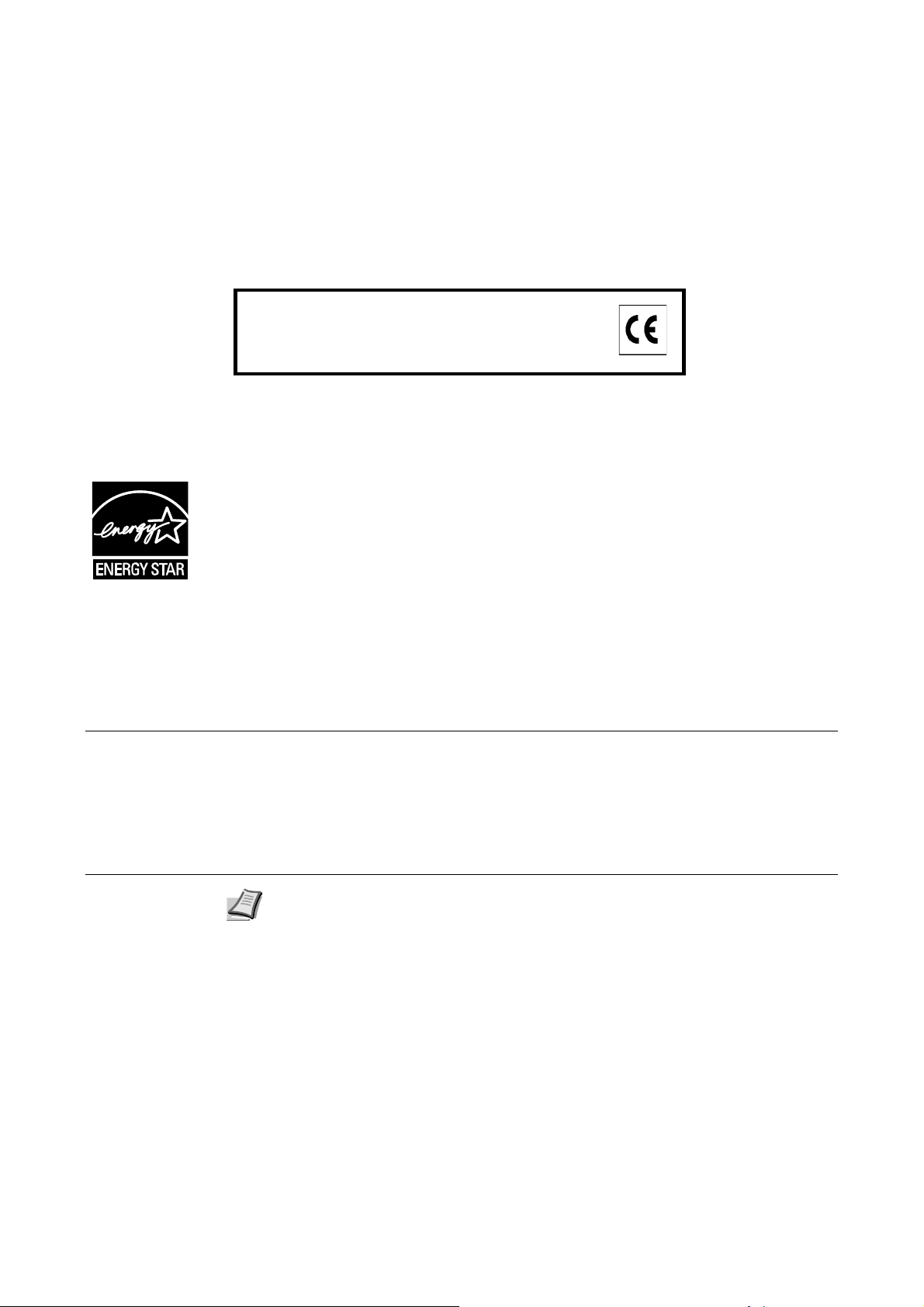
A KIADVÁNYT KIBOCSÁTJA:
k
s
Olivetti S.p.A.
Gruppo Telecom Italia
Via Jervis, 77 - 10015 Ivrea (ITALY)
www.olivetti.com
Copyright © 2007, Olivetti Olivetti Minden jog fenntartva
E termék minőségi követelményekne
valómegfelelését a rajta elhelyezett jelzé
tanúsítja.
A gyártó fenntartja a jogot arra, hogy az e kézikönyvben ismertetett terméken bármikor és mindenfajta
előzetesértesítés nélkül, módosításokat hajtson végre.
Az ENERGY STAR az Egyesült Államokban bejegyzett gyári védjegy.
Az energiafogyasztás csökkentésére irányuló ENERGY STAR programot az Egyesült Államok
környezetvédelmiminisztériuma indította, a környezetvédelem által támasztott követelményekre való válaszadás, és a
hatékonyabbenergiafelhasználású irodai berendezések fejlesztésének és használatának előmozdítása céljából.
Felhívjuk a figyelmet arra, hogy az alábbi tevékenységek veszélyeztethetik a minőségi követelményeknek
afentiekben igazolt megfelelését, s természetesen leronthatják a termék jellemzőit is:
• nem megfelelő elektromos tápellátás;
• nem megfelelő üzembe helyezés, hibás, nem rendeltetésszerű, avagy a termékhez csatolt
kézikönyvbenszereplők utasításokat figyelmen kívül hagyó használat;
• az eredeti alkatrészek vagy tartozékok más, a gyártó által nem jóváhagyott típusúakkal való, vagy
nemmeghatalmazott személyzet által végrehajtott cseréje.
Megjegyzés A használati útmutató tartalmaz olyan adatokat,
amelyek a készülékek európai és angolszász változataira is
vonatkoznak.
Az útmutató képernyő-illusztrációin a készülékek angolszász
változata látható. Ha az európai változatot használja, ak
angolszász mértékek csak tájékoztató jellegűek. Az útmutató
szövegében c
jelennek meg, ha a különbség csak a kis- és nagybe
ki. Ha az üzenetben bármilyen különbség van, akkor az
angolszász mértékeket tüntetjük fel először, majd zárójelben
megadjuk a vonatkozó európai (metrikus) adatot.
sak az angolszász mértékekre vonatkozó üzenetek
kor az
tűkre terjed
Minden jog fenntartva. A kiadó előzetes írásos hozzájárulása nélkül tilos az anyag egészének vagy
részeinek bármilyen formában és eszközzel, elektronikus vagy mechanikus módszerrel történő másolása és
terjesztése, beleértve a fénymásolási eljárással végzett másolást, rögzítést és egyebeket.
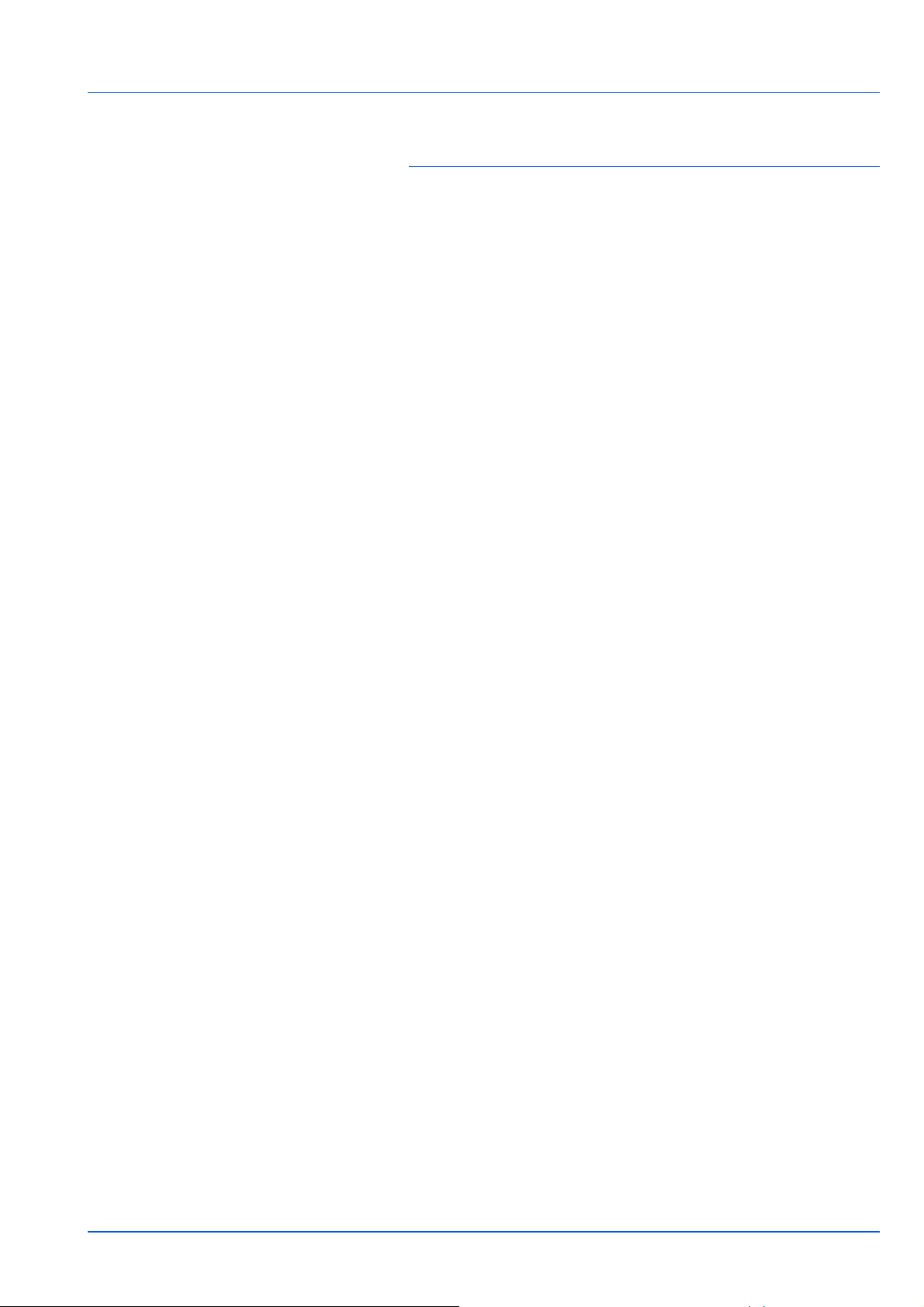
Tartalom
1 A készülék részei ........................................................................ 1-1
A nyomtató elején található elemek ............................... ........... 1-2
A nyomtató hátoldalán található elemek .................... ... ... ... .... . 1-3
Kezelőpanel ............................ ................... .................... .............. 1-4
Jelzőfények ................................................................................. 1-5
Gombok ....................................................................................... 1-6
2 Papír betöltése ....................... ... ....................................... ... ... ..... 2-1
Általános irányelvek .................... ....................................... ... ..... 2-2
A megfelelő papír kiválasztása ................................................. 2-4
Papír típusa ...................................... ... ... ................................... 2-10
Papír előkészítése .................................................................... 2-11
Papír betöltése a Kazettába ..................................................... 2-11
Papír betöltése a kézi adagolóba ............................................ 2-14
3 A kábelek csatlakoztatása és nyomtatás ................................. 3-1
Csatlakozók ................................................................................. 3-2
A nyomtató-illesztőprogram telepítése .................................... 3-3
Nyomtatás ................................................................................... 3-7
Status Monitor (Nyomtatási állapot monitor) ......................... 3-10
Configuration Tool (Beállító eszköz) ...................................... 3-14
A szoftver eltávolítása .............................................................. 3-18
4 Karbantartás ............................................................................... 4-1
Általános információk ........................... ... .... ... ... ........................ 4-2
A tonertartályok cseréje ............................................................. 4-2
A nyomtató tisztítása ................................................................. 4-6
Hosszabb idejű állás és a nyomtató szállítása ........................ 4-9
5 Hibaelhárítás ............................................................................... 5-1
Általános irányelvek .................... ....................................... ... .... . 5-2
Nyomtatási minőséggel kapcsolatos problémák .................... 5-3
A jelzőfények értelmezése ........................... ... ... ... ... .... .............. 5-6
Papírelakadás megszüntetése ................................................ 5-10
6 Opcionális tartozékok . .... ... ........................................................ 6-1
Általános információk ........................... ... .... ... ... ... ..................... 6-2
Bővítő memóriamodulok ........................................................... 6-3
Memóriamodul eltávolítása ....................................................... 6-5
A bővítőmemória ellenőrzése ...................... ...................... ........ 6-5
Papíradagoló (PF-100) ................................................................ 6-6
Hálózati kártya (IB-23) .............................. .... ... ........................... 6-7
CompactFlash (CF) kártya ........................................... ... ... ... .... . 6-8
7 Függelék ...................................................................................... 7-1
Műszaki adatok ........................................................................... 7-2
Környezetvédelmi előírások ...................................................... 7-4
Tárgymutató ............................. ...............................Tárgymutató-1
i
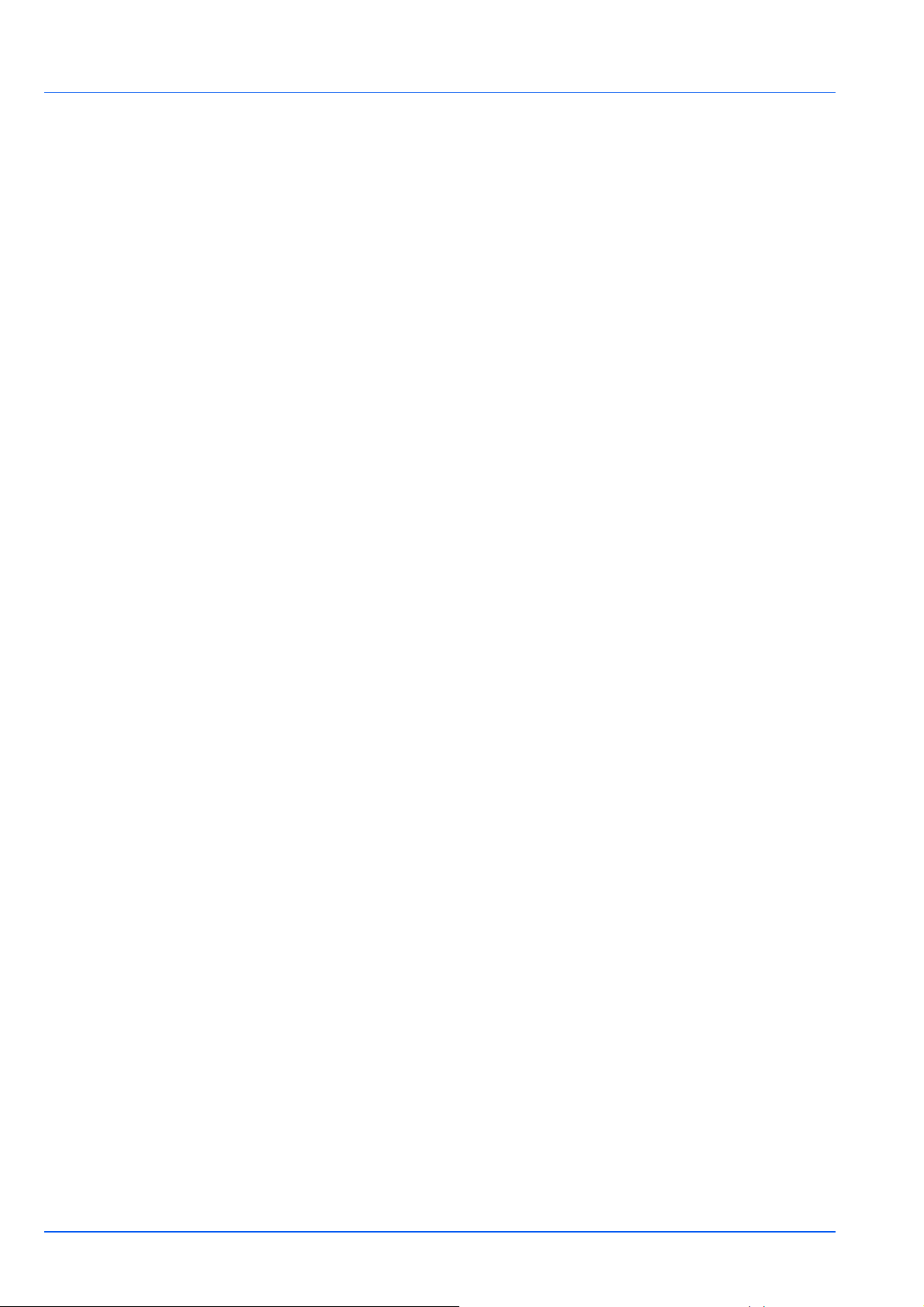
ii

Jogi és biztonsági tudnivalók
Kérjük, hogy a készülék használatának megkezdése előtt olvassa el
ezeket az információkat. Ez a fejezet az alábbi témaköröket
tartalmazza:
Jogi információk iv
Licencszerződések v
Biztonsági információk ix
Jelölések xiii
A telepítésre vonatkozó óvintézkedések xiv
A használatra vonatkozó óvintézkedések xvi
A Használati útmutatóról xviii
Az útmutató jelölései xix
iii
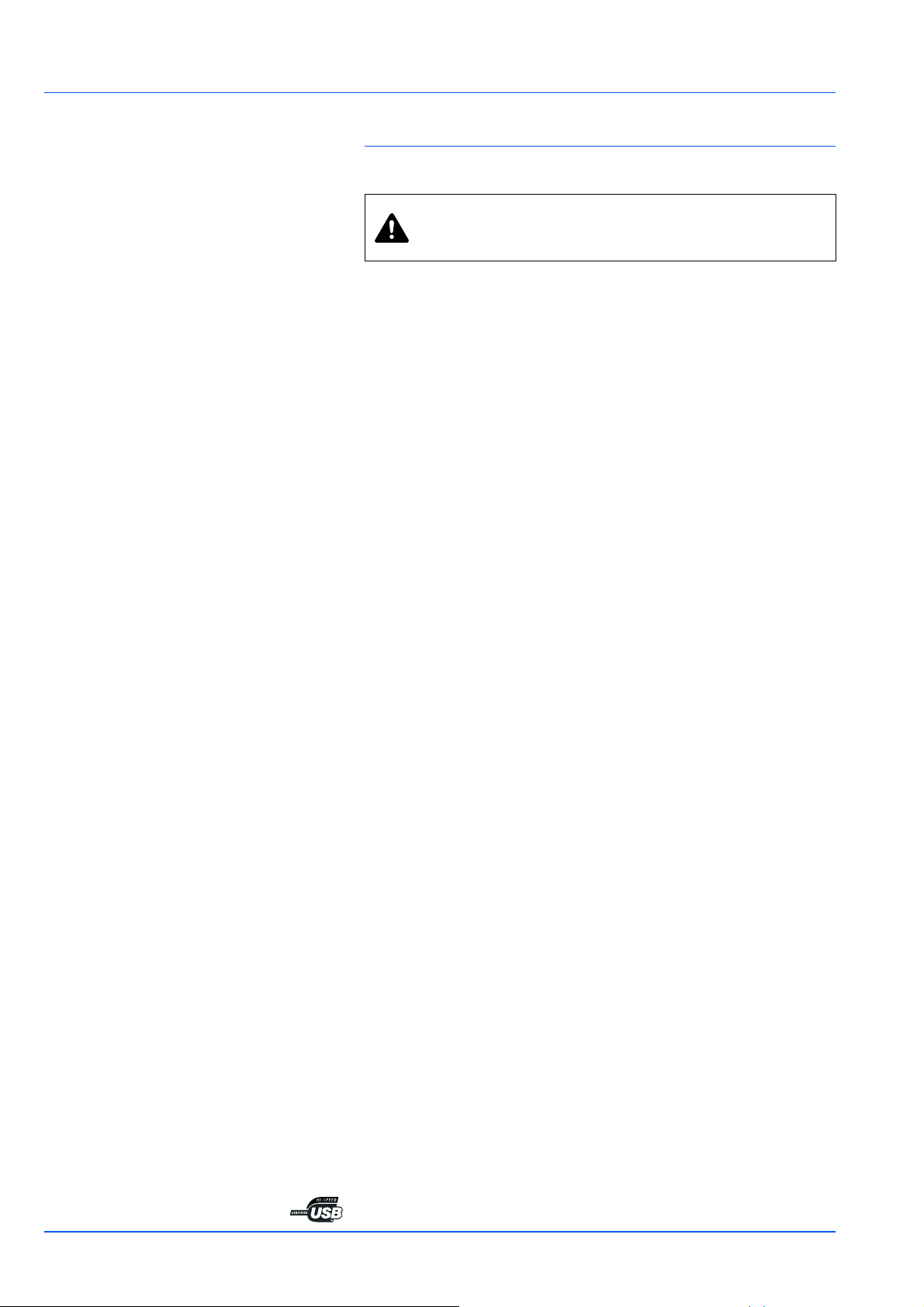
Jogi információk
FIGYELEM A KÉSZÜLÉK HELYTELEN ÜZEMBE
HELYEZÉSÉBŐL EREDŐ KÁROKÉRT NEM VÁLLALUNK
FELELŐSSÉGET.
Szoftverekkel kapcsolatos megjegyzések
A NYOMTATÓVAL CSAK OLYAN SZOFTVER HASZNÁLHATÓ, AMELY
TÁMOGATJA A NYOMTATÓ EMULÁCIÓS MÓDJÁT. A gyári
alapbeállítások szerint a berendezés a PCL módot emulálja. Az
emulációs mód változtatható.
Megjegyzés
Az útmutató tartalma előzetes bejelentés nélkül változhat. A jövőben
megjelenő kiadások további oldalakkal bővülhetnek.
A felhasználótól elnézést kérünk a jelen kiadványunkban előforduló
minden esetleges műszaki pontatlanságért és tipográfiai hibáért. Nem
vállalunk felelősséget abban az esetben, ha a jelen útmutató utasításait
követve a felhasználó balesetet szenved. Nem vállalunk felelősséget a
nyomtató firmverében (a csak olvasható memória tartalmában) található
hibákért.
Jelen használati útmutatót, illetve a lapnyomtatóval együtt értékesített és
szállított bármely egyéb, szerzői jogvédelem alá eső anyagot szerzői jog
védi. Minden jog fenntartva.
Védjegyekkel kapcsolatos információk
A PRESCRIBE a Kyocera Corporation bejegyzett védjegye. A KPDL a
Kyocera Corporation bejegyzett védjegye. A Hewlett-Packard, a PCL és
a PJL a Hewlett-Packard Company bejegyzett védjegyei. A Centronics a
Centronics Data Computer Inc. márkaneve. Az Adobe, az Acrobat, a
Flash és a PostScript az Adobe Systems Incorporated bejegyzett
védjegyei. A Macintosh az Apple Computer, Inc. bejegyzett védjegye. A
Microsoft, a Windows és a Windows NT a Microsoft Corporation
bejegyzett védjegyei. Microsoft Windows Server a Microsoft Corporation
védjegye. A PowerPC az International Business Machines Corporation
védjegye. A CompactFlash a SanDisk Corporation védjegye. Az
ENERGY STAR az Amerikai Egyesült Államokban bejegyzett márka. Az
összes többi márka- és terméknév a megfelelő tulajdonosok védjegye
vagy bejegyzett védjegye.
Ez a termék PeerlessPrintXL használatával biztosítja a HP LaserJet
nyomtatókkal kompatibilis PCL 6 nyomtatónyelv-emulációt. A
PeerlessPrintXL a Peerless Corporation, 2381 Rosecrans Ave. El
Segundo, CA 90245, U.S.A. védjegye.
Ezt a terméket a Wind River Systems cég Tornado™ valós idejű
operációs rendszerének és eszközeinek a felhasználásával
fejlesztették.
Jelen termék a Monotype Imaging Inc. UFST™ és MicroType® fontjait
tartalmazza.
USB
A terméket az USB Implementers Forum, Inc. jóváhagyta.
iv
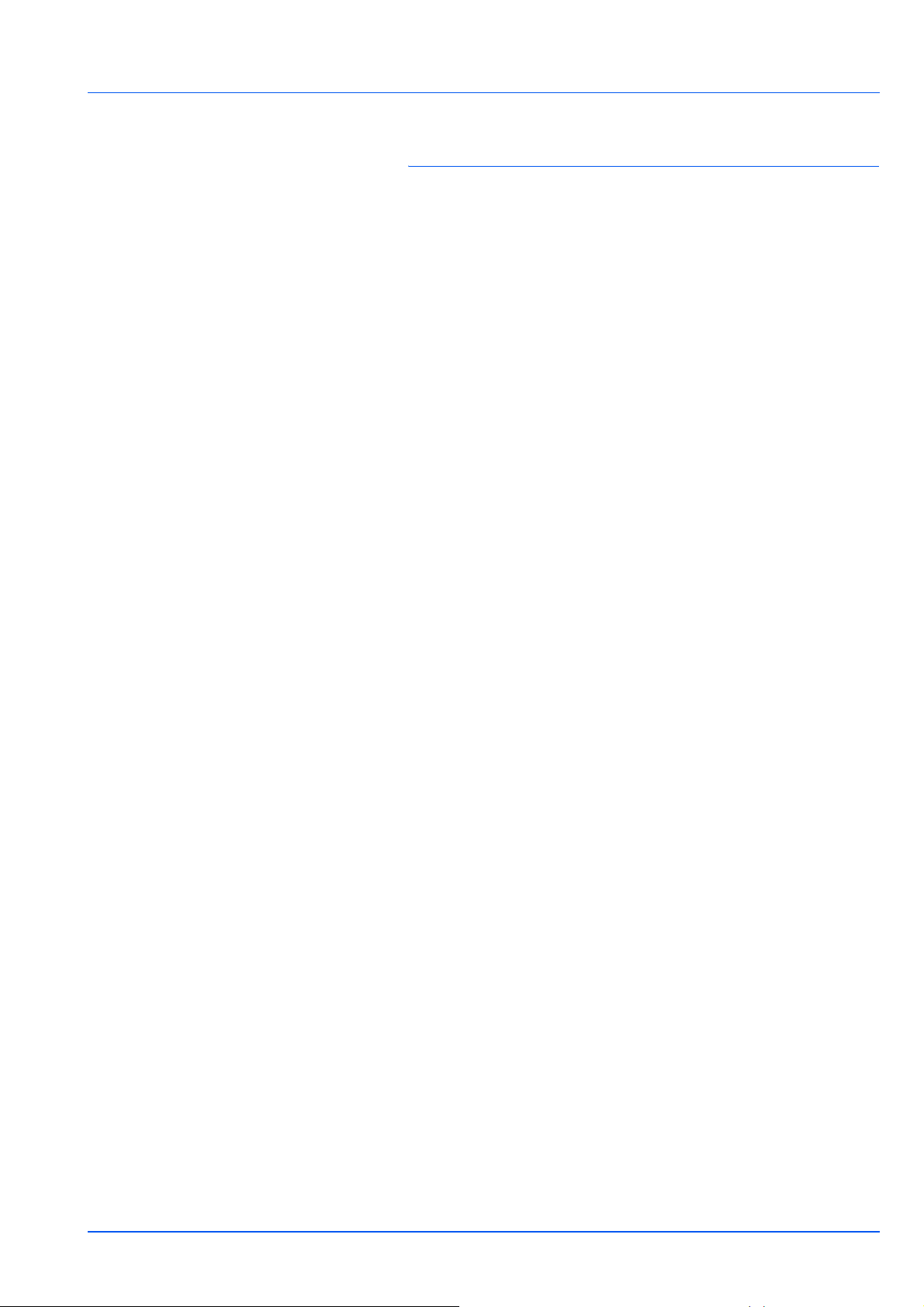
Licencszerződések
IBM Program License Agreement
Az alábbi nyilatkozatok szándékosan vannak csak angolul feltüntetve.
THE DEVICE YOU HAVE PURCHASED CONTAINS ONE OR MORE
SOFTWARE PROGRAMS (“PROGRAMS”) WHICH BELONG TO
INTERNATIONAL BUSINESS MACHINES CORPORATION (“IBM”).
THIS DOCUMENT DEFINES THE TERMS AND CONDITIONS UNDER
WHICH THE SOFTWARE IS BEING LICENSED TO YOU BY IBM. IF
YOU DO NOT AGREE WITH THE TERMS AND CONDITIONS OF THIS
LICENSE, THEN WITHIN 14 DAYS AFTER YOUR ACQUISITION OF
THE DEVICE YOU MAY RETURN THE DEVICE FOR A FULL
REFUND. IF YOU DO NOT SO RETURN THE DEVICE WITHIN THE 14
DAYS, THEN YOU WILL BE ASSUMED TO HAVE AGREED TO THESE
TERMS AND CONDITIONS.
The Programs are licensed not sold. IBM, or the applicable IBM country
organization, grants you a license for the Programs only in the country
where you acquired the Programs. You obtain no rights other than those
granted you under this license.
The term “Programs” means the original and all whole or partial copies of
it, including modified copies or portions merged into other programs. IBM
retains title to the Programs. IBM owns, or has licensed from the owner,
copyrights in the Programs.
1. License
Under this license, you may use the Programs only with the device on
which they are installed and transfer possession of the Programs and
the device to another party.
If you transfer the Programs, you must transfer a copy of this license and
any other documentation to the other party. Your license is then
terminated. The other party agrees to these terms and conditions by its
first use of the Program.
You may not:
1. use, copy, modify, merge, or transfer copies of the Program except as
provided in this license;
2. reverse assemble or reverse compile the Program; or
3. sublicense, rent, lease, or assign the Program.
2. Limited Warranty
The Programs are provided “AS IS.”
THERE ARE NO OTHER WARRANTIES COVERING THE
PROGRAMS (OR CONDITIONS), EXPRESS OR IMPLIED,
INCLUDING, BUT NOT LIMITED TO, THE IMPLIED WARRANTIES OF
MERCHANTABILITY AND FITNESS FOR A PARTICULAR PURPOSE.
Some jurisdictions do not allow the exclusion of implied warranties, so
the above exclusion may not apply to you.
3. Limitation of Remedies
IBM's entire liability under this license is the following;
v
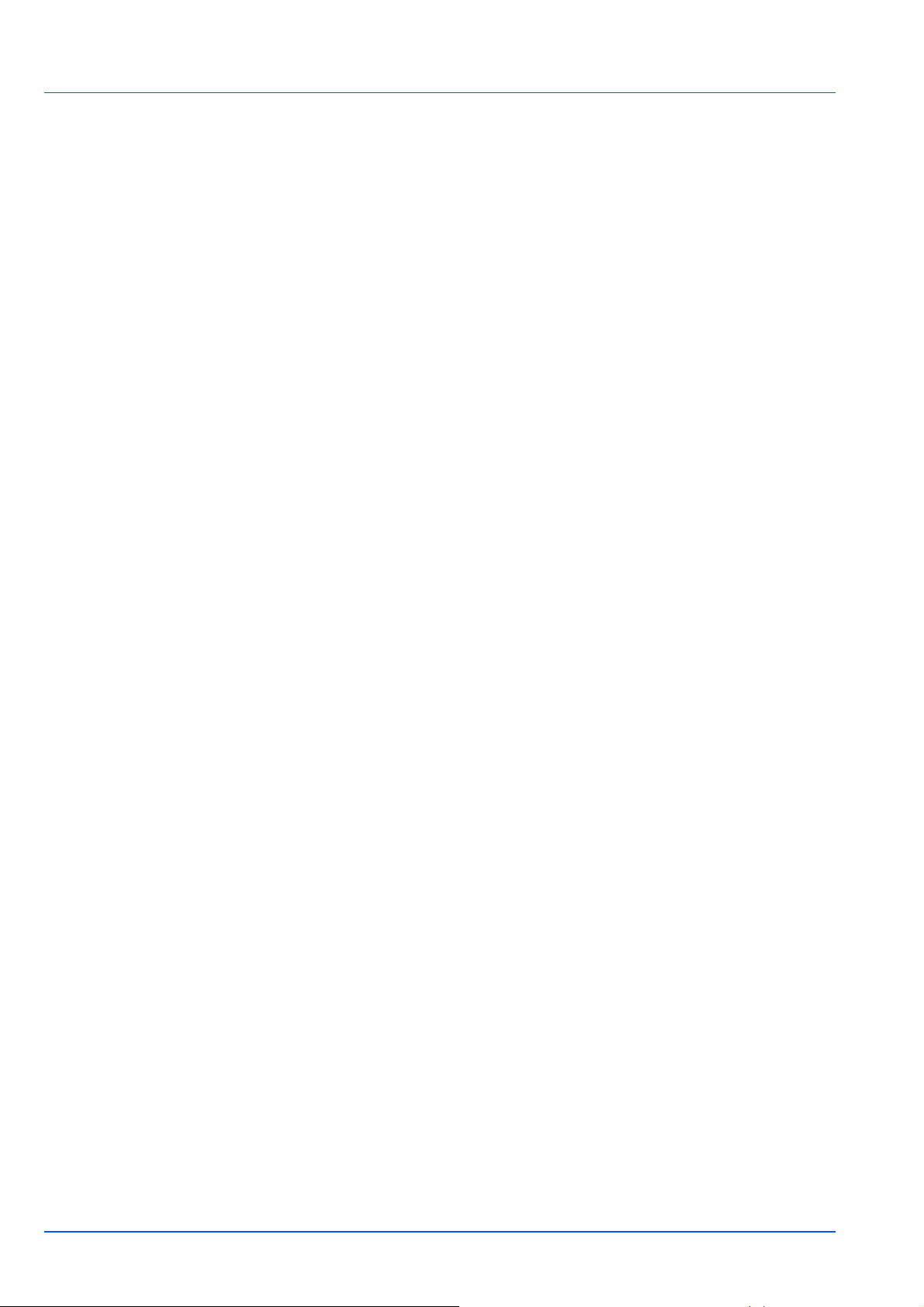
For any claim (including fundamental breach), in any form, related in any
way to this license, IBM's liability will be for actual damages only and will
be limited to the greater of:
1. the equivalent of U.S. $25,000 in your local currency; or
2. IBM's then generally available license fee for the Program
This limitation will not apply to claims for bodily injury or damages to real
or tangible personal property for which IBM is legally liable.
IBM will not be liable for any lost profits, lost savings, or any incidental
damages or other economic consequential damages, even if IBM, or its
authorized supplier, has been advised of the possibility of such
damages. IBM will not be liable for any damages claimed by you based
on any third party claim. This limitation of remedies also applies to any
developer of Programs supplied to IBM. IBM's and the developer's
limitations of remedies are not cumulative. Such developer is an
intended beneficiary of this Section. Some jurisdictions do not allow
these limitations or exclusions, so they may not apply to you.
4. General
You may terminate your license at any time. IBM may terminate your
license if you fail to comply with the terms and conditions of this license.
In either event, you must destroy all your copies of the Program. You are
responsible for payment of any taxes, including personal property taxes,
resulting from this license. Neither party may bring an action, regardless
of form, more than two years after the cause of action arose. If you
acquired the Program in the United States, this license is governed by
the laws of the State of New York. If you acquired the Program in
Canada, this license is governed by the laws of the Province of Ontario.
Otherwise, this license is governed by the laws of the country in which
you acquired the Program.
Betűtípus védjegyének elismerése
A nyomtató összes telepített betűkészlete a Monotype Imaging Inc.
engedélyével került felhasználásra.
A Helvetica, a Palatino és a Times a Linotype-Hell AG bejegyzett
védjegyei. Az ITC Avant Garde Gothic, az ITC Bookman, az ITC
ZapfChancery és az ITC Zapf Dingbats az International Typeface
Corporation bejegyzett védjegyei.
Monotype Imaging License Agreement
Az alábbi nyilatkozatok szándékosan vannak csak angolul feltüntetve.
1. ”Software” shall mean the digitally encoded, machine readable,
scalable outline data as encoded in a special format as well as the
UFST Software.
2. You agree to accept a non-exclusive license to use the Software to
reproduce and display weights, styles and versions of letters,
numerals, characters and symbols (“Typefaces”) solely for your own
customary business or personal purposes at the address stated on
the registration card you return to Monotype Imaging. Under the
terms of this License Agreement, you have the right to use the Fonts
on up to three printers. If you need to have access to the fonts on
more than three printers, you need to acquire a multi-user license
vi
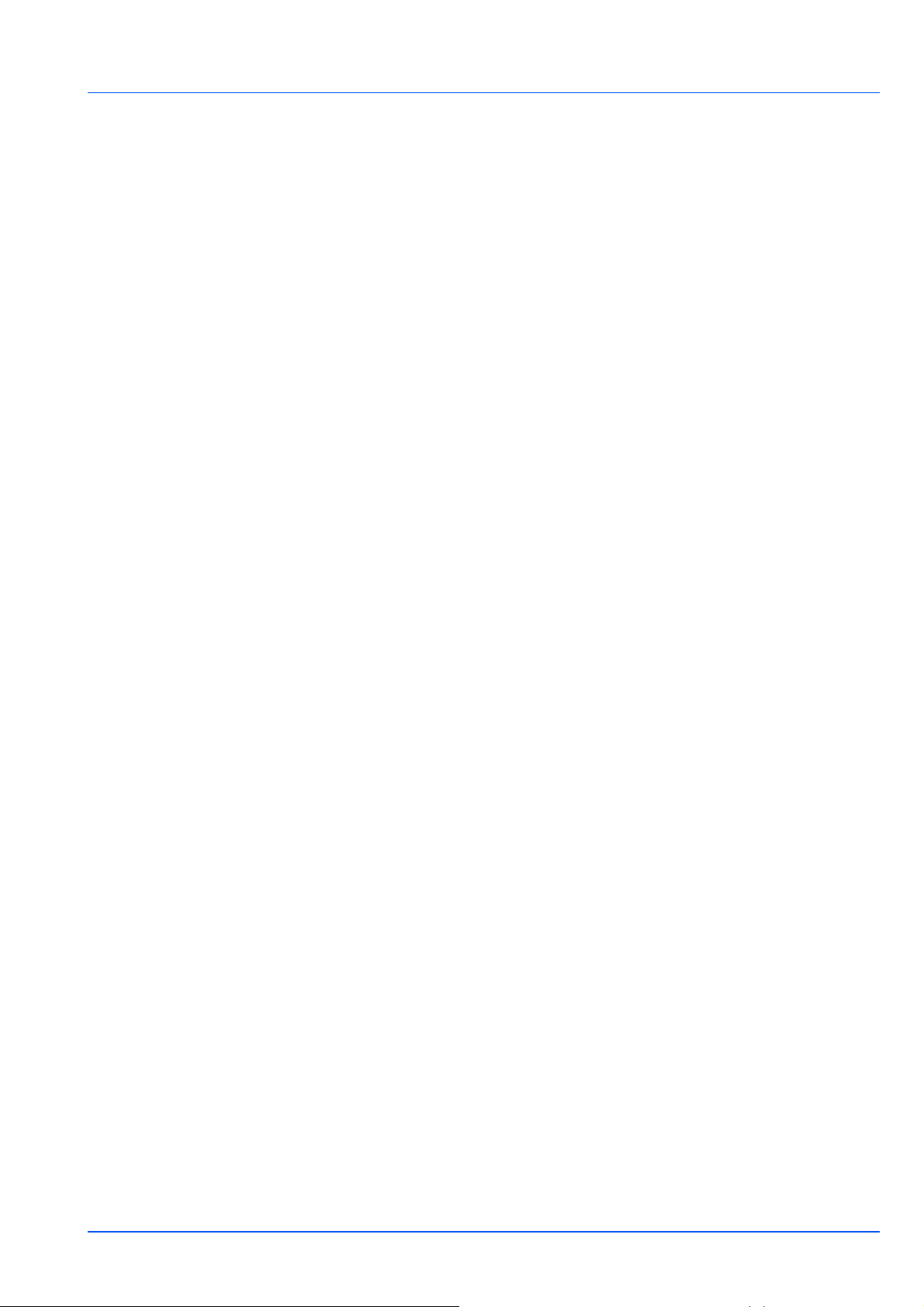
agreement which can be obtained from Monotype Imaging.
Monotype Imaging retains all rights, title and interest to the Software
and Typefaces and no rights are granted to you other than a License
to use the Software on the terms expressly set forth in this
Agreement.
3. To protect proprietary rights of Monotype Imaging, you agree to
maintain the Software and other proprietary information concerning
the Typefaces in strict confidence and to establish reasonable
procedures regulating access to and use of the Software and
Typefaces.
4. You agree not to duplicate or copy the Software or Typefaces, except
that you may make one backup copy. You agree that any such copy
shall contain the same proprietary notices as those appearing on the
original.
5. This License shall continue until the last use of the Software and
Typefaces, unless sooner terminated. This License may be
terminated by Monotype Imaging if you fail to comply with the terms
of this License and such failure is not remedied within thirty (30) days
after notice from Monotype Imaging. When this License expires or is
terminated, you shall either return to Monotype Imaging or destroy all
copies of the Software and Typefaces and documentation as
requested.
6. You agree that you will not modify, alter, disassemble, decrypt,
reverse engineer or decompile the Software.
7. Monotype Imaging warrants that for ninety (90) days after delivery,
the Software will perform in accordance with Monotype Imagingpublished specifications, and the diskette will be free from defects in
material and workmanship. Monotype Imaging does not warrant that
the Software is free from all bugs, errors and omissions.
8. THE PARTIES AGREE THAT ALL OTHER WARRANTIES,
EXPRESSED OR IMPLIED, INCLUDING WARRANTIES OF
FITNESS FOR A PARTICULAR PURPOSE AND
MERCHANTABILITY, ARE EXCLUDED.
9. Your exclusive remedy and the sole liability of Monotype Imaging in
connection with the Software and Typefaces is repair or replacement
of defective parts, upon their return to Monotype Imaging.
10.IN NO EVENT WILL MONOTYPE IMAGING BE LIABLE FOR LOST
PROFITS, LOST DATA, OR ANY OTHER INCIDENTAL OR
CONSEQUENTIAL DAMAGES, OR ANY DAMAGES CAUSED BY
ABUSE OR MISAPPLICATION OF THE SOFTWARE AND
TYPEFACES.
11. Massachusetts U.S.A. law governs this Agreement.
12.You shall not sublicense, sell, lease, or otherwise transfer the
Software and/or Typefaces without the prior written consent of
Monotype Imaging.
13.Use, duplication or disclosure by the Government is subject to
restrictions as set forth in the Rights in Technical Data and Computer
Software clause at FAR 252-227-7013, subdivision (b)(3)(ii) or
subparagraph (c)(1)(ii), as appropriate. Further use, duplication or
disclosure is subject to restrictions applicable to restricted rights
software as set forth in FAR 52.227-19 (c)(2).
vii
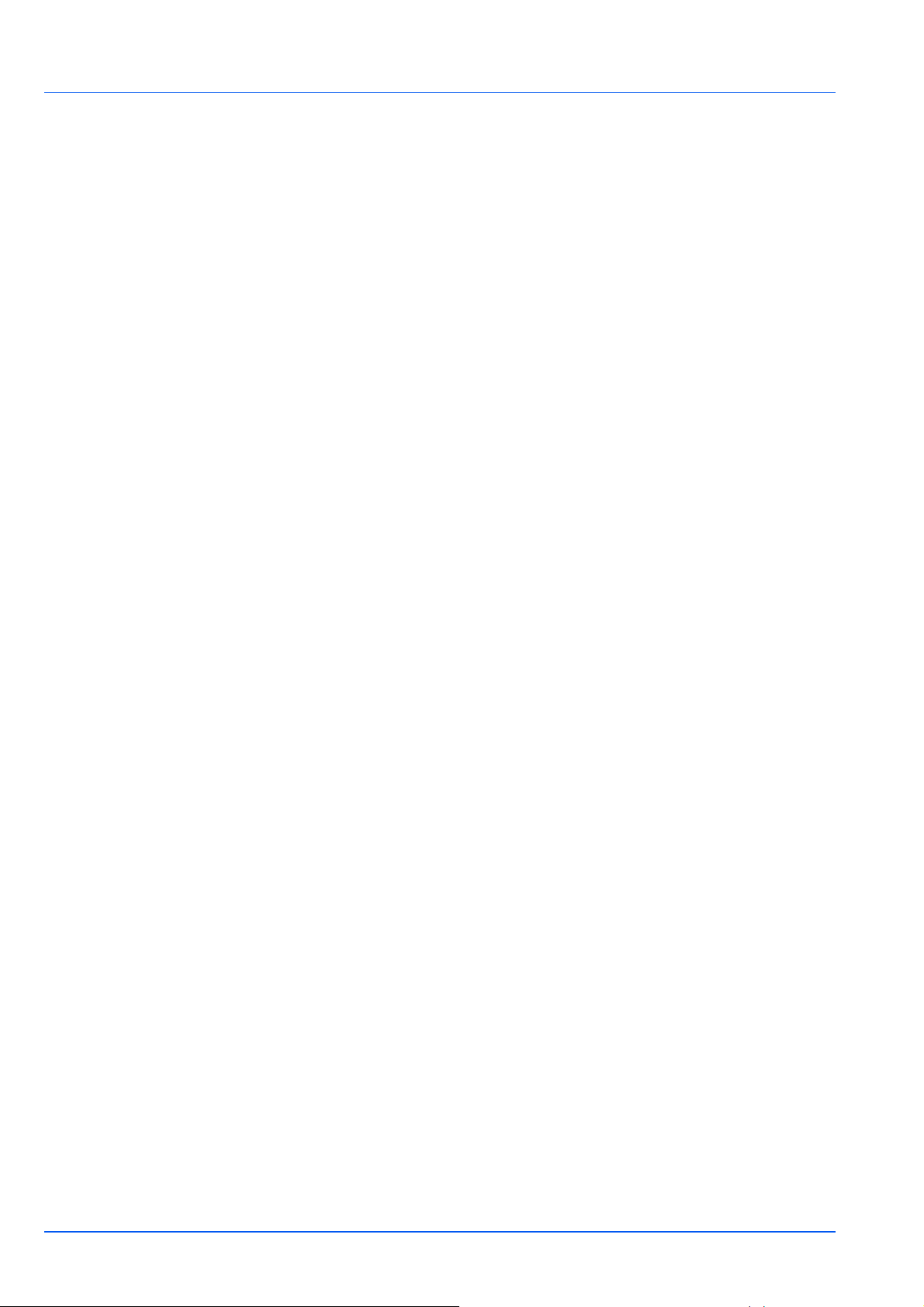
14.YOU ACKNOWLEDGE THAT YOU HAVE READ THIS
AGREEMENT, UNDERSTAND IT, AND AGREE TO BE BOUND BY
ITS TERMS AND CONDITIONS. NEITHER PARTY SHALL BE
BOUND BY ANY STATEMENT OR REPRESENTATION NOT
CONTAINED IN THIS AGREEMENT. NO CHANGE IN THIS
AGREEMENT IS EFFECTIVE UNLESS WRITTEN AND SIGNED BY
PROPERLY AUTHORIZED REPRESENTATIVES OF EACH PARTY.
BY OPENING THIS DISKETTE PACKAGE, YOU AGREE TO
ACCEPT THE TERMS AND CONDITIONS OF THIS AGREEMENT.
viii
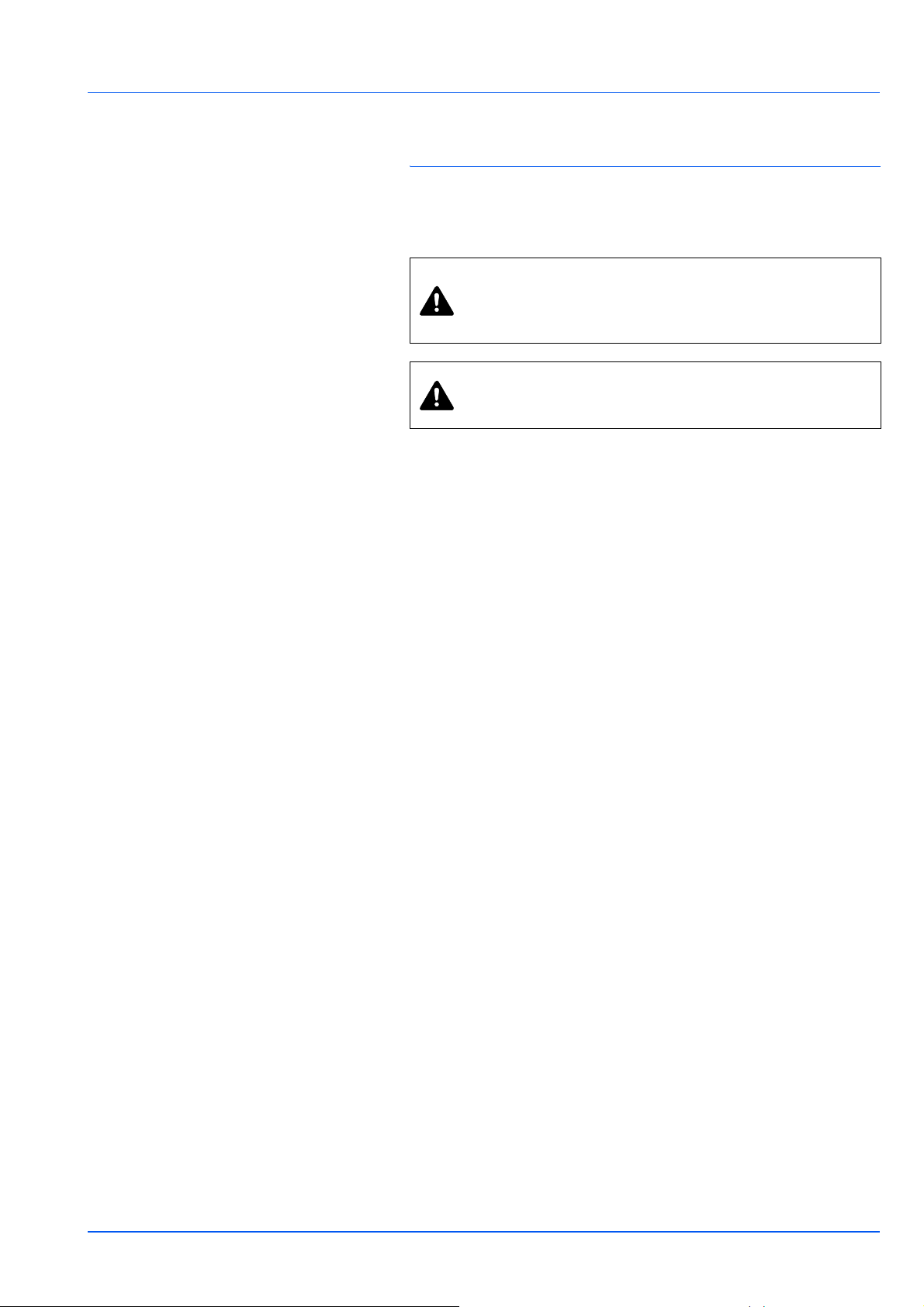
Biztonsági információk
Felhívás a lézerről
FIGYELEM NYITOTT ÁLLAPOTBAN LÁTHATATLAN 3B
BESOROLÁSÚ LÉZERSUGÁRZÁS VESZÉLYE ÁLL
FENN. KERÜLJE A SUGÁRZÁSSAL VALÓ KÖZVETLEN
ÉRINTKEZÉST.
FIGYELEM A vezérlőelemek, beállítások vagy eljárások itt
leírtaktól eltérő használata vagy alkalmazása veszélyes
sugárzást okozhat.
Rádiófrekvenciás adó
Ez a készülék adómodullal van felszerelve. Mi, a gyártók (Olivetti S.p.A.)
ezennel kijelentjük, hogy az PG L2028 és PG L2028 Special
készülék (lapnyomtató) megfelel az 1999/5/EC direktíva alapvető
követelményeinek és egyéb ide vonatkozó előírásainak.
Radio Tag Technology
Egyes országokban Radio Tag technológiát használnak a készüléken,
azt jelölve, hogy a készülékben használt tonertartály engedélyeztetésre
kötelezhető, ezért a készülék használata korlátozott lehet.
ix
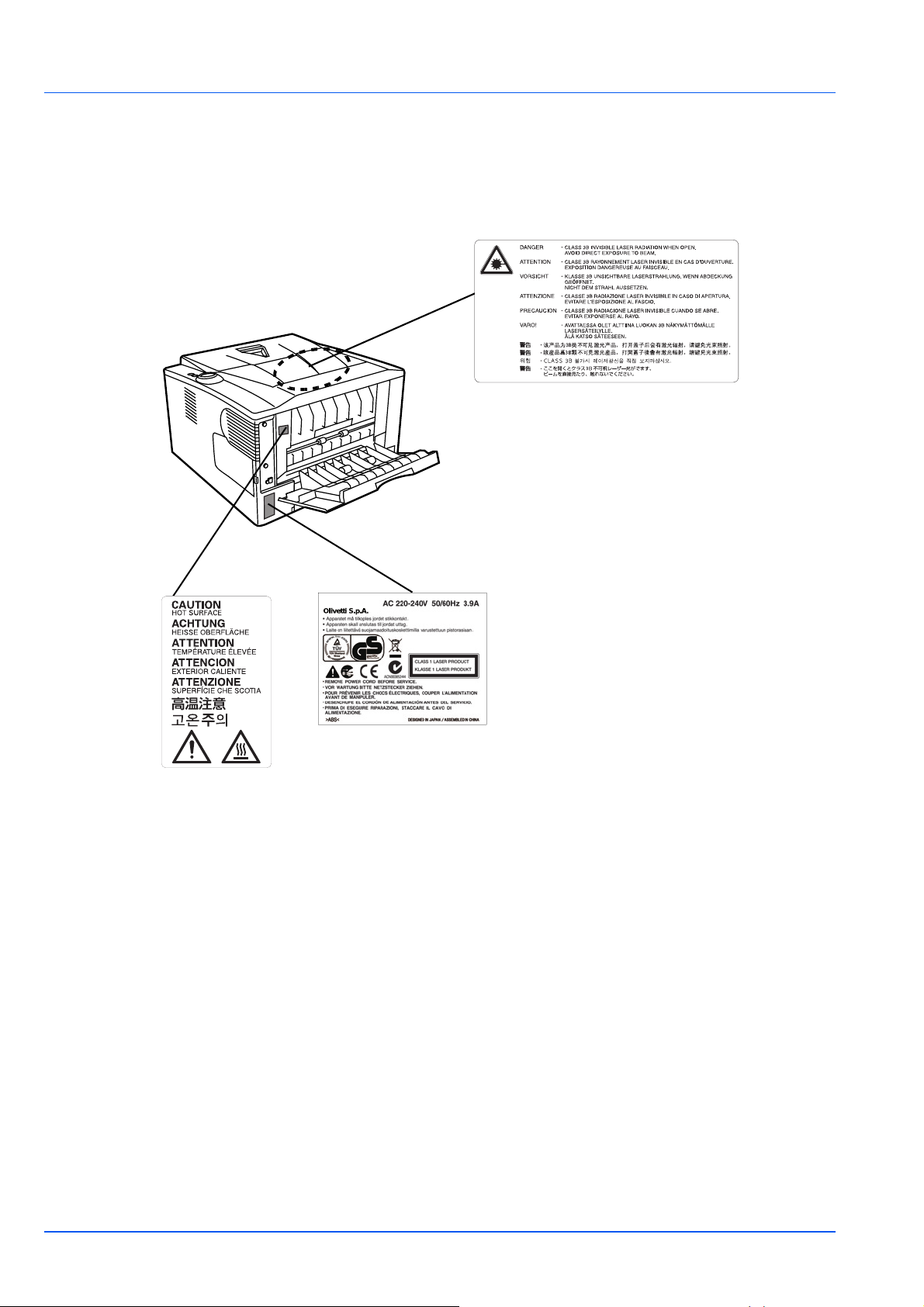
Figyelemfelkeltő címkék
A nyomtatón az alábbi címkék szerepelhetnek.
Lézer a nyomtató belsejében
(Lézersugárzás
figyelmeztetés)
Olivetti S.p.A.
Ózonkoncentráció
A nyomtatók ózongázt (O3) termelnek, amely a berendezés környékén
összegyűlve kellemetlen szagot okozhat. Az ózongáz koncentrációja
alacsony szinten (0,1 ppm alatt) tartható, ha a nyomtatót jól szellőző
helyre telepítik.
x
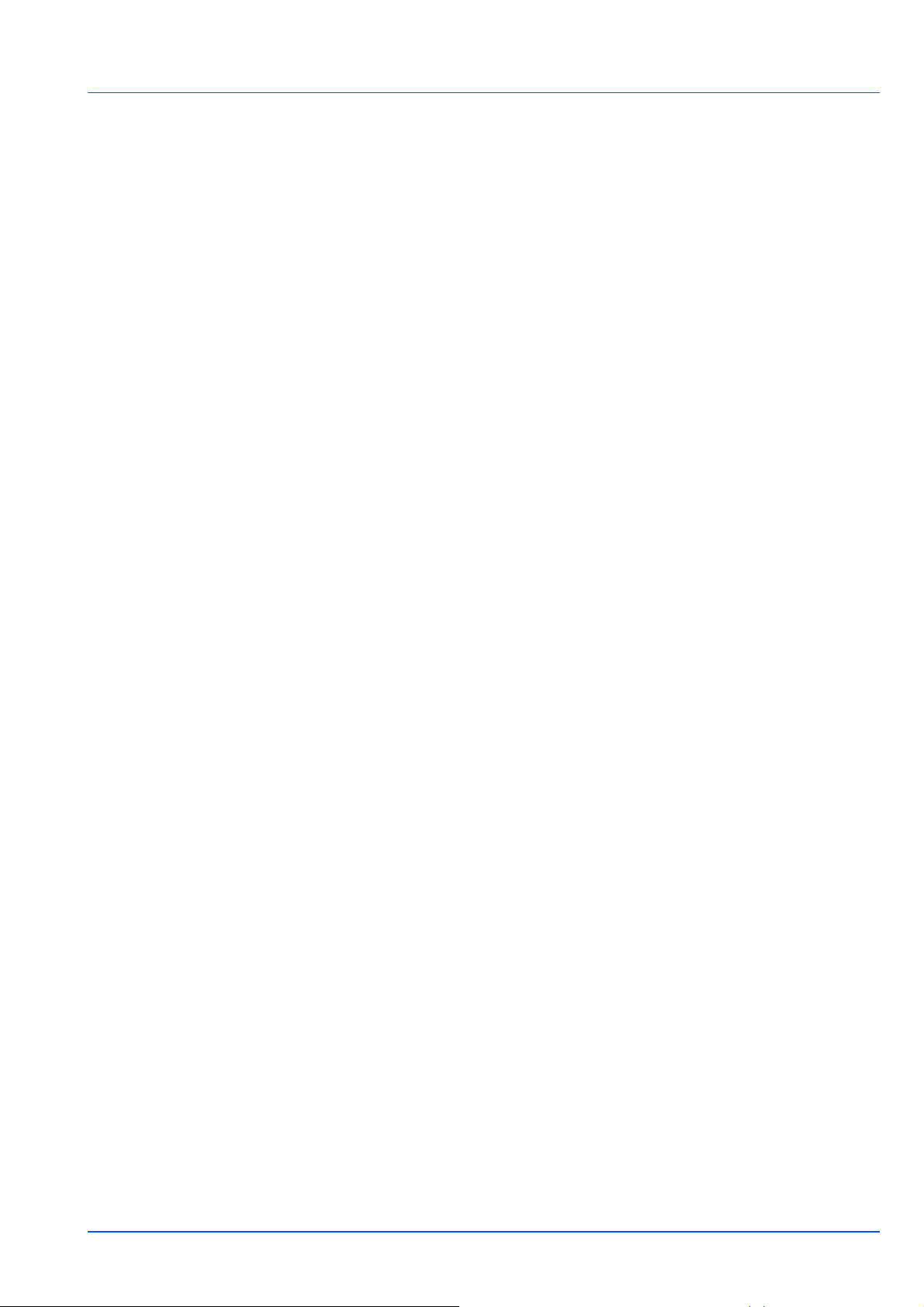
CE megfelelőségi jelölés
A Olivetti S.p.A. ezennel kijelenti, hogy a lapnyomtató
megfelel az 1999/5/CE direktíva alapvető követelményeinek és egyéb
idevonatkozó előírásainak.
A 93/68/CEE, 2006/95/CE és 2004/108/CE direktíváknak megfelelően a
Gyártó: Olivetti S.p.A, via Jervis 77 -
10015 Ivrea (TO) - ITALY
kijelenti, hogy a következő termék:
Termék neve: Lapnyomtató
Modellszám: PG L2028 és PG L2028 Special (az opcionális egységgel és
a PF-100 papíradagolóval együtt tesztelve)
megfelel a következő termékelőírásoknak:
EN 55 022:1998+A1:2000+A2:2003 Class B
EN 61 000-3-2:2000
EN 61 000-3-3:1995+A1:2001
EN 55 024:1998+A1:2001+A2:2003
EN 60 950-1:2001+A11
EN 60 825-1:1994+A1+A2
EN 300330-1
EN 300330-2
A gyártó és a gyártó viszonteladói az érintett hatóságok által végzett
esetleges vizsgálatokhoz rendelkeznek az alábbi műszaki
dokumentációkkal:
• A vonatkozó előírásoknak megfelelő felhasználói útmutató.
• Műszaki rajzok.
• A megfelelőséget biztosító eljárások leírásai.
• Egyéb műszaki információk.
EN ISO 7779
Maschinenlärminformations-Verordnung 3. GPSGV, 06.01.2004: Der
höchste Schalldruckpegel beträgt 70 dB (A) oder weniger gemäß EN
ISO 7779.
Felelősség elhárítása
A Olivetti céget semmilyen körülmények között nem terheli
felelősség a vevőkkel, illetve bármely más természetes vagy jogi
személlyel szemben a cég által értékesített vagy üzembe helyezett
berendezés által közvetlenül vagy közvetve okozott vagy feltételezett
veszteségért vagy kárért, ideértve, de nem korlátozva az üzleti
tevékenység félbeszakadását, az üzleti, illetve elvárt haszon
elmaradását, valamint a berendezés vagy a szoftverek használatából
vagy üzemeltetésből eredő járulékos károkat.
xi
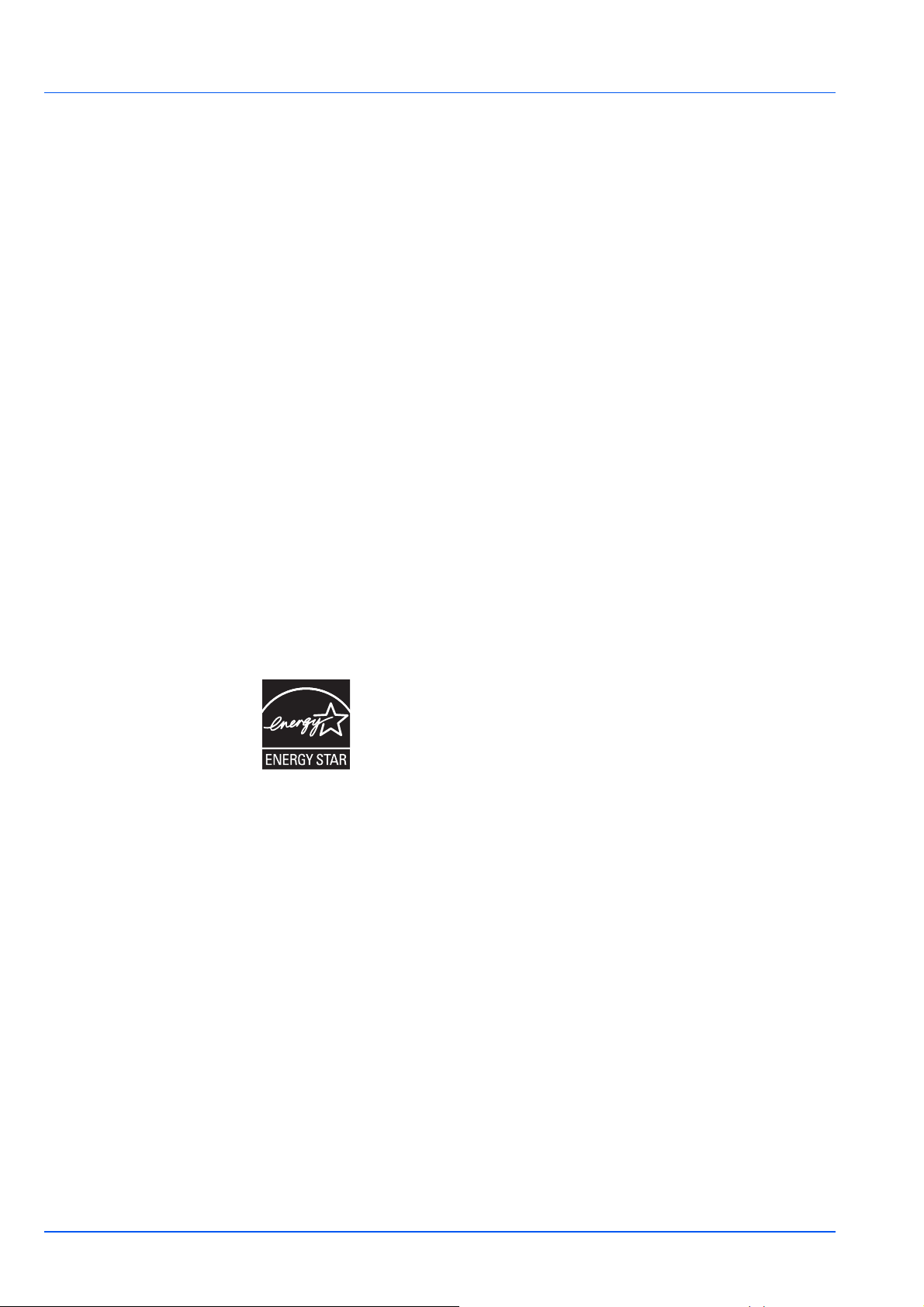
Energiatakarékos funkció
A nyomtató felszereltségéhez tartozik az Alvó mód, ahol a nyomtató
funkció várakozó állapotban van, az energiafogyasztás azonban
minimális olyankor, amikor nincs aktivitás a nyomtatón egy beállított
időtartamon keresztül.
Alvó mód
A nyomtató az utolsó művelet elvégzése után körülbelül 15 perccel
automatikusan alvó üzemmódba lép. Az alvó mód aktiválása előtti
időtartam igény szerint növelhető.
Kétoldalas nyomtatás (csak az PG L2028 Special
modellnél)
A készülék alapszolgáltatásai közt megtalálható a kétoldalas másolás. Ha
például két egyoldalas eredetit kétoldalas másolatként egyetlen lapra másol,
csökkentheti a felhasznált papír mennyiségét.
Újrahasznosított papír
A készülék képes újrahasznosított papírra nyomtatni, ami csökkenti a
környezet terhelését. Az ajánlott papírtípusokkal kapcsolatban kérje a
viszonteladó vagy a szervizképviselet segítségét.
Az Energy Star (ENERGY STAR®) program
(csak az PG L2028 Special modellnél)
A Nemzetközi Energy Star program résztvevőjeként cégünk
megállapította, hogy a termék megfelel a Nemzetközi Energy Star
programban foglalt szabványoknak.
xii
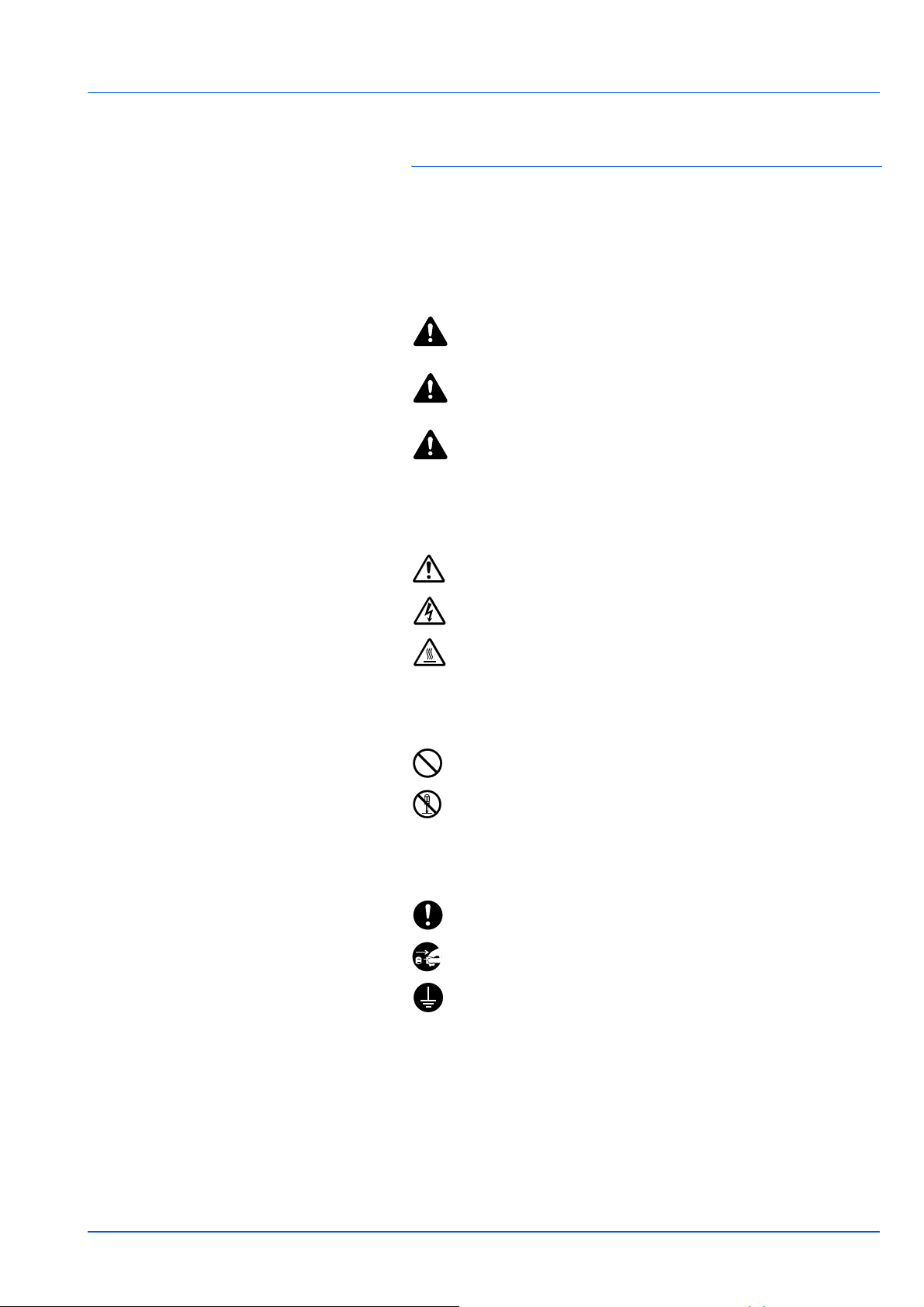
Jelölések
Az útmutató fejezeteiben és a gép egyes részein a felhasználó, más
személyek, valamint a készülék közelében lévő tárgyak védelme,
továbbá a készülék helyes és biztonságos használata érdekében
biztonsági jelölések találhatók. Az útmutatóban használt jelzések és
azok jelentése:
VESZÉLY: Azokat az eseteket jelzi, amikor a vonatkozó
előírások be nem tartása vagy a figyelmetlenség esetleg
komoly sérüléshez vagy akár halálhoz is vezethet.
FIGYELMEZTETÉS: Azokat az eseteket jelzi, amikor a
vonatkozó előírások be nem tartása vagy a figyelmetlenség
esetleg komoly sérüléshez vagy akár halálhoz is vezethet.
FIGYELEM: Azokat az eseteket jelzi, amikor a vonatkozó
előírások be nem tartása vagy a figyelmetlenség testi
sérüléshez vagy a készülék károsodásához vezethet.
Az alábbi jelölések mutatják, hogy az adott szakasz biztonsági
figyelmeztetést tartalmaz. A jelzésen belül külön ábra jelzi, hogy mire
kell figyelni.
.... [Általános figyelmeztetés]
.... [Áramütés veszélyére vonatkozó figyelmeztetés]
.... [Magas hőmérsékletre vonatkozó figyelmeztetés]
Az alábbi jelölések mutatják, hogy az adott szakasz tiltott műveletekre
vonatkozó információkat tartalmaz. A tiltott műveletekre vonatkozó
részleteket a szimbólumon belüli ábra jelzi.
.... [Tiltott műveletre vonatkozó figyelmeztetés]
.... [A készülék szétszerelésére vonatkozó tiltás]
Az alábbi jelölések mutatják, hogy az adott szakasz az elvégzendő
műveletekre vonatkozó információkat tartalmaz. Az elvégzendő
műveletekre vonatkozó részleteket a szimbólumon belüli ábra jelzi.
.... [Elvégzendő műveletre vonatkozó figyelemfelhívás]
.... [Húzza ki a tápkábelt az aljzatból]
.... [A készüléket kizárólag földelt aljzathoz csatlakoztassa]
Ha a Használati útmutatóban szereplő biztonsági figyelmeztetések
nehezen olvashatók, illetve ha maga az útmutató hiányzik, a készülék
viszonteladójától igényeljen másik útmutatót. (A csere díj ellenében
vehető igénybe.)
xiii
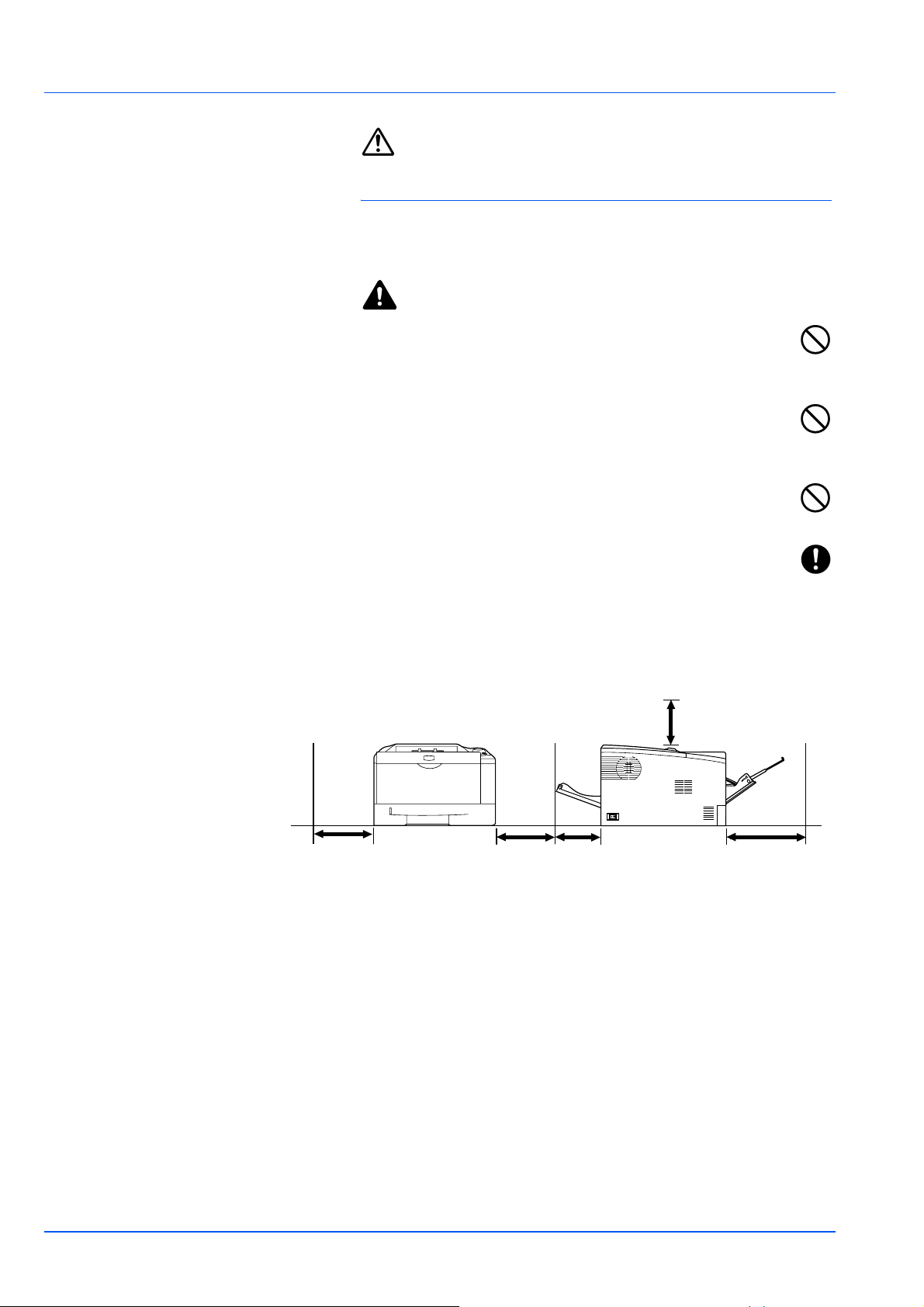
A telepítésre vonatkozó
óvintézkedések
Környezet
Figyelem
Ne helyezze a készüléket instabil vagy ferde felületre, illetve
helyre, mert a készülék leeshet vagy leborulhat. Az ilyen
helyzetek személyi sérüléshez vagy a készülék károsodásához
vezethetnek.
Ne helyezze a készüléket párás vagy poros, piszkos
környezetbe. Ha a tápkábel csatlakozója poros vagy piszkos lesz,
a tűz vagy áramütés elkerülése érdekében tisztítsa meg a
csatlakozót.
A tűzveszély elkerülése érdekében ne helyezze a készüléket
radiátor, hősugárzó vagy egyéb hőforrás, illetve gyúlékony
anyagok közelébe.
A készülék túlmelegedésének elkerülése érdekében, valamint az
alkatrészek cseréjének és karbantartásának megkönnyítése
céljából hagyjon elegendő területet a készülék körül. Lásd az
alábbi ábrát. A nyomtató körül – különösen a hátsó fedélnél – hagyjon
elegendő helyet, hogy a levegő megfelelően kiáramolhasson a
készülékből.
300 mm
200 mm
300 mm
200 mm
500 mm
Egyéb óvintézkedések
A nem megfelelő környezeti feltételek hátrányosan befolyásolhatják a
készülék működését, és a biztonság szempontjából sem kedvezőek.
Telepítse a készüléket légkondicionált helyiségbe (javasolt
léghőmérséklet: körülbelül 23°C, páratartalom: körülbelül 60% relatív),
és a készülék helyének kiválasztása során kerülje az alábbi helyeket:
• Ablakhoz közeli, közvetlen napfénynek kitett helyek.
• Rezgéshatásnak kitett helyek.
• Nagy hőmérséklet-ingadozásnak kitett helyek.
• Közvetlen forró vagy hideg levegőnek kitett helyek.
• Rossz szellőzésű helyek.
xiv
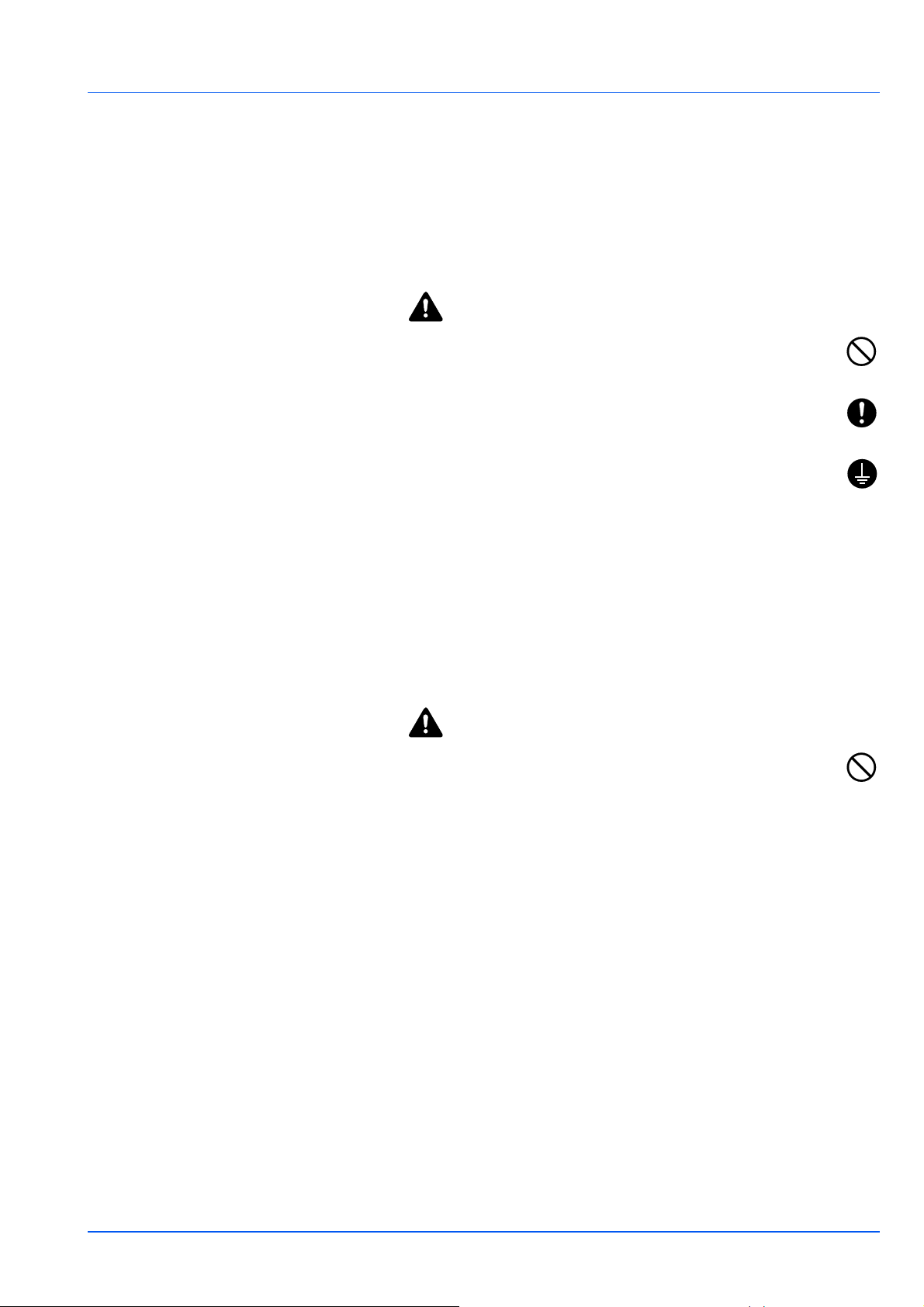
Nyomtatás közben a készülék kis mennyiségű ózont bocsát ki. Ez a
mennyiség az egészségre nem káros. Amennyiben a készüléket
hosszabb időn keresztül használja, rossz szellőzésű szobában vagy
különösen nagy példányszám készítése esetén a szag kellemetlenné
válhat. A másolási munkához alkalmas környezet biztosításához
helyezze a nyomtatót jól szellőző helyiségbe.
Áramellátás/A készülék földelése
Figyelmeztetés
Ne használjon a megadottól eltérő feszültségű áramforrást.
Lehetőleg ne használjon elosztót. Ezekre az óvintézkedésekre a
tűzveszély és az áramütés elkerülése végett van szükség.
A tápkábelt megfelelően csatlakoztassa az aljzathoz. A
csatlakozó érintkezőihez érő fémtárgyak tüzet és áramütést
okozhatnak.
A készüléket a rövidzárlat következtében esetleg előforduló tűz,
illetve áramütés elkerülése végett mindig földelt aljzathoz
csatlakoztassa. Ha nem áll rendelkezésre földelt aljzat, lépjen
kapcsolatba a szervizképviselettel.
Egyéb óvintézkedések
A készülék tápkábelét a legközelebbi aljzathoz csatlakoztassa.
A készülék áramellátásának megszakítása elsősorban a tápkábellel
történik. Az aljzat/fali aljzat legyen a készülékhez legközelebbi, könnyen
elérhető helyen.
Műanyag tasakok kezelése
Figyelmeztetés
A készülék csomagolásához tartozó műanyag zacskókat tárolja
gyermekektől távol, mert a műanyag zacskó az orruk vagy szájuk
köré tapadhat, és fulladást okozhat.
xv
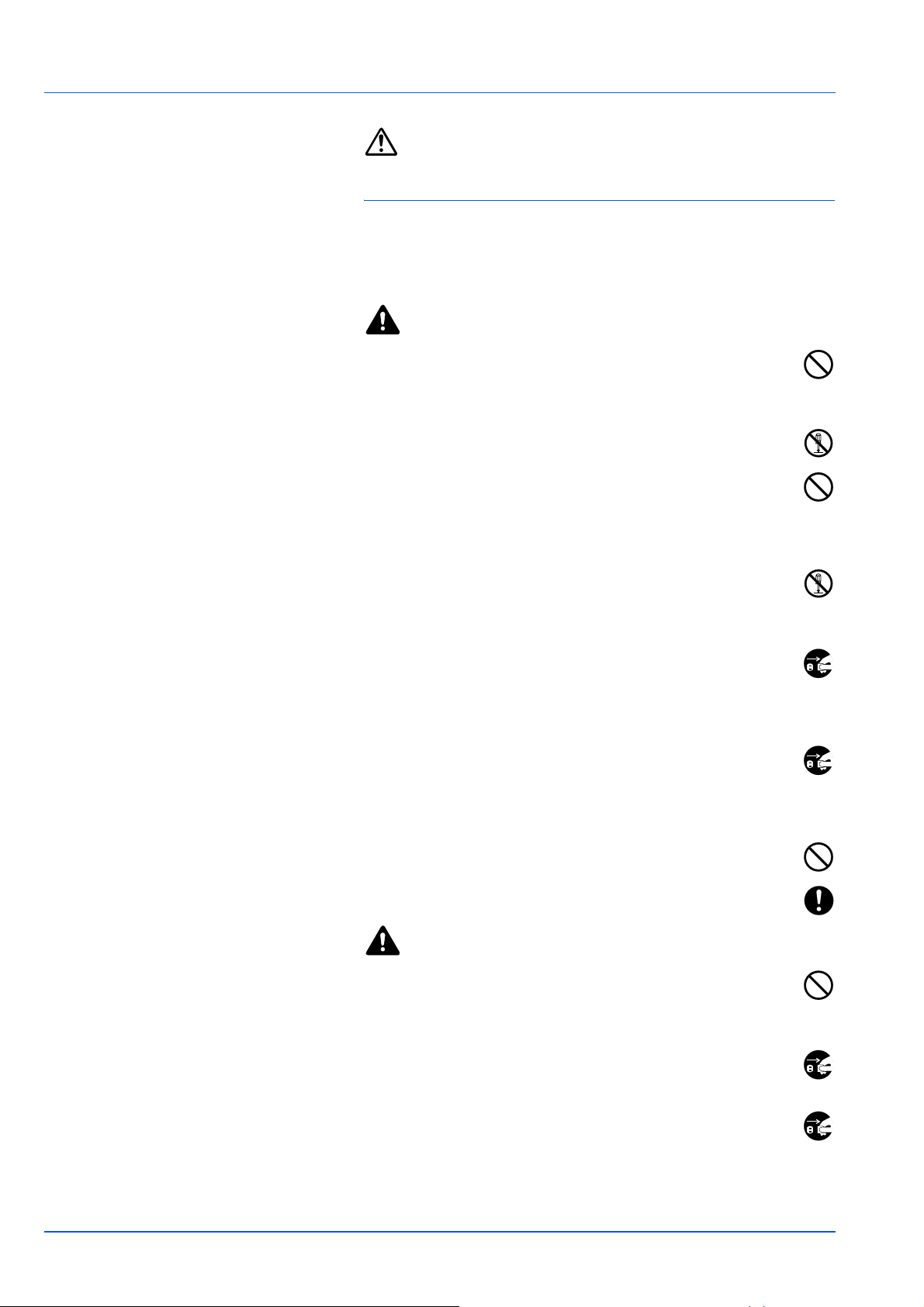
A használatra vonatkozó
óvintézkedések
A készülék használata során betartandó
óvintézkedések
Figyelmeztetés
Ne helyezzen fémből készült vagy vizet tartalmazó tárgyakat
(vázákat, virágcserepeket, bögréket stb.) a készülékre vagy
annak közelébe, mert tűzhöz vagy áramütéshez vezethet, ha
véletlenül beleesnek a készülékbe.
Ne távolítsa el a készülék fedeleit, mert a készülék
magasfeszültségű belső alkatrészei áramütést okozhatnak.
Ne rongálja meg és ne törje el a tápkábelt, és ne kísérelje meg
annak megjavítását. Ne helyezzen nehéz tárgyakat a tápkábelre,
ne húzza meg és ne hajtsa meg feleslegesen, illetve egyéb
módon se rongálja meg azt. Ezekre az óvintézkedésekre a tűzveszély
és az áramütés elkerülése végett van szükség.
Soha ne próbálja megjavítani vagy szétszedni a készüléket és
annak alkatrészeit, mert azzal tüzet, áramütést, valamint a lézer
sérülését okozhatja. A készülékből kiszabaduló lézersugár akár
vakságot is okozhat.
Ha a készülék túlforrósodik, füstöt vagy szokatlan szagot bocsát
ki, illetve ha a gép közelében más rendhagyó jelenség észlelhető,
fennáll a tűz és az áramütés veszélye. Ilyenkor azonnal kapcsolja
ki a főkapcsolót (O), húzza ki a tápkábelt az aljzatból, majd lépjen
kapcsolatba a szervizképviselettel.
Ha sérülést okozó tárgy vagy idegen anyag (gemkapocs, víz vagy
egyéb folyadék stb.) kerül a készülékbe, azonnal kapcsolja ki a
főkapcsolót (O). Ezt követően húzza ki a tápkábelt az aljzatból a
tűzveszély és az áramütés elkerülése végett. Ezután lépjen kapcsolatba
a szervizképviselettel.
Az áramütés elkerülése érdekében a tápkábel csatlakoztatását
vagy kihúzását csak száraz kézzel végezze.
A készülék belső alkatrészeinek karbantartásához és javításához
mindig kérje a szervizképviselet segítségét.
xvi
Figyelem
A dugót ne a tápkábelnél fogva húzza ki az aljzatból. A húzás
hatására a kábelben levő vezetékek elszakadhatnak, ami tűzhöz
vagy áramütéshez vezethet. (A tápkábelt mindig a dugónál fogva
távolítsa el az aljzatból.)
A készülék szállítása vagy mozgatása esetén mindig húzza ki a
tápkábelt az aljzatból. A sérült tápkábel tűzhöz vagy áramütéshez
vezethet.
Ha a berendezést rövidebb időn keresztül (például éjszaka) nem
használja, kapcsolja ki a főkapcsolót (O). Ha a nyomtatót
hosszabb időn át nem kívánja használni (például szabadságra
megy), a biztonság érdekében arra az időre húzza ki a tápkábelt a
hálózati aljzatból.
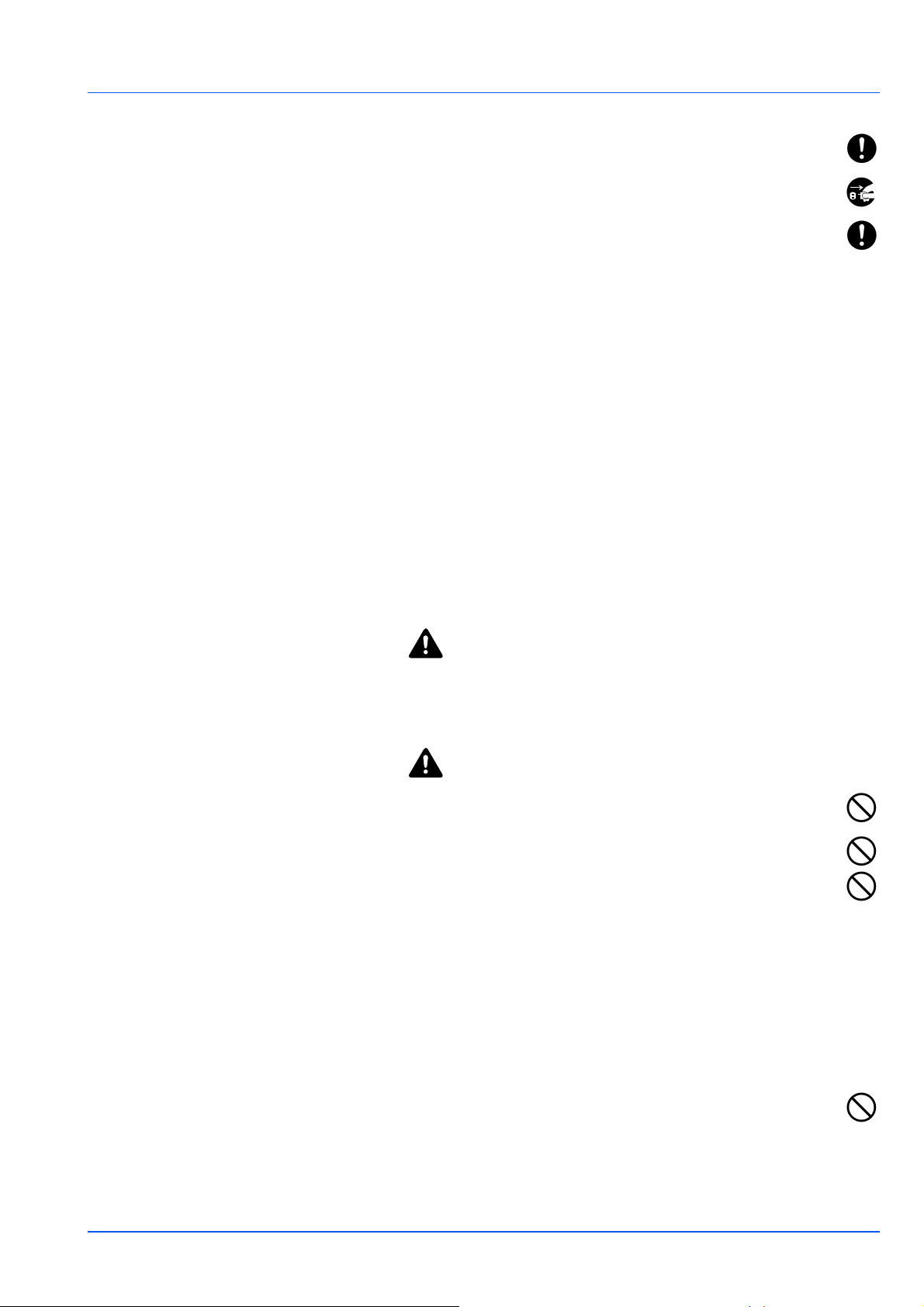
A készülék megemelésekor vagy mozgatásakor mindig a kijelölt
részeknél fogja meg a készüléket.
Biztonsági okokból a készülék tisztítása előtt mindig húzza ki a
tápkábelt az aljzatból.
A készülék belsejében összegyűlt por tűzhöz és egyéb
problémákhoz vezethet. Rendszeres időközönként javasolt
szervizszakember segítségével elvégeztetni a belső alkatrészek
tisztítását. Erre elsősorban a magasabb páratartalmú évszakok
előtt kell figyelni. Kérjen árajánlatot a szervizképviselettől a
készülék belső alkatrészeinek megtisztítására.
Egyéb óvintézkedések
Ne helyezzen nehéz tárgyakat a készülékre, és lehetőleg ne okozzon
kárt a készülékben.
Nyomtatás közben ne nyissa fel a készülék elülső fedelét, ne kapcsolja
ki a főkapcsolót, és ne húzza ki a tápkábelt.
A készülék megemeléséhez és mozgatásához kérje a szervizképviselet
segítségét.
Ne érjen a készülék elektromos részeihez, például a nyomtatott
áramkörök csatlakozóihoz. A statikus elektromosság kárt okozhat
bennük.
Ne végezzen a jelen útmutatóban nem említett műveleteket a
készüléken.
Használjon árnyékolt interfészkábeleket.
Figyelem
A vezérlőelemek, beállítások vagy eljárások itt leírtaktól eltérő
használata vagy alkalmazása veszélyes sugárzást okozhat.
Fogyóeszközök kezelésére vonatkozó óvintézkedések
Figyelem
Ne próbálja elégetni a tonertartályt. mert a szikrák égési
sérüléseket okozhatnak.
Tárolja a tonertartályt gyermekektől távol.
Ha a toner kiszóródik a tonertartályból, ügyeljen arra, hogy azt ne
lélegezze be, ne nyelje le, illetve hogy a toner ne kerüljön a
szemébe vagy a bőrére.
• Ha véletlenül mégis belélegzi a tonert, menjen szabad levegőre, és
öblögessen sok vízzel. Ha köhögni kezd, forduljon orvoshoz.
• Ha véletlenül lenyeli a tonert, öblítse ki száját, és igyon 1-2 pohár
vizet a gyomor tartalmának felhígítása érdekében. Szükség esetén
forduljon orvoshoz.
• Ha a toner a szemébe kerül, öblítse ki alaposan vízzel. Ha szeme
érzékeny marad, forduljon orvoshoz.
• Ha a toner a bőréhez ér, mossa meg szappannal és vízzel.
Ne próbálja erővel kinyitni vagy megsemmisíteni a tonertartályt.
Egyéb óvintézkedések
Használat után a tonertartályt mindig a helyi szabályoknak és
előírásoknak megfelelően dobja ki.
xvii
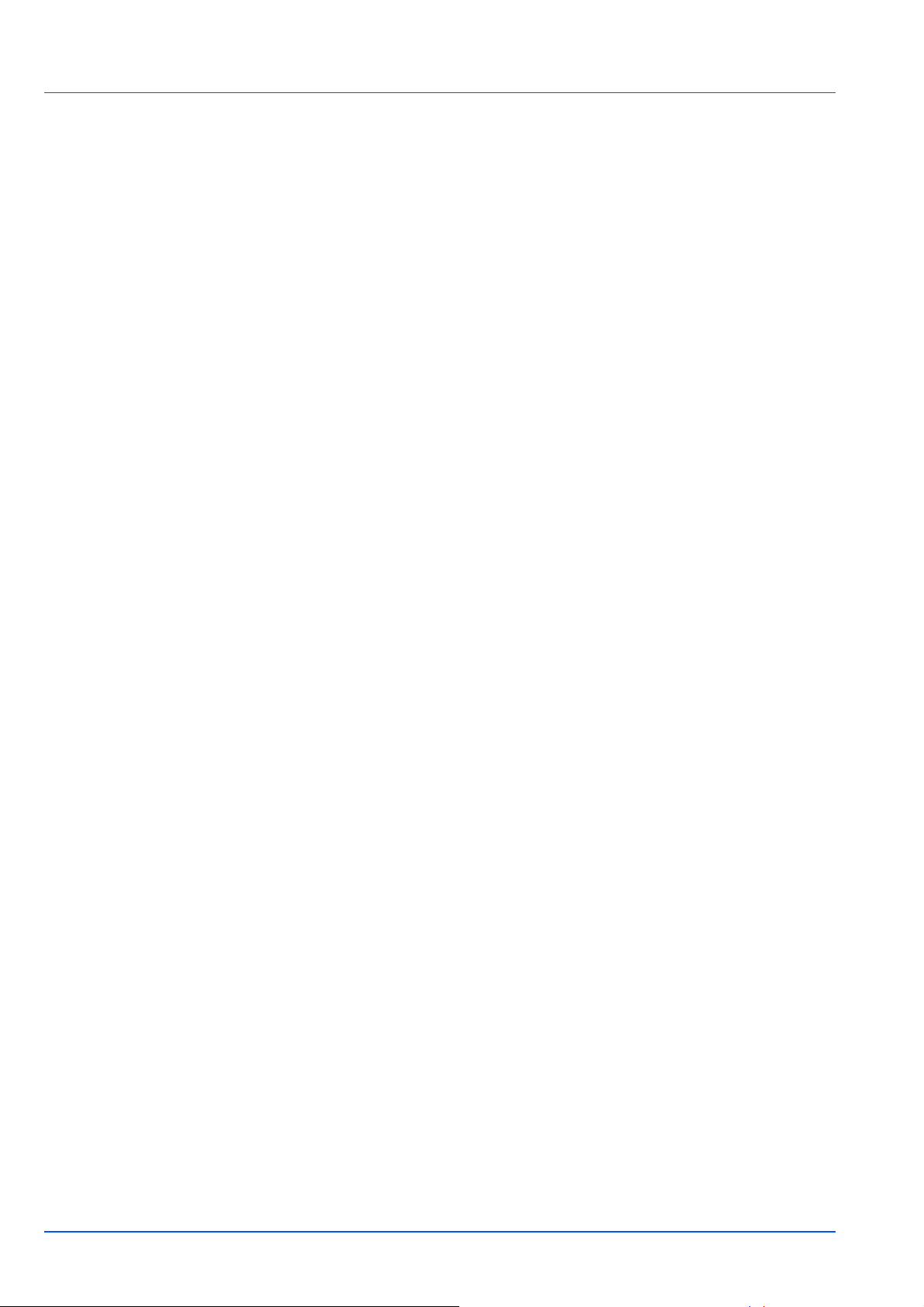
A fogyóeszközöket tárolja hűvös, sötét helyen.
Ha a készüléket hosszabb időn át nem akarja használni, vegye ki a
papírt a papírkazettából, tegye vissza eredeti csomagolásába, és a
csomagolást zárja vissza.
A Használati útmutatóról
A Használati útmutató az alábbi fejezeteket tartalmazza:
1 A készülék részei
Ebben a fejezetben a különböző alkatrészekkel ismerkedhet meg.
2 Papír betöltése
Ez a fejezet elmagyarázza a nyomtatóban alkalmazható papírfajták
tulajdonságait, és hogy hogyan kell betölteni a papírt a kazettába vagy a
kézi adagolóba.
3 Nyomtatás
Ebben a fejezetben a nyomtató üzembe helyezéséről, a számítógépről
való nyomtatásról és a CD-ROM-on mellékelt alkalmazás használatáról
olvashat.
4 Karbantartás
Ez a fejezet a tonertartály cseréjéhez és a nyomtató kezeléséhez ad
útmutatást.
5 Hibaelhárítás
A nyomtatóval kapcsolatos esetleges problémák (például
papírelakadások) kezeléséhez ad ötleteket.
6 Opcionális tartozékok
Ebben a fejezetben a nyomtató különböző lehetőségeivel ismerkedhet
meg.
7Műszaki adatok
Ez a fejezet a nyomtató műszaki adatait tartalmazza.
Bevezetés-xviii
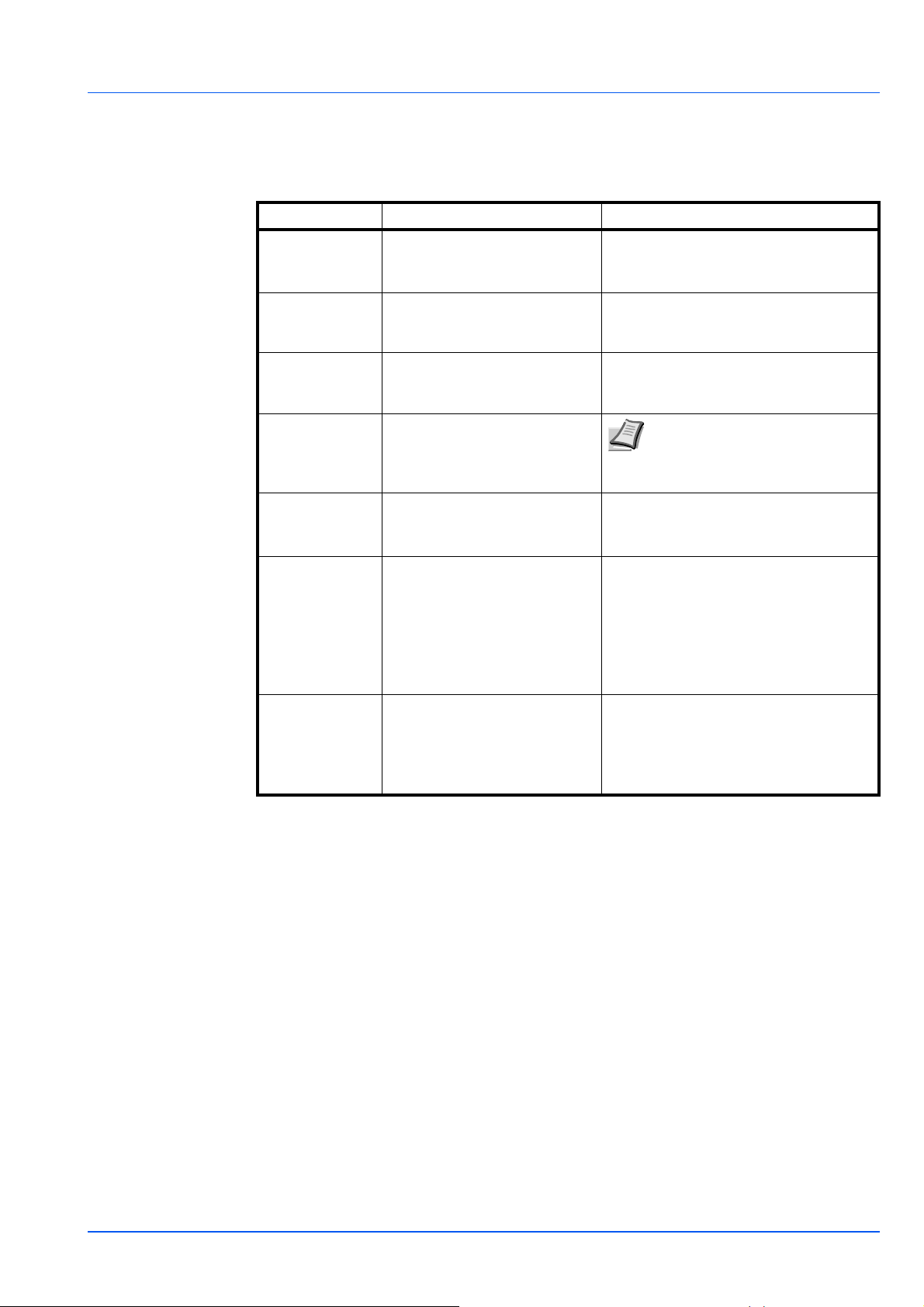
Az útmutató jelölései
Ez a kézikönyv a következő jelöléseket használja.
Jelölés Leírás Példa
Dőlt betűs
szöveg
Félkövér A szoftver gombjait jelöli. A nyomtatás elindításához kattintson az
Kulcsszót, kifejezést vagy
további tudnivalóra utaló
hivatkozást emel ki.
Töltse be a papírt a kazettába.
Lásd: Configuration Tool a 3-9. oldalon.
OK gombra.
Zárójeles
félkövér
Megjegyzés Kiegészítő információt nyújt egy
Fontos Fontos információra hívja fel a
Figyelem A figyelemfelhívó megjegyzések
Figyelmeztetés Személyi sérülés veszélyére
A kezelőpanel gombjainál
használatos.
adott funkcióval vagy
szolgáltatással kapcsolatban.
figyelmet.
a különféle tevékenységekből
eredő esetleges mechanikai
károkat jelzik.
hívja fel a felhasználók
figyelmét.
A nyomtatás elkezdődik az [GO] gomb
megnyomásával.
Megjegyzés A tonertartályt csak
közvetlenül annak nyomtatóba
helyezése előtt vegye ki a
kartondobozból.
FONTOS Ügyeljen arra, hogy tisztítás
közben ne érintse meg a
továbbítógörgőt (fekete).
FIGYELEM A papírt mindig óvatosan
húzza, nehogy elszakadjon. Az
elszakadt papírlap darabjait nehéz
eltávolítani a berendezésből. Az
esetlegesen a nyomtatóban maradó
papírdarabok megakadályozhatják a
papírelakadás megszüntetését.
Figyelmeztetés Ha a nyomtatót
szállítja, távolítsa el és csomagolja be
az előhívó egységet és a dob egységet
egy műanyag táskába, és szállítsa
azokat külön a nyomtatótól.
Bevezetés-xix
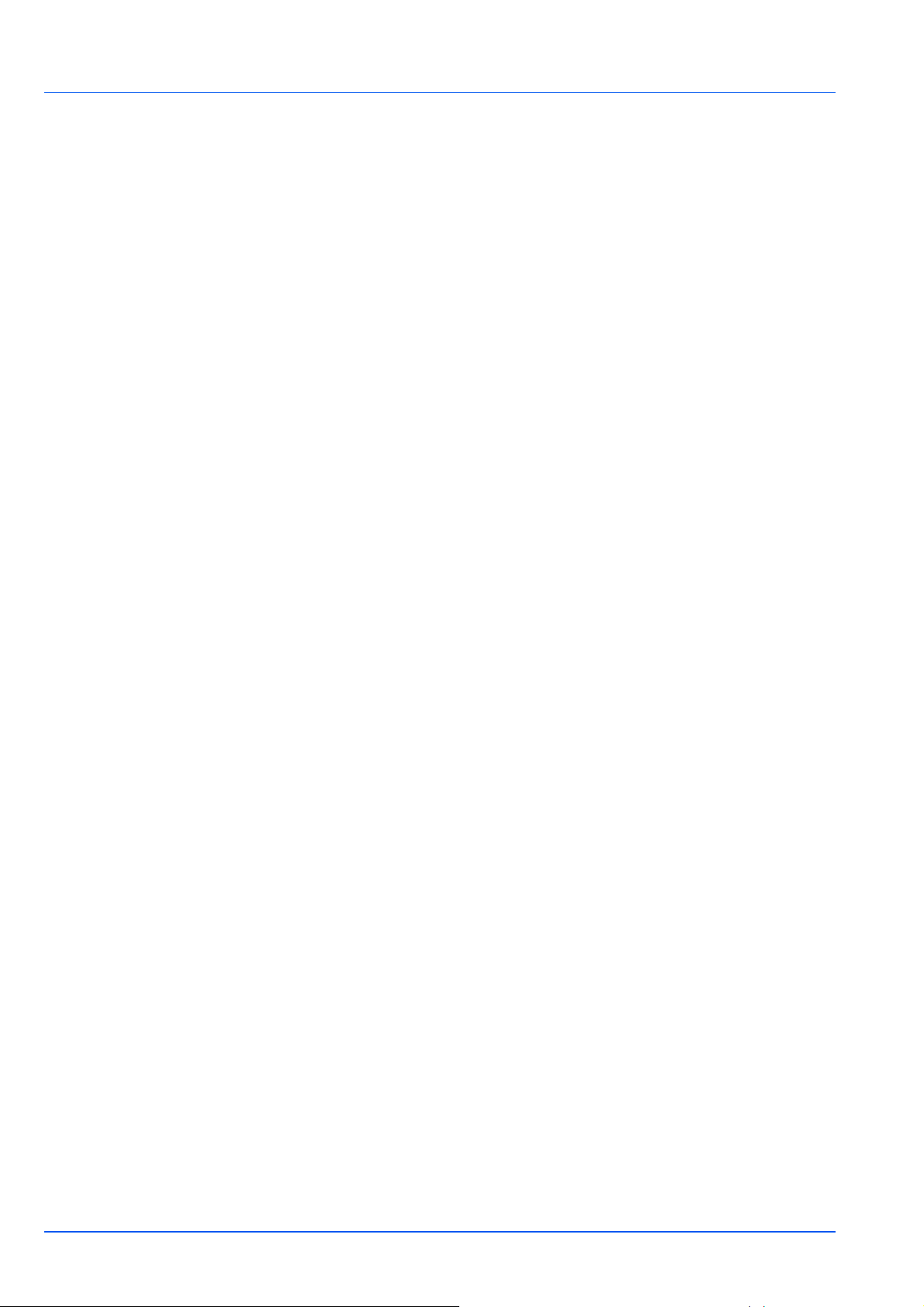
Bevezetés-xx
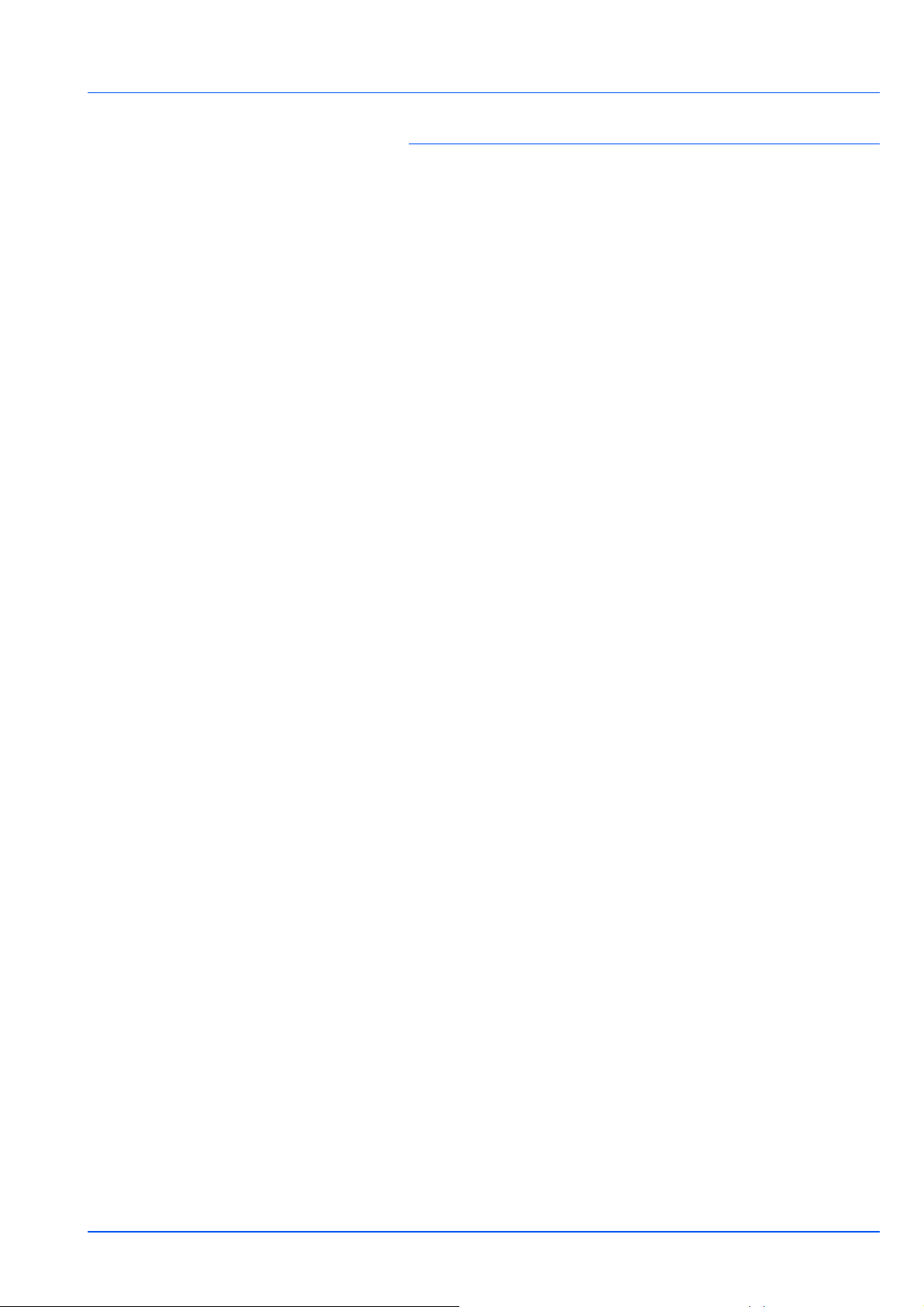
1 A készülék részei
Ez a fejezet a készülék részeit, a jelzőfények és a kezelőpanel
gombjait mutatja be.
A nyomtató elején található elemek 1-2
A nyomtató hátoldalán található elemek 1-3
Kezelőpanel 1-4
Jelzőfények 1-5
Gombok 1-6
A készülék részei 1-1
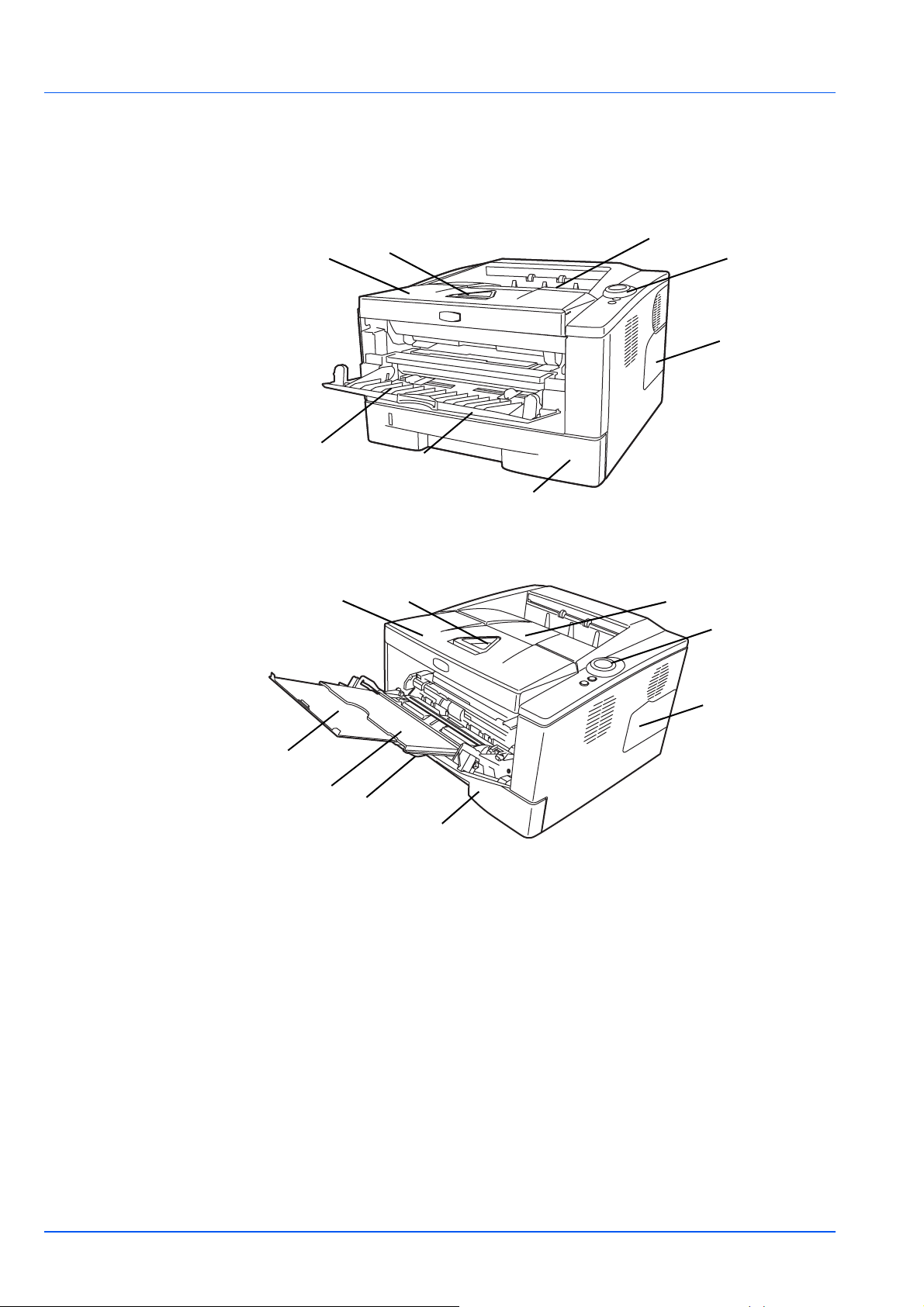
A nyomtató elején található elemek
PG L2028
1
8
PG L2028 Special
3
2
4
5
7
6
10
1
9
7
1 Felső fedél
2 Papírrögzítő
3 Felső tálca
4 Kezelőpanel
5 Jobb oldali fedél
6 Kazetta
7 Elülső fedél
8 Kézi adagolás
9 Kézi adagoló
10 Papírfiók
2
3
4
5
6
1-2 A készülék részei
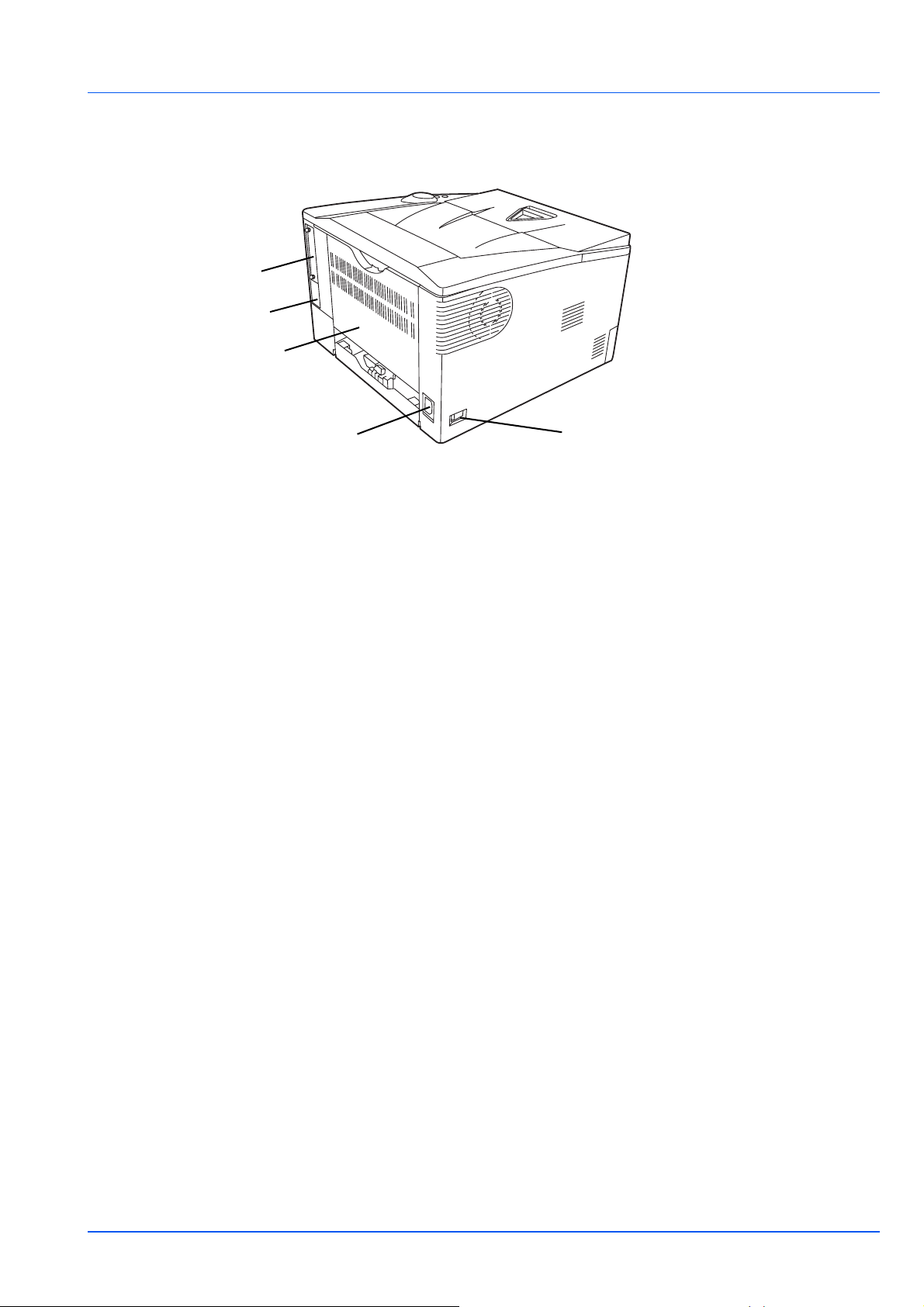
11
A nyomtató hátoldalán található elemek
12
13
14
15
11 Opcionális csatoló foglalatának fedele
12 USB-csatoló csatlakozója
13 Hátsó fedél
14 Tápkábel-csatlakozó
15 Főkapcsoló
A készülék részei 1-3
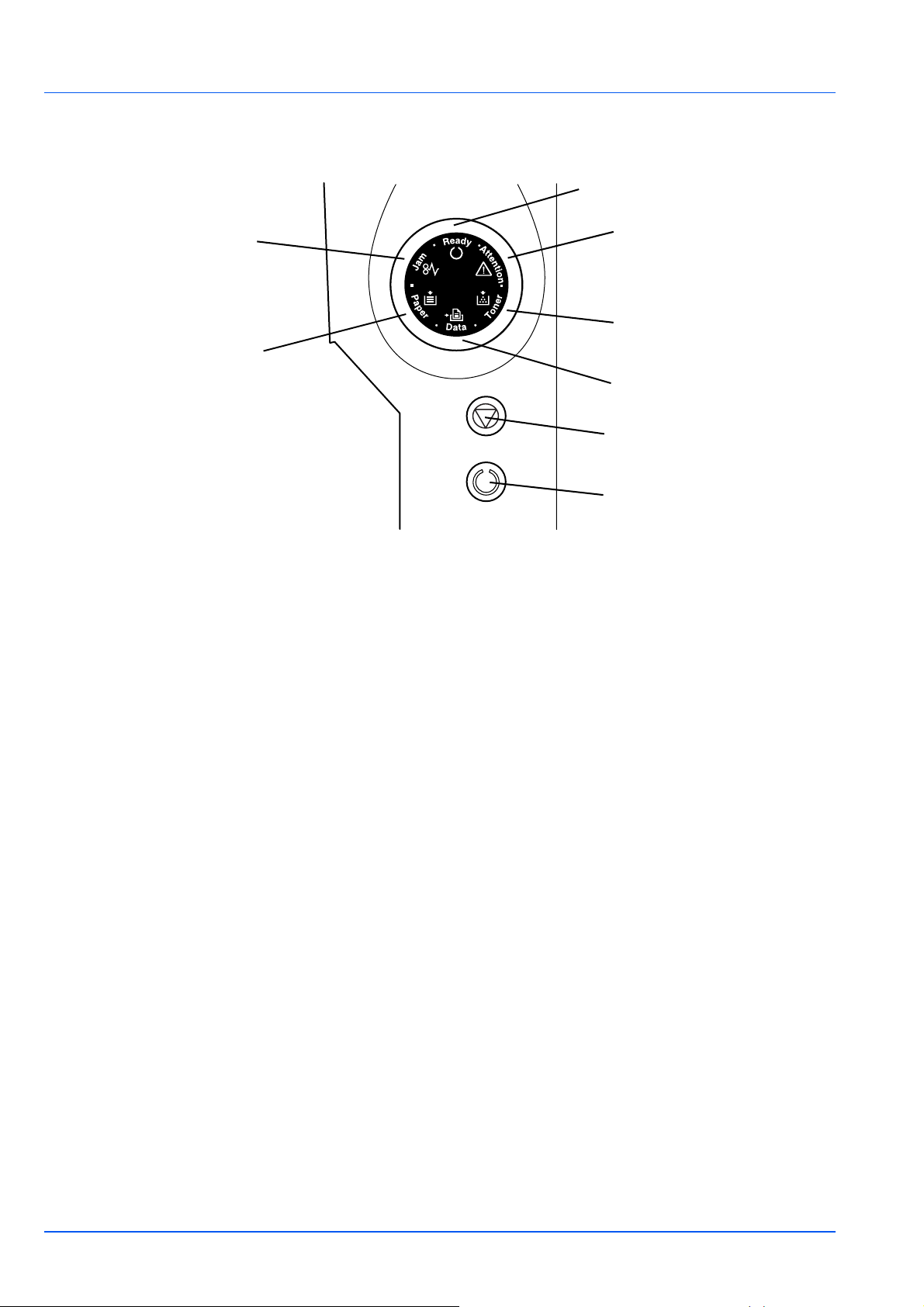
Kezelőpanel
1
6
5
1 Ready jelzőfénye
2 Attention jelzőfény
3 Toner jelzőfény
4Data jelzőfény
5 Paper jelzőfény
6 Jam jelzőfény
7 [Cancel] gomb
8[GO] gomb
2
3
4
7
8
1-4 A készülék részei
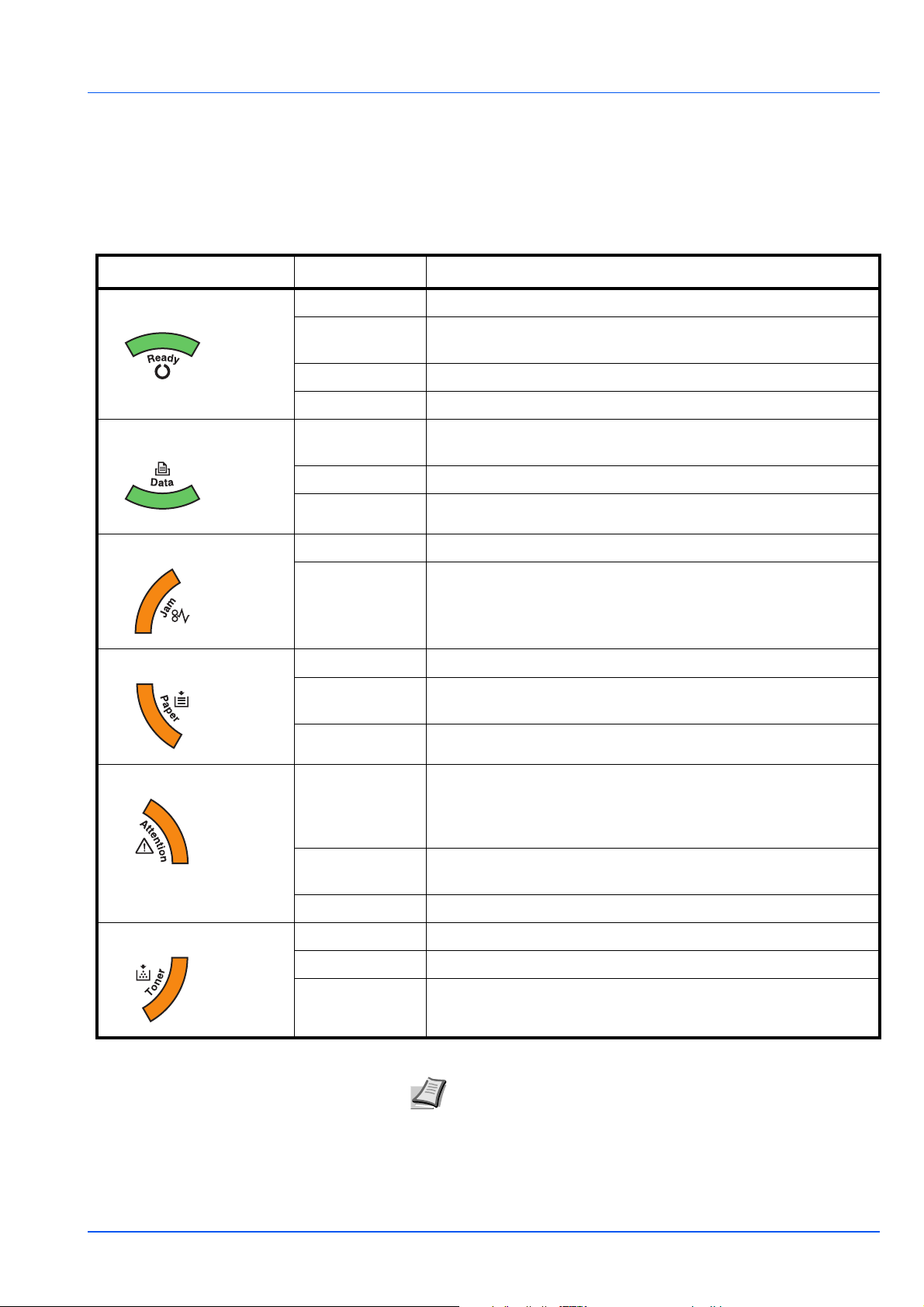
Jelzőfények
A nyomtató felső részén hat jelzőfény található. A jelzőfények a
nyomtató aktuális állapotának meghatározására szolgálnak. A nyomtató
állapotának meghatározásához ellenőrizze a nyomtatón lévő
jelzőfényeket, és vesse össze az alábbi táblázattal.
Jelzőfény Állapot Jelentés
Ready (zöld) Világít
Gyorsan villog
Lassan villog
Nem világít
Data (zöld) Világít
Gyorsan villog
Nem világít
Jam (borostyán) Világít
Nem világít
Paper (borostyán) Világít
Gyorsan villog
Nem világít
A készülék online állapotban van (használható nyomtatásra).
Offline állapot. Ebben az állapotban nem nyomtathat, de a
nyomtató képes adatokat fogadni.
A nyomtató alvó módban van.
A nyomtatás hiba miatt leállt.
A nyomtató adatfeldolgozást végez vagy kapcsolódik a
memóriához.
A nyomtató adatokat fogad.
A nyomtató nem végez adatfeldolgozást.
Papírelakadás történt vagy a kazetta rosszul van behelyezve.
A nyomtató állapota nem tér el a megszokottól.
A papír kifogyott nyomtatás közben.
A kiválasztott kazettában nincs papír Ready állapotban. A
kazetta rosszul van behelyezve.
A nyomtató állapota nem tér el a megszokottól.
Attention (borostyán) Világít
Gyorsan villog
Nem világít
Toner (borostyán) Világít
Gyorsan villog
Nem világít
Hiba történt, mert a fölső fedél nyitva van.
Amikor választható lapadagolót (PF-100) helyez be, és ezt az
adagolót választotta ki papírforrásnak, a központi egység
kazettája (CASS1) nincs megfelelően behelyezve.
OIyan figyelmeztető állapot, ami nem Jam, Toner, Paper vagy
Attention.
A nyomtató állapota nem tér el a megszokottól.
A nyomtatás leállt, mert a toner kifogyott.
Kifogyóban van a toner.
A nyomtató állapota nem tér el a megszokottól.
Megjegyzés A hat jelzőfény ezektől eltérő kombinációja esetén
hívja föl a szervizt. A Status Monitor (Állapot figyelő) szoftver,
amely a Printing System Driver szoftverrel összekapcsolva
muködik, további részletes információt nyújt a nyomtató állapotairól.
A készülék részei 1-5
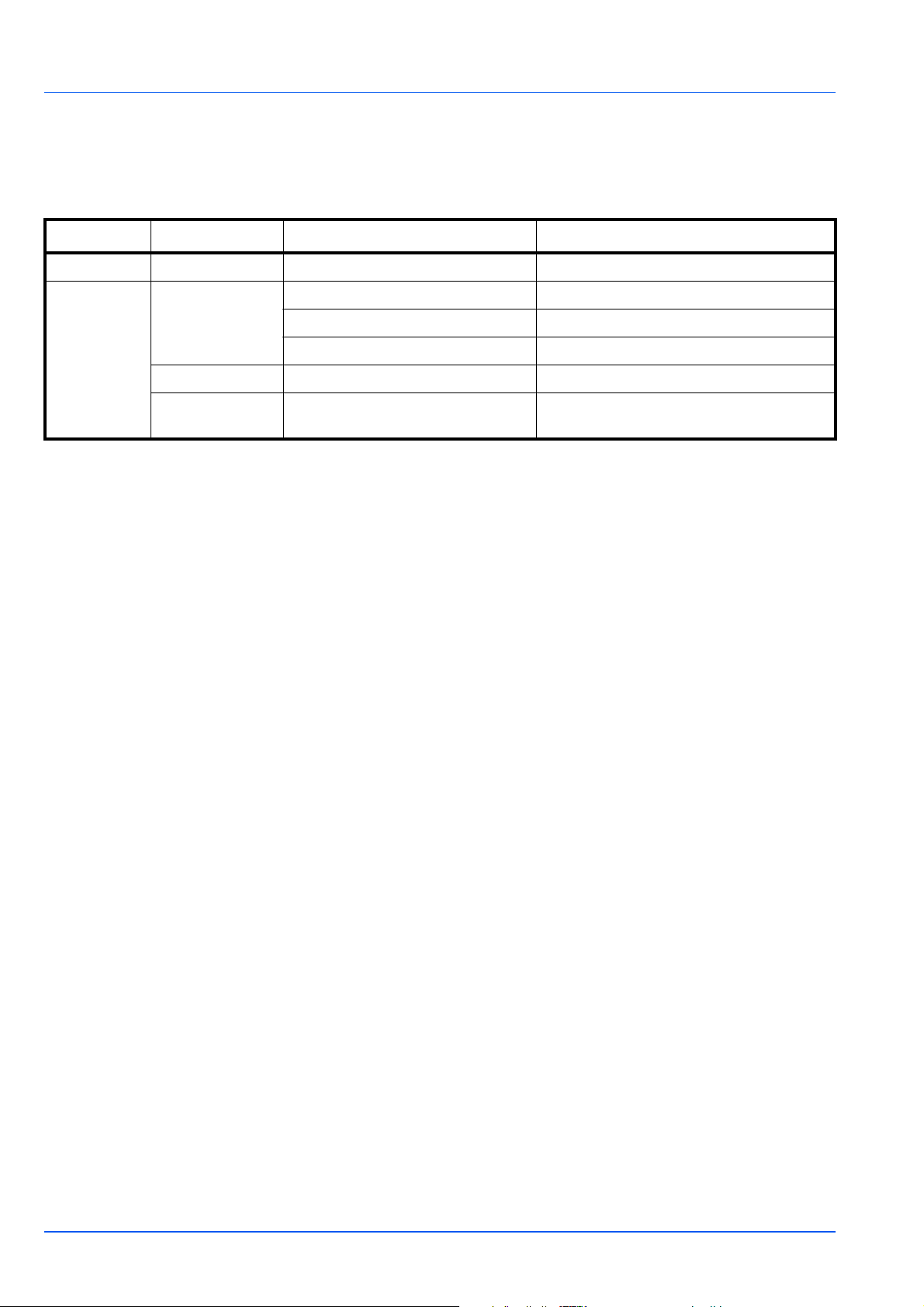
Gombok
Az egyes gombok nevét, leírását és alapvető funkcióját a következő
táblázat ismerteti.
Gomb Állapot Működés Funkció
Cancel - Nyomja legalább 1 másodpercig
GO Üzemkész
állapotban
Hiba állapotban Nyomja le egy pillanatra
A papír kifogyott Nyomja le egy pillanatra
Nyomja le egy pillanatra
Nyomja 3-9 másodpercig
Nyomja legalább 10 másodpercig
Törli a PC-ről küldött adatokat.
Átvált az online/offline állapot között.
Kinyomtatja az állapotoldalt.
Kinyomtatja a szervizállapot-oldalt.
Megszünteti a hibát.
Folytatja a nyomtatást egy másik
rendelkezésre álló adagolóra váltva.
1-6 A készülék részei
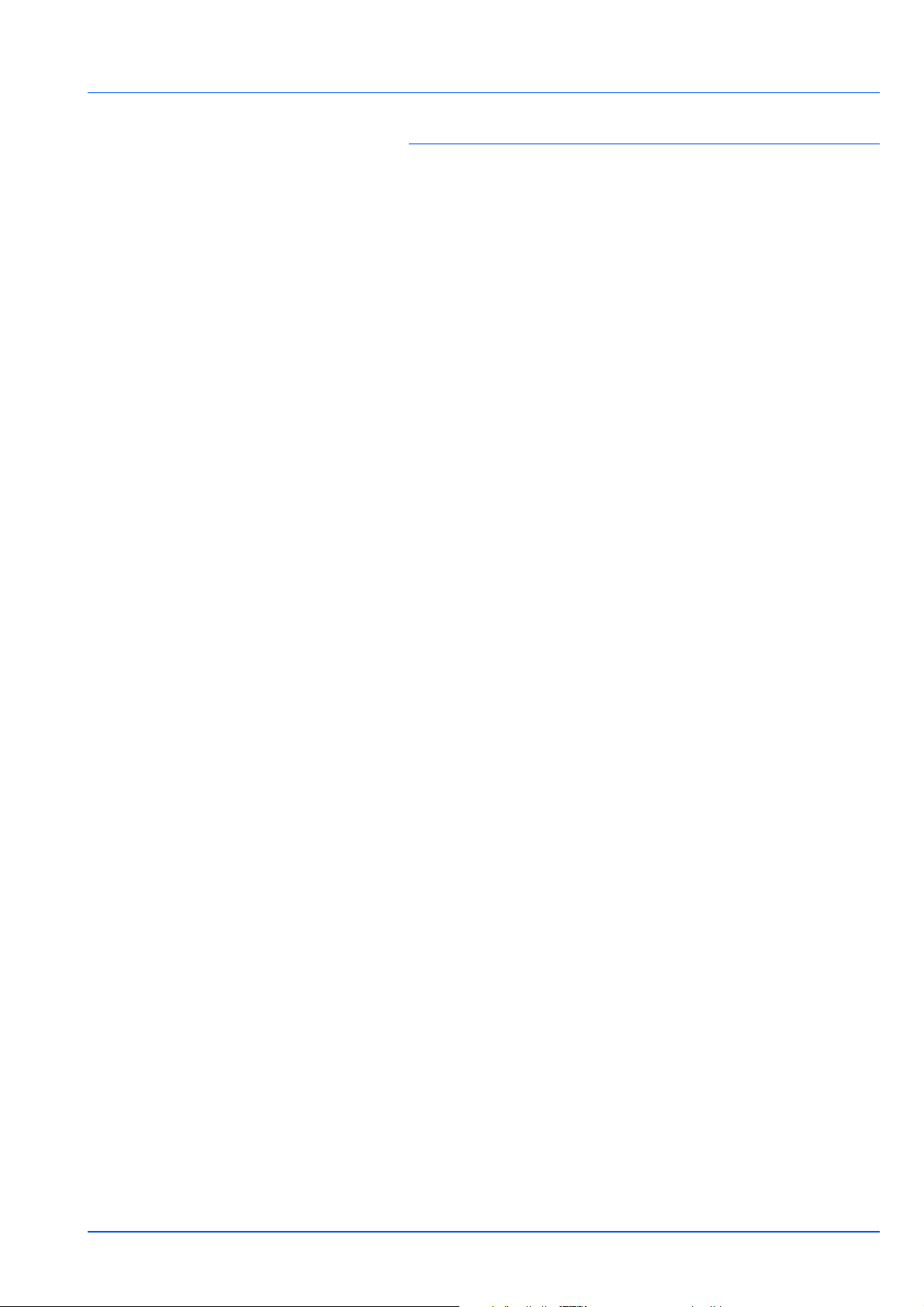
2 Papír betöltése
Ez a fejezet elmagyarázza a nyomtatóban alkalmazható papírfajták
tulajdonságait, és hogy hogyan kell betölteni a papírt a kazettába vagy a
kézi adagolóba
Papír műszaki adatai 2-2
Papír előkészítése 2-11
Papír betöltése a Kazettába 2-11
Papír betöltése a kézi adagolóba 2-14
.
Papír betöltése 2-1
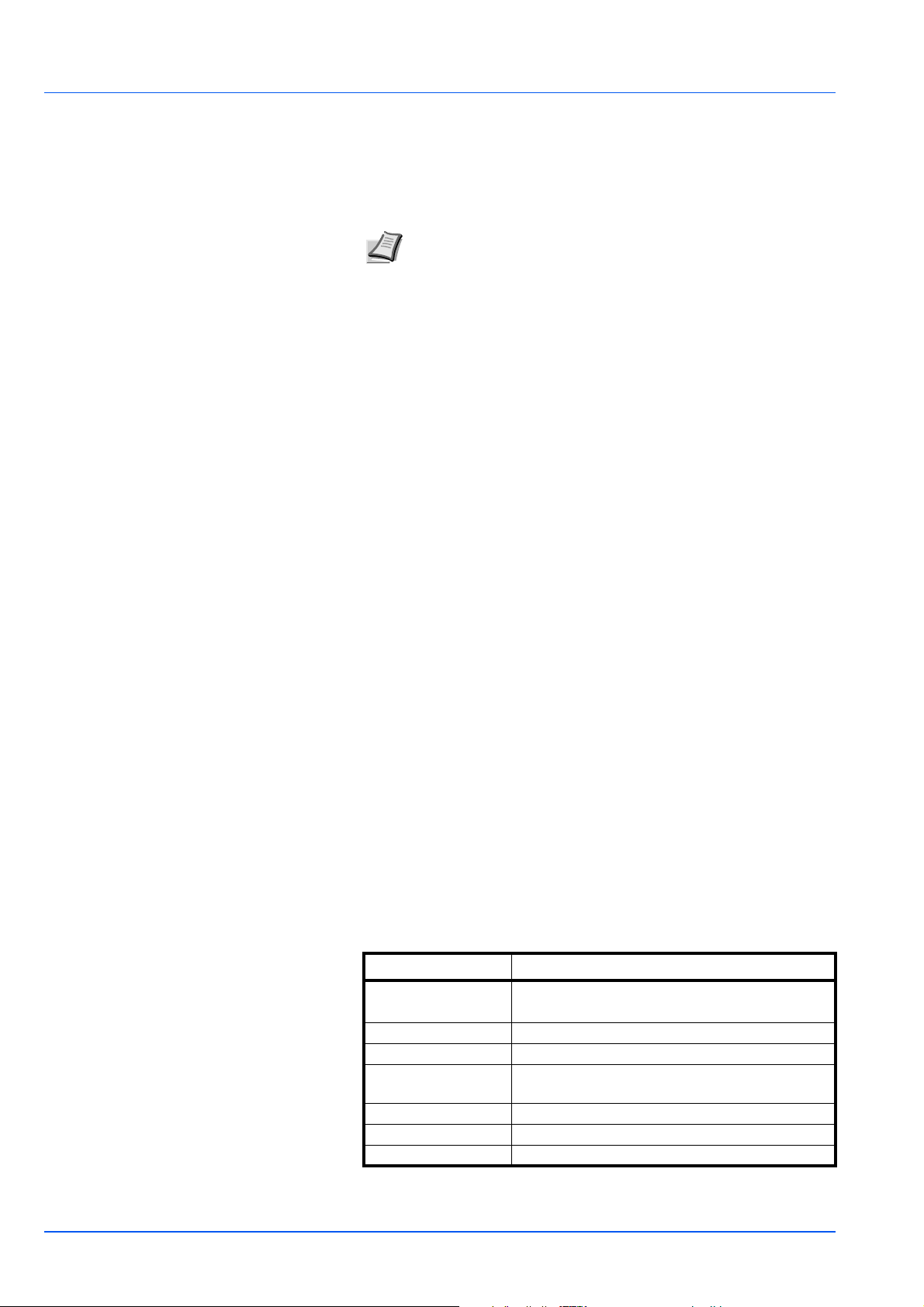
Általános irányelvek
A nyomtatót úgy tervezték, hogy standard másolópapírra nyomtasson,
de emellett sokféle más papírfajtát is elfogad az alábbiakban részletezett
korlátokon belül.
Megjegyzés A gyártó nem vállal felelősséget azokért a
problémákért, amelyeket az itt megadott követelményeknek nem
megfelelő papír használata okoz.
Fontos a megfelelő papír kiválasztása. A nem megfelelő papír
használata a papír beragadásához, felgyűrődéséhez, rossz nyomtatási
minőséghez és pazarláshoz vezet, végletes helyzetben a nyomtatót is
károsíthatja. Az itt következő irányelvek segítségével növelheti az irodai
teljesítményt, mert hatékony és problémamentes nyomtatást biztosíthat,
és csökkentheti a készülék kopását.
A rendelkezésre álló papírok
A legtöbb papírfajta sokféle nyomtatóval használható. A
fénymásolókhoz készült papírok szintén használhatók ezen a
készüléken.
A papíroknak három általános minősége van: gazdaságos, standard és
prémium. A legjelentősebb különbség a három minőségi kategória
között abban van, hogy milyen könnyen halad át a papír a nyomtatón.
Ezt a tulajdonságot a papír simasága, mérete és nedvességtartalma
határozza meg, valamint a papír vágásának módja. Minél jobb minőségű
papírt használ, annál kisebb a kockázata annak, hogy a papír beragad
vagy más probléma jelentkezik, és annál jobb minőségűek lesznek
nyomtatott dokumentumai is.
A különböző szállítóktól származó papírok közötti eltérés szintén
befolyásolhatja a nyomtató teljesítményét. A jó minőségű nyomtató sem
tud kiemelkedő eredményt produkálni nem megfelelő papír használata
mellett. Az olcsó papír hosszútávon nem gazdaságos, ha nyomtatási
problémákat okoz.
Mindenfajta minőségű papír többféle tömegű változatban kapható
(meghatározását lásd később). A hagyományos standard tömeg 60–120
2
.
g/m
Papír műszaki adatai
A következő táblázat az alapvető papír tulajdonságokat foglalja össze. A
következő oldalakon pedig részletesebb ismertetést olvashat:
Tétel Műszaki adatok
Súly Kazetta: 60–120 g/m
Kézi adagoló: 60–220 g/m
Vastagság 0,086–0,110 mm
Méretpontosság ±0,7 mm
Sarkok
derékszögűsége
Nedvességtartalom 4-6%
Szálirány Hosszanti szálirány
Cellulóztartalom Legalább 80%
90±0,2°
2-2 Papír betöltése
2
2

Minimális és maximális papírméret
A minimális és maximális papírméretek a következők. A JIS B6 méretnél
kisebb papírok, képeslapok és borítékok nyomtatásához a kézi adagolót
kell használni.
Kazetta
297 mm
148 mm
Minimális
papírméret
105 mm
Maximális
papírméret
216 mm
Kézi adagoló
Minimális
papírméret
148 mm
70 mm
356 mm
Maximális
papírméret
216 mm
Megjegyzés Az opcionálisan beszerezhető papíradagolóban
használható (PF-100) minimális papírméret 148 x 210 mm.
Papír betöltése 2-3

A megfelelő papír kiválasztása
Ez a szakasz a papír kiválasztásának irányelveiről nyújt tájékoztatást.
Állapot
Kerülje az egyenetlen szélű, felhajlott, piszkos, szakadt,
dombornyomású vagy textilszálakkal, agyaggal vagy papírnyesedékkel
szennyezett papír használatát.
Az ilyen állapotú papírok használata olvashatatlan nyomtatványhoz, a
papír beragadásához vezethet, és csökkentheti a berendezés
élettartamát. Különösen kerülje a bevonattal vagy más módon kezelt
felületű papír használatát. A papír felületének a lehető legsimábbnak és
legegyenletesebbnek kell lennie.
Összetétel
Ne használjon olyan papírt, amelyet valamilyen bevonattal láttak el,
illetve felületkezelt és műanyagot vagy szenet tartalmaz. A nyomtatás
hőjétől az ilyen papírból ártalmas gőzök szabadulhatnak föl.
A papírnak legalább 80% cellulózt kell tartalmaznia. A papír nem
tartalmazhat 20%-nál nagyobb mennyiségben pamutot vagy más
rostokat.
Papírméretek
A kazetták és az adagolótálcák a lentebb jelzett papírméretekhez valók.
A méret eltérése ±0,7 mm hosszúság és szélesség tekintetében is. A
sarkok szöge 90° ±0,2° kell legyen.
Kézi adagoló:
Boríték Monarch, Boríték #10, Boríték #9, Boríték #6, Boríték C5,
Boríték DL, Legal, Letter, Statement, Oficio II, Executive, ISO A4, ISO
A5, ISO A6, Folio, ISO B5, JIS B5, JIS B6, Hagaki, Ofuku-Hagaki,
Youkei 2, Youkei 4, 16 kai, Custom (70 × 148-216 × 356 mm)
Megjegyzés Ha az egyéni papír hossza nagyobb, mint 297 mm
Kategóriákat standard papírméretként.
Kazetta:
Legal, Letter, Statement, Oficio II, Executive, ISO A4, ISO A5, A6 (csak
a nyomtató kazettájában), Folio, ISO B5, JIS B5, Boríték C5, 16 kai,
Custom (Kazetta: 105 × 148 - 216 × 356 mm , Papír adagoló: 148 × 210
- 216 × 356 mm)
Megjegyzés Ha az egyéni papír hossza nagyobb, mint 297 mm,
a nyomtatón meg lehet határozni az ISO A4, Officio II, Folio és
Legal kategóriákat standard papírméretként.
Simaság
A papír felületének simának és bevonattól mentesnek kell lennie. Az
egyenetlen vagy érdes felületű papír a nyomtatásban üres területeket
eredményezhet. A túl sima papír egyszerre több lap behúzását vagy
úgynevezett ködképződést okozhat. (A köd szürke háttéreffektust
jelent.)
2-4 Papír betöltése

Papírsúly
A papírsúly a papír súlya grammban kifejezve négyzetméterenként
2
(g/m
). A túl nehéz vagy túl könnyű papír behúzási problémákat vagy
papírelakadást, illetve a berendezés idő előtti kopását eredményezi. A
papír egyenetlen súlya, azaz az egyenetlen vastagság, több lap
egyszerre való behúzását vagy nyomtatási minőségi problémákat
okozhat, pl. elmosódottságot, mert a toner nem megfelelően szárad.
Az ajánlott súly 60 és 120 g/m
és 220 g/m
2
között a kézi adagoló esetében.
2
között van a kazetta esetében, illetve 60
Papírsúly ekvivalencia táblázat
A papírsúly fontban (lb) és metrikusan, gramm/négyzetméterben van
kifejezve (g/m
Amerikai Köteg súly (lb) Európai metrikus súly (g/m
2
). Az árnyékolt részek jelzik a standard típusokat.
16 60
17 64
20 75
21
22 81
24 90
27
28 105
32 120
34 128
36 135
39 148
42 157
43 163
80
100
2
)
47 176
53 199
V astagság
A készülékben használt papír ne legyen sem túl vastag, sem túl vékony.
Ha állandóan beragad a papír, több lapot húz be egyszerre a gép, ha a
nyomtatás halvány, lehetséges, hogy túl vékony papírt használ. Ha
gyakran beragad a papír, és a nyomtatás elmosódott, valószínűleg túl
vastag papírt használ. A megfelelő vastagság a következő értékek
között van: 0,086–0,110 mm.
Nedvességtartalom
A nedvességtartalmat a papír szárazanyagának százalékában
határozzák meg. A nedvesség befolyásolja a papír megjelenését,
betölthetőségét, hajlását, elektrosztatikus tulajdonságait és a toner
ráégetés tulajdonságait.
Papír betöltése 2-5

A papír nedvességtartalma változik a helyiség relatív páratartalmának
függvényében. Ha a relatív páratartalom magas, a papír nedvességet
szív föl, a szélek kitágulnak, megjelenésükben hullámossá válnak. Ha a
relatív páratartalom alacsony, a papír nedvességet veszít, a szélek
összezsugorodnak, megmerevednek, aminek a nyomtatási kontraszt
eshet áldozatul.
A hullámos vagy merev szélek a papír beragadását vagy félrecsúszását
okozhatják. A papír nedvességtartalma 4–6% között kell legyen.
A helyes nedvességtartalom biztosítása érdekében fontos, hogy a papírt
ellenőrzött klímájú környezetben tároljuk. Néhány tanács a megfelelő
nedvességtartalom biztosításához:
• A papírt tárolja hűvös, száraz helyen.
• Tartsa a papírt a csomagolásában, amíg csak lehetséges. A nem
használt papírt csomagolja vissza.
• A papírt tárolja eredeti csomagoló dobozában. Helyezzen raklapot
stb. a kartondoboz alá, hogy ne érintkezzen a padlóval.
• Miután a papírt kihozta a raktárból, használat előtt legalább 48 óráig
tartsa a nyomtatóval egy helyiségben.
• Ne hagyja a papírt olyan helyen, ahol hőnek, napsütésnek vagy
nedvességnek van kitéve.
Szálirány
A papírt gyártáskor olyan lapokra vágják, amelyek száliránya vagy a
hosszúsággal párhuzamos (hosszanti szálirány) vagy a szélességgel
(kereszt szálirány). A kereszt szálirányú papír behúzási problémákat
okozhat a berendezésnél. A nyomtatóban csak hosszanti szálirányú
papírt szabad használni.
További papír tulajdonságok
Porozitás: A papír szálainak sűrűségét jelzi.
Keménység: A puha papír meggyűrődhet a gépben, és ezzel
beragadást okozhat.
Hajlás: A legtöbb papír természetesen meghajlik az egyik irányba, ha
csomagolatlanul hagyjuk. Amikor a papír áthalad a fixáló egységen, egy
kicsit fölfelé hajlik. Lapos nyomatok készítéséhez úgy töltse be a papírt,
hogy a gép lefelé irányuló nyomása kiigazíthassa a papír hajlását.
Elektrosztatikus töltés: A nyomtatás során a papír elektrosztatikus
töltést kap, hogy magához vonzza a tonert. A papírnak le kell tudnia adni
ezt a töltést, hogy a kinyomtatott lapok ne ragadjanak össze a kimeneti
tálcán.
Fehérség: A nyomtatott lap kontraszthatása a papír fehérségétől függ. A
fehérebb papír kontrasztosabb, világosabb megjelenést nyújt.
Minőségellenőrzés: Az egyenetlen lapméret, a nem derékszögű
sarkok, az egyenetlen szélek, az összeragadt (fel nem vágott) lapok,
vagy töredezett szélek és sarkok a gép működésében sokféle
rendellenességet okozhatnak. A minőségi papír szállítójának nagy
gondot kell fordítania arra, hogy ezek a problémák ne forduljanak elő.
Csomagolás: A papírt erős kartondobozba kell csomagolni, amely
megvédi a szállítás közbeni sérülésektől. A megbízható szállítótól
beszerzett minőségi papír általában helyesen van csomagolva.
2-6 Papír betöltése

Különleges papírok
A következő típusú különleges papírok alkalmazhatók a nyomtatóban:
2
• Vékony papír (60–64 g/m
• Vastag papír (90–220 g/m
• Színes papír
• Újrahasznosított papír
• Írásvetítő-fóliák
• Karton
• Laminált papír
• Borítékok
• Címkék
Olyan papírt használjon, amelyet kifejezetten fénymásolókhoz és
nyomtatókhoz ajánlanak (hőálló típus). A fóliák, címkék, borítékok,
kartonok, laminált és vastag papírok nyomtatásánál használja a kézi
adagolót.
Mivel a különleges papírok összetétele és minősége nagymértékben
változó, nagyobb valószínűséggel fordulhat elő, hogy nyomtatás közben
problémát okoznak, mint a fehér köteg papír esetében. Nem vállalunk
felelősséget azért, ha a különleges papírból nyomtatás közben
kigőzölgő nedvesség és egyéb pára kárt okoz a berendezésben, vagy
árt a kezelő egészségének.
Megjegyzés Mielőtt valamilyen különleges papírt vásárol,
próbálja ki a berendezésen és ellenőrizze, hogy megfelelő-e a
nyomtatás minősége.
)
2
)
Fólia
A nyomtatóval monokróm fóliát lehet előállítani. Fóliára történő
nyomtatáshoz csak a kézi adagoló használható. Egyszerre csak egy
fóliát helyezzen az adagolóba.
A fólia ellenálló kell, hogy legyen a nyomtatási folyamattal járó ráégetési
hővel szemben.
A fóliát a kézi adagolóba kell helyezni úgy, hogy a hosszanti éle legyen a
nyomtató felé.
Címkék
Címke nyomtatásához csak a kézi adagoló használható. Egyszerre csak
egy címkét helyezzen az adagolóba.
Az öntapadó címkék nyomtatásának alapszabálya, hogy a
ragasztóanyag nem érintkezhet a gép egyik részével sem. A dobra vagy
görgőkre tapadó öntapadó papír a berendezés károsodását okozza.
A címke papír szerkezete
három rétegből áll, az ábrának
megfelelően. A felső lapra
nyomtatunk. A ragasztó réteg
nyomás-érzékeny
ragasztóanyagokból tevődik
össze. A hordozó lap (hátlap)
tartja a címkét a
felhasználásig. Komplex
összetételének köszönhetően
a tapadó hátlapú címke papír
különösen könnyen okozhat nyomtatási problémákat.
Felső lap (fehér
köteg papír)
Ragasztóanyag
Hordozó lap
Papír betöltése 2-7

Az öntapadó címke papírját a fölső lapnak teljesen fednie kell, nem
lehetnek térközök az egyes címkék között. A térközzel fölhelyezett
címkék könnyen leválhatnak, és súlyos papír elakadási problémákat
okozhatnak.
Vannak olyan címke papírok, amelyeknek a fölső lapja egy plusz
margórészt tartalmaz a széleken. Ne távolítsa el ezt a plusz fölső
laprészt a hordozóról, amíg a nyomtatást be nem fejezte.
Nem megfelelőMegfelelő
Felső lap
Hordozó lap
A következő táblázat az öntapadós címkék alapvető tulajdonságait
foglalja össze.
Tétel Műszaki adatok
Felső lap súlya 44–74 g/m
Összsúly 104–151 g/m
2
2
Felső lap vastagsága 0,086–0,107 mm
Összvastagság 0,115–0,145 mm
Nedvességtartalom 4–6% (kompozit)
Levelezőlaplevelezőlapok
Egyszerre legfeljebb 10 levelezőlapot helyezzen az adagolóba.
Válassza el egymástól a lapokat, majd igazítsa össze a széleket, mielőtt
a kézi adagolóba helyezi azokat. Ügyeljen, hogy a behelyezett lapok, ne
legyenek meghajolva. A hajtott levelezőlap papírelakadást
eredményezhet.
Egyes levelezőlapok hátoldalán a szélek kialakítása egyenetlen (ezt a
papír vágása okozza). Ilyenkor helyezze a levelezőlapokat egy sima
felületre, és dörzsölje meg a széleket, pl. vonalzóval, hogy lesimuljanak.
Borítékok
Egyszerre legfeljebb 5 borítékot helyezzen az adagolóba. A borítékokat
úgy kell behelyezni, hogy a nyomtatandó felület legyen fölfelé, és a jobb
oldali szél legyen a készülék irányába.
Mivel a boríték szerkezete összetettebb, mint a közönséges papíré, nem
mindig lehet biztosítani az egyöntetű nyomtatási minőséget a boríték
teljes felületén.
A borítékok általában haránt szálirányúak. Lásd: Szálirány, 2-6. oldal. E
szálirány miatt a borítékok könnyen meggyűrődnek, mialatt áthaladnak a
nyomtatón. A boríték vásárlása előtt végezzen próbanyomtatást annak
ellenőrzésére, hogy a nyomtató elfogadja-e a borítékot.
• Ne használjon olyan borítékot, amely fedett folyékony ragasztót
tartalmaz.
2-8 Papír betöltése

• Kerülje el, hogy hosszú ideig folyamatosan csak borítékokat
nyomtat. A tartós borítéknyomtatás a nyomtató korai
elhasználódásához vezethet.
• Ha a boríték elakad, próbálkozzon kevesebb boríték egyszeri
nyomtatásával a kézi adagolóból.
• A meghajlott boríték által okozott elakadás elkerülése érdekében ne
tartson 10-nél több nyomtatott borítékot a kimeneti tálcán.
Vastag papír
Válassza el egymástól a lapokat, majd igazítsa össze a széleket, mielőtt
a kézi adagolóba helyezi azokat. Egyes papírok hátoldalán a szélek
kialakítása egyenetlen (ezt a papír vágása okozza). Ilyenkor helyezze a
lapokat egy sima felületre, és dörzsölje meg a széleket egyszer vagy
kétszer, pl. vonalzóval, hogy lesimuljanak. Az egyenetlen szélű papír
elakadást eredményezhet.
Megjegyzés Ha a
papír akkor is elakad,
ha már lesimította, úgy
tegye a kézi adagolóba,
hogy az elülső széle
néhány milliméterrel
megemelkedik,
ahogyan azt az ábra is
mutatja.
Színes papír
A színes papír ugyanazon feltételeknek kell megfeleljen, mint a fehér
nyomtatópapír. Lásd: Papír műszaki adatai, 2-2. oldal. Emellett a papír
festésére használt színezéknek képesnek kell lennie a nyomtatási
folyamattal járó hő elviselésére (amely elérheti a 200°C-ot).
Előnyomtatott papír
Az előnyomtatott papír ugyanazon feltételeknek kell megfeleljen, mint a
fehér nyomtatópapír. Lásd Papír műszaki adatai, 2-2. oldal. A
nyomtatvány tintájának képesnek kell lennie a nyomtatási folyamattal
járó hő elviselésére, és nem lehet érzékeny a szilícium olajra.
Ne használjon semmilyen felületkezelt papírt, pl. olyanokat, amelyeket
naptárok készítéséhez alkalmaznak.
Újrahasznosított papír
Olyan újrahasznosított papírt válasszon, amely a fehérség kivételével
ugyanazon feltételeknek felel meg, mint a fehér nyomtatópapír. Lásd:
Papír műszaki adatai, 2-2. oldal.
Megjegyzés Mielőtt újrahasznosított papírt vásárol, próbálja ki a
berendezésen és ellenőrizze, hogy megfelelő-e a nyomtatás
minősége.
Papír betöltése 2-9

Papír típusa
A nyomtató akkor képes optimális teljesítményre, ha az alkalmazott
papírnak megfelelően van beállítva.
Különféle papírtípus beállításokat hozhat létre minden papírforrásra, így
a kézi adagolóra vonatkozóan is. nem csupán az előre beállított
papírtípusok közül lehet választani, arra is lehetőség van, hogy Ön
határozzon meg speciális papírtípusokat. A papírtípus változtatásához
használja a nyomtató meghajtót és a Configuration Tool eszközt. A
következő papírtípusok alkalmazhatók:
Papírforrás
Papír típusa
Kézi
adagoló
Kazetta
Tartomány
Sima Igen Igen 64–90 g/m
Papírsúly Kétoldalas útvonal
(A kézi adagoló csak
Kijelzés az
Status Monitor
2
Normál2 Igen
Kazetta módban
érhető el)
Fólia Igen Nem Fólia Extra nehéz Nem
Előnyomott Igen Igen 75–90 g/m
Címkék Igen Nem 105–135 g/m
Köteg Igen Igen 90–105 g/m
Újrahasznosított Igen Igen 75–90 g/m
2
2
2
2
Pergamen Igen Nem Kevesebb, mint 64 g/m
Durva Igen Igen 90–105 g/m
Fejléces Igen Igen 75–90 g/m
Színes Igen Igen 75–90 g/m
Lyukasztott Igen Igen 75–90 g/m
Boríték Igen Nem 135–170 g/m
Karton Igen Nem 135–170 g/m
Vastag Igen Nem 135–170 g/m
Jó minőségű Igen Igen 75–90 g/m
Egyéni 1 (8-ig)
*
Igen Igen 75–220 g/m
2
2
2
2
2
2
2
2
2
2
Normál2 Igen
Nehéz1 Nem
Normál3 Igen
Normál2 Igen
Könnyű Nem
Normál3 Igen
Normál3 Nem
Normál3 Igen
Normál2 Igen
Nehéz3 Nem
Nehéz3 Nem
Nehéz3 Nem
Normál2 Igen
Normál2 Igen
Igen: Menthető Nem: Nem menthető
*. A felhasználó által meghatározott és regisztrált papírtípus. Legföljebb 8 egyéni papírtípust határozhat meg. A
felhasználó szintén engedélyezheti vagy letilthatja a kétoldalas útvonalat az egyéni beállításoknál. További
tudnivalókért lásd: Status Monitor (Nyomtatási állapot monitor), 3-10. oldal.
2-10 Papír betöltése

Papír előkészítése
Miután kivette a papírt a csomagolásából, pörgesse át a lapokat, hogy a
betöltés előtt elváljanak egymástól.
Ha olyan papírt használ, amely hajtogatott vagy felkunkorodik, betöltés
előtt simítsa ki. Amennyiben elmulasztja ezeket a lépéseket, a papír
elakadhat.
FONTOS Ellenőrizze, hogy a papír nincs összetűzve, és nincsenek
gémkapcsok köztük.
Papír betöltése a Kazettába
250 db 11 × 8 1/2" vagy A4 papír (80 g/m2) tölthető a Kazettába.
1 Húzza ki a kazettát teljesen a nyomtatóból.
FONTOS A kazettát kihúzáskor megfelelően támassza alá, hogy
ki ne essen a nyomtatóból.
2 Nyomja le a fenéklemezt kattanásig.
3 Állítsa be a papírszélesség vezetőket a kazetta jobb és bal oldalán.
Nyomja meg a kioldó gombot a bal oldali papírvezetőn, és
csúsztassa a vezetőket a kívánt papírmérethez.
Megjegyzés A papírméretek fel vannak tüntetve a kazettán.
Papír betöltése 2-11

4 Állítsa be a papírhosszvezetőt a kívánt papírmérethez.
Ha A4-nél hosszabb papírt használ, húzza ki a bővítő kazettát úgy,
hogy egyesével benyomja a kioldó karokat és beállítja a kívánt
papírméretre.
5 Töltse be a papírt a kazettába. Ügyeljen, hogy a nyomtatandó felület
lefelé legyen és ne használjon hajtogatott, feltekert vagy sérült
papírt.
Megjegyzés Ne töltsön be papírt csak a papírszélesség
vezetőn elhelyezett háromszög alakú jellel megadott szintig.
2-12 Papír betöltése

6 Illessze be a kazettát a nyomtató megfelelő nyílásába. Ütközésig
tolja be.
Van egy papírszint mérő a kazetta elején bal oldalt, ami a
kazettában lévő papír mennyiségét jelzi. Amikor a papír kifogyott, a
szintjelző eléri az alsó (üres) szintet.
7 Adja meg a kazettára vonatkozó papírméretet és -típust a
Configuration Tool eszközzel.
Tool (Beállító eszköz), 3-14. oldal.
További tudnivalók: Configuration
Papír betöltése 2-13

Papír betöltése a kézi adagolóba
PG L2028
PG L2028 Special
PG L2028
Az PG L2028 Special típusú tálcával 50 db 11 × 8 1/2" vagy A4-es papír
(80 g/m
egy lap tölthető a Kézi adagolóba.
2
) tölthető be a kézi adagolóba. Az PG L2028-assal viszont csak
1 Húzza a kézi adagolót maga felé ütközésig.
FONTOS A kazettát kihúzáskor megfelelően támassza alá, hogy
ki ne essen a nyomtatóból.
2 Állítsa be a papír vezetők helyzetét a kézi adagolón. A standard
papírméretek be vannak jelölve a tálcán vagy a kézi adagolón.
Standard papírméretek esetén csúsztassa a vezetőket a megfelelő
jelhez.
PG L2028 Special
3 Húzza ki az alsó tálcát (csak PG L2028 Special-nél).
2-14 Papír betöltése

PG L2028
PG L2028 Special
4 Igazítsa be a papírt a papírvezetők segítségével, és tolja be,
amennyire lehet.
Megjegyzés Ne töltsön be több papírt, mint amennyi a jelzés
alatt elfér a tálcán (csak PG L2028 Special-nél).
Helyes
Helytelen
Megjegyzés Ha a papír nagy mértékben hajlott valamelyik
irányba, pl. ha már nyomtatott az egyik oldalára, próbálja a
papírt a másik irányba hajtani a hajlás ellensúlyozására. Így a
kinyomtatott lapok már egyenesek lesznek
(csak PG L2028 Special-nél).
Papír betöltése 2-15

Helyes
Helyes
Helytelen
Boríték betöltése során ügyeljen, hogy a boríték be legyen hajtva, és
a nyomtatandó felület nézzen felfelé. A borítékot a vezetőhöz
ütközésig tolja föl úgy, hogy a behajtás a bal oldalra essen.
5 A tálcára vonatkozó papírméretet és típust megadhatja a
Configuration T ool eszközzel. További tudnivalók: Configuration T ool
(Beállító eszköz), 3-14. oldal.
2-16 Papír betöltése

3 A kábelek csatlakoztatása
és nyomtatás
Ebben a fejezetben a nyomtató üzembe helyezéséről, a számítógépről
való nyomtatásról és a CD-ROM-on mellékelt alkalmazás használatáról
olvashat.
Csatlakozók 3-2
A nyomtató-illesztőprogram telepítése 3-3
Nyomtatás 3-7
Status Monitor (Nyomtatási állapot monitor) 3-10
Configuration Tool (Beállító eszköz) 3-14
A szoftver eltávolítása 3-18
A kábelek csatlakoztatása és nyomtatás 3-1

Csatlakozók
A következő rész a nyomtató üzembe helyezéséről szól.
Az USB-kábel csatlakoztatása
Az USB-kábel csatlakoztatásához kövesse az alábbi lépéseket!
1 Csatlakoztassa a külön beszerzendő USB-kábelt az USB-csatoló
csatlakozójához.
Megjegyzés Téglalap alakú A típusú és négyzet alakú B
típusú csatlakozóval ellátott USB-kábelt használjon.
Legfeljebb 5 méter hosszú, árnyékolt USB-kábelt használjon.
2 Az USB-kábel másik végét csatlakoztassa a számítógép USB-
csatolójához.
A tápkábel csatlakoztatása
A nyomtatót egy fali aljzat közelébe telepítse. Ha hosszabbító kábelt
használ, a tápkábel és a hosszabbító kábel együttes hossza legfeljebb
5 méter lehet.
Megjegyzés Ellenőrizze, hogy a nyomtató főkapcsolója ki van-e
kapcsolva. Csak a nyomtatóhoz mellékelt tápkábelt használja.
1 Csatlakoztassa a tápkábelt a nyomtató hátulján levő tápkábel
csatlakozóba.
2 A tápkábel másik végét csatlakoztassa a fali aljzatba.
3 Billentse a főkapcsolót bekapcsolt ( I ) állásba. A nyomtató
melegedni kezd.
FONTOS Miután behelyezte a tonertartályt és bekapcsolta a
nyomtatót, a jelzőfények rövidesen az óramutató járásával
ellentétes irányban fognak sorban kigyulladni. A tonertartály
behelyezése után a nyomtató első bekapcsolásakor körülbelül 15
percet kell várni, mielőtt a nyomtató nyomtatásra kész lenne.
Amikor a [Ready] jelzőfény kigyullad, a nyomtató telepítése
befejeződött.
3-2 A kábelek csatlakoztatása és nyomtatás

A nyomtató-illesztőprogram telepítése
Az Installation Guide utasításainak megfelelően csatlakoztassa a
számítógépet a nyomtatóhoz és kapcsolja be őket, mielőtt telepíti a
nyomtató-illesztőprogramot.
információ található a Printing System Driver User Guide útmutatóban.
A nyomtató-illesztőprogram telepítése Windows környezetben
A nyomtató-illesztőprogram telepítése Windows Vistára.
Megjegyzés Hogy telepíthesse a nyomtató-illesztőprogramot,
rendszergazdaként kell bejelentkeznie.
1 Mielőtt a CD-ROM-ról telepítené a programot, ellenőrizze, hogy a
nyomtató be van-e dugva és össze van-e kapcsolva a számítógép
USB vagy hálózati portjával.
Megjegyzés Ha az Új hardver telepítése ablak megjelenik,
kattintson a Mégse gombra.
2 Helyezze be a (Product Library) feliratú CD-ROM-ot a CD-ROM
meghajtóba. Amikor az AutoPlay képernyő megjelenik, kattintson a
Run Setup.exe menüpontra. Ekkor megjelenik a Notice ablak.
A nyomtató illesztőprogramjáról további
Megjegyzés Ha a telepítőprogram nem indul el, a Windows
Explorer segítségével nyissa meg a CD-ROM-ot, és válassza
ki a Setup.exe fájlt.
3 Válassza ki a View License Agreement menüpontot, hogy
elolvashassa az információt, majd az Accept kiválasztásával
haladhat tovább.
4 Kattintson az Install Software menüpontra. Az Installation Method
képernyő jelenik meg.
Megjegyzés Windows XP rendszerben kattintson az Install
Software menüpontra az Installation wizard indításához.
Kattintson a Next menüpontra az Installation Method
képernyő megjelenítéséhez.
5 Választhatja az Express Mode (Gyors mód) vagy a Custom Mode
(Egyéni mód) telepítési módot.
• Express Mode: Ha a nyomtatót USB vagy hálózati csatolóval
csatlakoztatta és be van kapcsolva, a telepítő felismeri. Válassza az
Express Mode menüpontot ha szokásos telepítést szeretne.
A kábelek csatlakoztatása és nyomtatás 3-3

• Custom Mode: Ez az opció lehetővé teszi, hogy kiválassza azokat
az elemeket, amelyeket telepíteni kíván, és megadhatja a
nyomtatóportot.
A telepítés módjának megfelelő részt olvassa el a továbbiakban.
Express Mode (Gyors mód)
Az Express Mode, kiválasztásával a nyomtató-illesztőprogramot és
a betűtípusokat telepíti. Az ezzel a módszerrel való telepítés után a
többi eszközt a Custom Mode segítségével adhatja hozzá.
1 Az Installation Method (Telepítési mód) képernyőn kattintson az
Express Mode (Gyors mód) menüpontra. A telepítő a Discover
Printing System (Nyomtató-rendszer keresése) képernyőn keresi a
csatlakoztatott nyomtatókat. Ha nem talált semmilyen nyomtatót,
ellenőrizze, hogy a nyomtató be van-e dugva és csatlakoztatva vane a számítógép USB vagy Hálózati portjához, majd kattintson a
Refresh (Frissítés) menüpontra a nyomtatók újbóli kereséséhez.
Megjegyzés Ha az Új hardver telepítése ablak megjelenik,
kattintson a Mégse gombra.
2 Válassza ki a telepíteni kívánt nyomtatót, és kattintson a Next
(Következő) menüpontra.
3 Hagyja jóvá a beállításokat és kattintson az Install (Telepítés)
menüpontra. Megkezdődik a nyomtató-illesztőprogram telepítése.
Megjegyzés Ha megjelenik a Windows biztonsági riasztása,
kattintson a Mégis telepítse az illesztőprogramot
menüpontra a telepítés folytatásához. Ha Windows XP
rendszeren a Hardver telepítése varázsló jelenik meg
kattintson a Folytassa mégis menüpontra.
4 Megjelenik az Installation Completed (Telepítés befejezve)
képernyő. Kattintson a Finish (Befejezés) menüpontra a főmenübe
való visszatéréshez.
3-4 A kábelek csatlakoztatása és nyomtatás

Printing System Driver
Custom Mode (Egyéni telepítés)
Amikor a Custom Mode menüpontot választja, a nyomtatóport és
eszközök szükség szerint változtathatók.
1 Az Installation Method (Telepítési mód) képernyőn kattintson az
Custom Mode menüpontra.
2 A Custom Installation (Egyéni telepítés) képrnyő Driver
(Illesztőprogram) fülén és Utility (Eszközök) fülén válassza ki a
telepíteni kívánt nyomtató-illesztőprogramot és eszközöket és
kattintson a Next (Következő) menüpontra.
3 A Printer Port (Nyomtatóport) képernyőn válassza ki azt a portot,
amihez a nyomtató kapcsolódik és kattintson a Next (Következő)
menüpontra.
Megjegyzés Kattintson az Add Port (Port hozzáadása)
menüpontra, ha új portot kíván hozzáadni.
4 Hagyja jóvá a beállításokat és kattintson az Install (Telepítés)
menüpontra. Megkezdődik a nyomtató-illesztőprogram telepítése.
Megjegyzés Ha megjelenik a Windows biztonsági riasztása,
kattintson a Mégis telepítse az illesztőprogramot
menüpontra a telepítés folytatásához. Ha Windows XP
rendszeren a Hardver telepítése varázsló jelenik meg
kattintson a Folytassa mégis menüpontra.
5 Megjelenik az Installation Completed (Telepítés befejezve)
képernyő. Kattintson a Finish (Befejezés) menüpontra a főmenübe
való visszatéréshez.
A kábelek csatlakoztatása és nyomtatás 3-5

A nyomtató-illesztőprogram telepítése Mac OS rendszeren
A nyomtató-illesztőprogram telepítése Mac OS rendszeren.
1 Mielőtt a CD-ROM-ról telepítené a programot, ellenőrizze, hogy a
nyomtató be van-e dugva és össze van-e kapcsolva a számítógép
USB vagy hálózati portjával.
2 Helyezze be a (Product Library) feliratú CD-ROM-ot a CD-ROM
meghajtóba.
3 Kattintson duplán a CD-ROM ikonra.
4 Az használt operációs rendszer verziójától függően kattintson
duplán a csak OS X 10.2 és 10.3 pontra, vagy az OS X 10.4
menüpontra.
5 Kattintson duplán a OS X x.x vagy OS X 10.4 x.x
menüpontokra. Megkezdődik a nyomtató-illesztőprogram telepítése.
6 Kövesse a Telepítő utasításait telepítés közben.
3-6 A kábelek csatlakoztatása és nyomtatás

Printing System
Nyomtatás
A következő részben egy alkalmazásból történő nyomtatás lépéseit követhetjük.
A Printing System Driver minden fülén megadhatja a nyomtató beállításait. A
Printing System Driver a (Product Library) CD-ROM-on található. A további
információkért olvassa el a Printing System Driver User Guide útmutatót.
A Printing System Driver illesztőprogramról
A Printing System Driver a következő lapokat tartalmazza.
Alap
Használja ezt a fület a papírméret és tájolás kiválasztásához. A papír
forrás és a nyomtatás mindkét oldalra is itt választható.
Elrendezés
Használja, ha egy lapra több oldalt szeretne nyomtatni. A nagyításkicsinyítés opció is itt található.
Imaging
Ezen a fülön lehet megváltoztatni a nyomtatási minőséget és a betűtípus
vagy grafikai beállításokat.
Közzététel
Használja borítók vagy oldal beszúrások hozzáadásához. Az Fólia
átfedések használatával átlátszó rétegeket is létrehozhat üres vagy
nyomtatott lapok egymásra helyezésével.
Speciális
Vízjelek beállításához és hozzáadásához használható. Ez a fül
belefoglalja a PRESCRIBE parancsot a dokumentumba.
Nyomtatás alkalmazásból
Egy számítógépes alkalmazással készült dokumentumot az alábbi
lépéseknek megfelelően nyomtathat ki. Kiválaszthatja a nyomtatott papír
méretét.
Megjegyzés A Tulajdonságok gombra kattintással és a
Tulajdonságok párbeszédpanel megnyitásával szintén többféle
beállítás közöl választhat.
1 Töltse be a szükséges papírt a papírkazettába.
2 Az alkalmazás Fájl menüjéből válassza a Nyomtatás tételt.
Megnyílik a Nyomtatás párbeszédpanel.
3 Kattintson a nyomtatónevek legördülő listájára. Valamennyi telepített
nyomtató megjelenik. Kattintson a nyomtató nevére.
4 A Példányszám mezőben adja meg a nyomtatandó lapok számát. A
Microsoft Word esetében akár 999 másolat is nyomtatható. Azt
javasoljuk, hogy kattintson az Opciókra és adja meg a
Használandó nyomtató beállításokat az alapértelmezett tárca
számára.
5 A nyomtatás elindításához kattintson az OK gombra.
A kábelek csatlakoztatása és nyomtatás 3-7

Kézi nyomtatás minkét oldalra (csak PG L2028)
Ha a papír mindkét oldalára szeretne nyomtatni, akkor használja a Kézi
kétoldalas nyomtatást. Először a páros oldalakat, majd, újratöltésük után
a páratlan oldalakat nyomtatja ki. Az lapok helyes irányban és
sorrendben való betöltéséhez utasításokat tartalmazó lap is elérhető.
Megjegyzés Győződjön meg róla, hogy a Kézi duplex útmutató
nyomatása ki van választva, ha látni szeretné az utasításokat.
Használja ezt a lapot, amíg hozzá nem szokik az ilyen
nyomtatáshoz.
Printing System
Printing System
1 Győződjön meg róla, hogy az 1. Kazetta van kiválasztva Forrás a
Nyomtató tulajdonságai párbeszédpanelen.
2 Válassza ki a Kétoldalas (kézi duplex) nyomtatást.
Válassza ki a Margó beállításait az Elrendezés fülön és adja meg
minden lapszél értékét. A Margó szélesség értékét 5 és 25,4 mm
között állíthatja. Válassza ki a Képméret csökkentése beállítást, és
illessze a kívánalmak szerint.
Válassza a Kétoldalas (kézi duplex) beállítást, és a Duplex
részletek opcióval adja meg, hogy a hosszabbik élen szándékozik-e
elhelyezni a kötést Hosszú élen fordul, vagy a rövidebbik élen Rövid
élen fordul. Ha meg szeretné kapni a lap újratöltési utasításokat,
válassza ki a Kézi duplex útmutató nyomatása.
3 Az OK kiválasztásával térhet vissza a Nyomtatás
párbeszédablakhoz és az OK ismételt kiválasztásával elkezdődhet a
nyomtatás. A Kézi duplex utasítás üzenet ablak jelenik meg. A páros
oldalak, az utasítás lappal együtt lesznek kinyomtatva.
Megjegyzés Az utasítás lapra semmi nem lesz nyomtatva.
4 Betöltés előtt távolítsa el az összes páros oldalt (beleértve az
utasítás lapot), a kimeneti tárcáról és pörgesse át őket, hogy
szétváljanak.
3-8 A kábelek csatlakoztatása és nyomtatás

5 Töltse be a kinyomtatott páros oldalakat a papír kazettába az
utasítás lappal fölfelé, úgy, hogy a nyilak a nyomtató felé
mutassanak.
Hosszú élen forduló
Megjegyzés Ha a papír jelentősen meghajlott az egyik irányban,
hajlítsa ellenkező irányba, hogy ellensúlyozza azt. Ha ez mégsem
szünteti meg eléggé a görbületet, próbálja legföljebb 100-ra
csökkenteni a lapok számát a papír kazettában.
Rövid élen forduló
6 A Kézi duplex utasítások üzenet ablakban válassza ki az OK
gombot. Minden páratlan oldal ki lesz nyomtatva.
A kábelek csatlakoztatása és nyomtatás 3-9

Status Monitor (Nyomtatási állapot monitor)
A Status Monitor figyeli a nyomtató állapotát és folyamatos visszajelző
funkciót biztosít. Azt is lehetővé teszi, hogy a Printing System Driver-ből
kihagyott nyomtatók beállításait megadja és módosítsa.
A Printing System Driver telepítése során a Status Monitor telepítése
automatikusan megtörténik.
A Status Monitor elérése
Használja az alábbi módszerek egyikét a Status Monitor betöltéséhez.
• Indítás a nyomtatással együtt:
Amikor megadja a nyomtató nevét és elindítja a nyomtatást minden
nyomtató névhez betöltődik egy Status Monitor. Ha több nyomtató is
igényli a Status Monitor elindítását, akkor minden, ezt igénylő
nyomtató számára Status Monitorok töltődnek be.
• Indítás a Printing System Driver tulajdonságaiból:
A Printing System Driver tulajdonságai párbeszédpanelen kattintson
jobb gombbal a Verzió információ gombra. Ezt követően kattintson
Status Monitor elemre a Verzió információ párbeszédablakban,
a
amivel elindítja a Status Monitor.
Kilépés a Status Monitorból
Használja az alábbi módszerek egyikét a Status Monitor programból
való kilépéshez.
• Kilépés kézzel:
Kattintson jobb gombbal a tárcán a Status Monitor ikonra és
válassza a Kilépést a Status Monitor bezárásához.
• Automatikus kilépés:
A Status Monitor automatikusan leáll 5 perc múlva, ha használaton
kívül van.
Képernyő nézet
A Status Monitor képernyő képe a következő.
Előugró ablak
3D nézet
Status Monitor ikon
Előugró ablak
Ha információs értesítési esemény következik be, megjelenik egy
előugró ablak. Ez az ablak csak akkor jelenik meg, amikor a 3D nézet
meg van nyitva az asztalon.
3-10 A kábelek csatlakoztatása és nyomtatás

3D nézet
A megfigyelt nyomtató állapotát mutatja 3D kép formájában. Ha jobb
gombbal kattint a Status Monitor ikonra, a megjelenő menüből
választhat, hogy mutassa vagy elrejtse a 3D nézetet.
Ha információs értesítési esemény következik be, azt a 3D nézet és
figyelmeztető hangjelzés jelzi. A hangjelzések beállításához nézze meg
a Status Monitor beállítások, 3-12. oldal.
Status Monitor ikon
Amikor a Status Monitor fut, a tárca értesítési területén látható a Status
Monitor ikon. Amikor a kurzort az ikon fölé viszi, megjelenik a nyomtató
neve.
A kábelek csatlakoztatása és nyomtatás 3-11

Status Monitor beállítások
A Status Monitor párbeszédpanelen két lap található, amiken meg lehet adni
a beállításait. A Status Monitor beállításához használja a Beállítások opciót.
Hangjelzés fül
Az Hangjelzés fül a következő elemeket tartalmazza.
FONTOS A Hangjelzés fül beállításainak jóváhagyásához a
számítógépnek szüksége van hangeszközökre, mint például a
hangkártya és a hangszórók.
Enables Event Notification (Esemény értesítés aktiválása)
Az Available events (Elérhető események) ablakban válassza ki, hogy
lehetővé teszi, vagy sem az események figyelését.
Szövegfelolvasás
Ha hangjelzést szeretne, akkor kiválaszthatja a hangfájlt ehhez.
Kattintson a Tallózás gombra a hangfájl megkereséséhez.
Szöveg használata üzenethez
Válassza ki ezt a jelölőnégyzetet az eseményekhez társított szöveg
kiválasztásához, amit hallani szeretne. Jóllehet, hangfájl nem
szükséges, ez a funkció elérhető Windows XP rendszerben.
A funkció használatához kövesse ezeket a lépéseket.
1 Válassza ki az Enables Event Notification (Esemény értesítés
aktiválása) jelölőnégyzetet.
2 Kattintson a Tallózás gombra, ha az eseményről hangfájlban
szeretne értesülni.
Megjegyzés Az elérhető fájlformátum WAV.
Válassza ki a Szöveg használata üzenethez jelölőnégyzetet, hogy
a Szöveg használata üzenethez dobozba bevitt szöveg legyen
hallható az esemény előfordulásakor.
3 Az Available events (Elérhető események) közül válasszon ki egy
eseményt a szöveg használata üzenethez funkcióhoz.
4 Kattintson a Lejátszás gombra, és ellenőrizze, megfelelően
játssza-e le a hangot vagy a szöveget.
3-12 A kábelek csatlakoztatása és nyomtatás

Megjelenés fül
A Megjelenés fül a következő elemeket tartalmazza.
Ablak nagyítása
Kétszeresére növeli a Status Monitor ablak méretét.
Mindig fölül
A Status Monitor programot más aktív ablakok elé helyezi.
Fólia
A Status Monitor programot átlátszó ablakként jeleníti meg.
A kábelek csatlakoztatása és nyomtatás 3-13

Configuration Tool (Beállító eszköz)
A Configuration Tool lehetővé teszi, hogy ellenőrizze és/vagy megváltoztassa
a Printing System Driverben nem szereplő nyomtatók beállításait.
A Configuration Tool a számítógéphez USB-kábellel csatlakoztatott
nyomtatók esetében használható.
Megjegyzés A Tulajdonságok párbeszédpanel tartalma a
telepített választható eszközöktől és attól függően változik, hogy
az eszközt hálózati csatolóval csatlakoztatta vagy helyi csatolóval.
A Configuration Tool megnyitása
A Configuration Tool megnyitásához az asztalon kövesse ezeket a
lépéseket.
Megjegyzés A Configuration Tool beállításához először futtassa
a Status Monitor programot a számítógépén.
1 A Windows tárcán kattintson jobb gombbal a Status Monitor ikonra.
2 A menüből válassza ki a Nyomtatórendszer beállítása pontot. A
Configuration Tool ablak jelenik meg.
Megjegyzés Ha a nyomtató a hálózati kábelekkel van
csatlakoztatva, akkor a COMMAND CENTER indul el, nem
pedig a Configuration Tool eszköz
.
A Configuration Tool bezárása
Használja az alábbi módszerek egyikét a Configuration Tool eszközből
való kilépéshez.
• Kilépés a Bezárás gombbal:
Kattintson a Configuration Tool ablak jobb-felső sarkába.
• Kilépés az OK vagy a Mégse gombokkal:
Az OK gombra kattintás bezárja a Configuration Tool ablakát a
megváltoztatott nyomtatóbeállítások alkalmazása után. A Mégse
gombra kattintás bezárja a Configuration Tool ablakát a
megváltoztatott nyomtatóbeállítások alkalmazása nélkül.
3-14 A kábelek csatlakoztatása és nyomtatás

Állapot fül
Printing System
Printing System
Az Állapot fül az eszközről aktuális információkat közöl, mint például a
típusnév, rendszer-firmware, motor-firmware, sorozatszám, teljes
memória és a nyomtatott oldalak száma.
Bemenet fül
A Bemenet fül a géphez csatlakoztatott papír adagolóról jelenít meg
információkat, mint például a jelenlegi papír szint és a legnagyobb papír
kapacitás.
Ez a fül azt is lehetővé teszi, hogy beállítsa a papír méretét és a papír
kazetta vagy opcionális papír adagoló típusát. Ha a Fiók 1 és a Fiók 3
között valamelyik fiók papírméretét Egyéni állította, ezen a fülön
beállíthatja az egyéni papírméret szélességét (X) és magasságát (Y).
Printing System
Média fül
A Média fül kijelzi minden médiatípus súlyát és sűrűségét, valamint itt
lehet ezeket kiválasztani is. Minden egyes médiatípus kétoldalas
nyomtatás át is itt lehet engedélyezni vagy letiltani. A Duplex nyomtatás
csak az PG L2028 Special nyomtatón elérhető.
A kábelek csatlakoztatása és nyomtatás 3-15

Nyomtató fül
Printing System
Printing System
A Nyomtató fül lehetővé teszi, hogy olyan nyomtató paramétereket
állítson be, amelyek nem elérhetőek a Printing System Driver menüiben.
A lapdobási időtúllépés mellett megváltoztathatja a raszter
adatfeldolgozás, mint például bittérkép és JPEG fájlok, feldolgozásához
használt memória méretét.
Kapcsolat fül
A Kapcsolat fül használható az emuláció beállításához. Arra is ezt a fület
használhatja, hogy beállítsa a gazdapuffer méretét és a
gazdapuffermódot.
Printing System
Adatok fül
Az Adatok fül összegyűjti és listázza a CF kártyán és RAM diszken tárolt
adatokat. Válasszon ki egy adat fajtát és kattintson a [View] gombra a
céladatok nyomtatóról való összegyűjtéséhez és listázásához. Az
kijelzett információ magában foglalja a nevet, típust és a tárolás helyét.
3-16 A kábelek csatlakoztatása és nyomtatás

Egyéb fül
Printing System
Az Egyéb fül az alábbi nyomtatóbeállítások konfigurálását teszi
lehetővé.
Tétel Leírás
Automatikus
elalvás
Beállítja azt az időtartamot, amikor a nyomtató
automatikusan Alvó üzemmódra vált. Kattintson a
Speciális gombra az Automatikus elalvás be- vagy
kikapcsolásához.
EcoFuser Bekapcsolja vagy kikapcsolja az EcoFuser funkciót.
Az energiafogyasztás minimalizálásához, Alvó mód
üzemmódban a rögzítő egység fűtésének
kikapcsolásával, válassza a Bekapcsolva
jelölőgombot. Az alapbeállítás: Bekapcsolva.
Panelzár Zárolja vagy kioldja a működési panelt. A működési
panel zárolása lehetetlenné teszi a legfontosabb
műveleteket a panelről.
RAM disk Engedélyezi vagy letiltja a RAM disk módot. Ha
engedélyezi a RAM disk használatát, akkor egy
átmeneti adattárhoz jut, olyan adatok számára, mint
a betűtípus fájlok vagy a befogadó puffer tartalma. A
RAM disk engedélyezése jelölőnégyzetre után
meghatározhatja a RAM disk méretét is.
A kábelek csatlakoztatása és nyomtatás 3-17

A szoftver eltávolítása
A CD-ROM lehetővé teszi a nyomtató szoftver eltávolítását.
1 Kattintson a Remove Software menüpontra. Megjelenik a
Uninstaller.
2 Válassza ki az eltávolítandó szoftver csomagot.
3 Kattintson az Uninstall menüpontra.
Megjegyzés A Windows Vista rendszeren az Illesztőprogram
és csomag eltávolítása képernyő jelenik meg. Válassza ki az
Illesztőprogram és csomag eltávolítása menüpontot és
kattintson az OK gombra.
Az uninstaller elindul.
4 Amikor az Uninstall complete képernyő megjelenik, kattintson a
Finish gombra.
5 Válassza ki, hogy újraindítja-e a számítógépet vagy nem, kattintson
a Finish gombra.
3-18 A kábelek csatlakoztatása és nyomtatás

4 Karbantartás
Ez a fejezet a tonertartály cseréjéről és a nyomtató kezeléséről ad
útmutatást
Általános információk 4-2
A tonertartályok cseréje 4-2
A nyomtató tisztítása 4-6
Hosszabb idejű állás és a nyomtató szállítása 4-9
.
Karbantartás 4-1

Általános információk
Ez a fejezet a nyomtatón a felhasználó által végrehajtható alapvető
karbantartási feladatokat ismerteti. A felhasználó a nyomtató kijelzőjén
megjelenő üzenetnek megfelelően a következő alkotóelemeket
cserélheti ki:
A felhasználónak a belső alkatrészek rendszeres tisztításáról is
gondoskodnia kell.
Megjegyzés Memóriachipeken történő adatgyűjtés - a
tonertartályhoz kapcsolt memóriachipet egyrészt a végfelhasználó
kényelméért tervezték, másrészt az üres tonertartályok
újrahasznosításának segítésért, végül pedig azért, hogy segítse
az új termékek tervezését és fejlesztését. A gyűjtött adatok
névtelenek - nem lehet egy adott személyhez kötni azokat, és
felhasználásuk is névtelenül történik.
A tonertartályok cseréje
A Toner jelzőfény a tonerállapotról a felhasználás két szakaszában jelez
ki üzenetet.
• Ha a nyomtatóban kezd kifogyni a toner, a Toner jelzőfény villog.
Ebben a szakaszban még nem feltétlenül indokolt a toner cseréje.
• Ha a fenti üzenetet figyelmen kívül hagyva folytatja a nyomtatást,
közvetlenül a tonertartály kiürülése előtt a Toner jelzőfény világítani
kezd. Ilyenkor a tonertartályt azonnal ki kell cserélni.
Mindkét esetben cserélje ki a tonertartályt.
A tonertartályok cseréjének gyakorisága
Átlagosan 5% tonerfedettség esetén, kikapcsolt EcoPrint mód mellett a
tonertartályt körülbelül 7200 oldalanként (PG L2028 Special), illetve 4000
oldalanként (PG L2028) szükséges cserélni.
Induló tonertartály
Az új nyomtatóval szállított tonertartály induló tonertartály. Az induló
tonertartály körülbelül 3 600 oldalhoz (PG L2028 Special), illetve 2 000
oldalhoz (PG L2028) elegendő.
Tonerkészletek
A legjobb eredmény érdekében javasoljuk az eredeti Olivetti
alkatrészek és kellékek használatát.
Az új tonerkészlet az alábbi tételeket tartalmazza:
• Tonertartály
• Műanyag hulladéktasak a használt tonertartály számára
• Installation Guide (Üzembe helyezési útmutató)
Megjegyzés A tonertartályt csak közvetlenül annak nyomtatóba
helyezése előtt vegye ki a kartondobozból.
4-2 Karbantartás

A tonertartály cseréje
Ebben a részben a tonertartály cseréjének lépéseit ismertetjük.
FIGYELEM Ne próbálja elégetni a tonertartályt. A szikrák
égési sérüléseket okozhatnak.
FONTOS A tonertartály cseréje közben az adathordozókat és
számítógépes kellékeket (pl. lemezeket) helyezze átmenetileg
távolabb a tonertartálytól. Ezzel elkerülheti, hogy a tonertartály
mágnesessége kárt tegyen az adathordozókban.
FONTOS A Olivetti S.p.A. vállalat nem vállal felelősséget a nem eredeti
Olivetti tonertartályok használatából következő károkért és
sérülésekért. Az optimális teljesítmény érdekében javasoljuk, hogy csak
azokat a Olivetti tonertartályokat használja, amelyeket kimondottan az
Ön országában vagy régiójában való használatra terveztek. Ha más
helyhez tartozó tonertartályt szerel be, akkor a nyomtató abbahagyja a
nyomtatást.
Megjegyzés A csere megkezdése előtt nem szükséges
kikapcsolni a nyomtatót. Ha mégis kikapcsolja, akkor az
aktuális nyomtatási munka adatai törlődnek a nyomtatóról
.
1 Nyissa fel a berendezés fedelét.
2 Fordítsa a rögzítőkart az unlock (kioldva) pozícióba. A rögzítőkart
tolja a nyíllal jelzett irányba, majd húzza ki a tonertartályt.
Megjegyzés Tegye a használt tonertartályt az új
tonerkészletben található műanyag tasakba, majd a helyi
hulladékkezelési szabályozásoknak megfelelően selejtezze
le.
Karbantartás 4-3

3 Vegye ki az új tonertartályt a tonerkészletből. A tartályban lévő toner
egyenletes eloszlatásához rázza meg az új tonertartályt legalább
ötször az ábrán látható módon.
4 Távolítsa el a címkét a tonertartályról.
5 Helyezze be az új tonertartályt a nyomtatóba. Tolja enyhén a tartály
tetejét a PUSH (tolni) feliratnak megfelelően, amíg egy kattanást
nem hall.
4-4 Karbantartás

6 Fordítsa a rögzítőkart a lock (rögzítve) pozícióba.
7 Csukja be a berendezés fedelét.
Karbantartás 4-5

A nyomtató tisztítása
A nyomtatási problémák elkerülése érdekében meg kell tisztítani a
készülék belsejét minden tonertartály cserénél.
1 Nyissa fel a berendezés fedelét és elülső fedelét.
2 Emelje ki a feldolgozó egységet a tonertartállyal együtt a
nyomtatóból.
3 Távolítsa el a dob egységet a nyomtatóból úgy, hogy mindkét
kezével tartja a zöld karokat.
Megjegyzés A dob érzékeny a fényre. Ne tegye ki az dob
egységet nap hatásának több mint öt percig.
4-6 Karbantartás

4 Helyezze a dob egységet egyenesen egy tiszta, egyenletes
felületre.
FONTOS Ne helyezze a dob egységet a szélére.
5 Használjon tiszta, szöszmentes ruhát az illesztőgörgő (fém)
tisztításához.
FONTOS Ügyeljen arra, hogy tisztítás közben ne érintse meg a
továbbítógörgőt (fekete).
6 Csúsztassa a töltőszál-tisztítót (zöld) oda-vissza 2-3 alkalommal a
töltőszál tisztításához, majd helyezze vissza az eredeti helyére
(CLEANER HOME POSITION - TISZTÍTÓSZÁL EREDETI HELYE).
FONTOS A tisztítást követően mindenképp helyezze vissza a
töltőszál-tisztítót az eredeti helyére.
7 Ha véget ér a tisztítás, helyezze vissza a dob egységet az eredeti
helyére.
Karbantartás 4-7

8 Helyezze vissza a feldolgozó egységet a helyére, beállítva a
vezetőket a nyomtató foglalatainak mindkét végénél. Ezt követően
csukja le a berendezés fedelét és felső fedelét.
4-8 Karbantartás

Hosszabb idejű állás és a nyomtató szállítása
Hosszabb idejű állás
Ha a nyomtatót hosszabb ideig nem használja, húzza ki a dugót a fali
aljzatból.
Javasoljuk, hogy kérdezze meg forgalmazóját a további teendőkről, és
arról, hogy milyen kockázatokat jelenthet a nyomtató újbóli használata.
A nyomtató szállítása
A nyomtató szállítása, illetve költöztetése során:
• Óvatosan kezelje.
• Próbálja minél inkább vízszintesben tartani; hogy ne folyhasson ki a
toner a nyomtató belsejében.
• Mindenképp beszéljen képzett szakemberrel, mielőtt a nyomtatót
hosszabb úton szállítaná.
FIGYELMEZTETÉS Ha a nyomtatót szállítja, távolítsa el és
csomagolja be a feldolgozó egységet és a dob egységet
egy műanyag táskába, és szállítsa azokat külön a
nyomtatótól.
Karbantartás 4-9

4-10 Karbantartás

5 Hibaelhárítás
Ez a fejezet azt részletezi, hogyan kezelheti a nyomtatóval kapcsolatos
esetleges problémákat, értelmezheti a jelzőfények együttes jelzéseit, és
távolíthatja el az elakadt papírt
Általános irányelvek 5-2
Nyomtatási minőséggel kapcsolatos problémák 5-3
A jelzőfények értelmezése 5-6
Papírelakadás megszüntetése 5-10
.
Hibaelhárítás 5-1

Általános irányelvek
Az alábbi táblázat a nyomtatóval esetlegesen előforduló problémák
alapvető megoldásait tartalmazza. Javasoljuk, hogy mielőtt a szervizhez
fordulna, a táblázat segítségével kísérelje meg elhárítani a hibát.
Jelenség Ellenőrizendő Intézkedés
A nyomtató nem nyomtat
a számítógépről.
A nyomtatási minőség nem megfelelő. Lásd: Nyomtatási minőséggel kapcsolatos
Elakadt a papír. Lásd: Papírelakadás megszüntetése, 5-10. oldal.
A jelzőfények nem égnek
és a ventillátor sem
működik.
A nyomtató kinyomtatja
az állapotoldalt, de a
számítógépről küldött
adatokat nem.
Ellenőrizze a Ready jelzőfényt. Az 1-5. oldalon található információk segítségével,
ellenőrizze, hogy történt-e hiba és ha igen,
szüntesse meg azt.
Ellenőrizze, nyomtatható-e az
állapotoldal.
Ellenőrizze, hogy a jelzőfények
valamelyik ismert kombinációban
világítanak-e. További információért
lásd Jelzőfények, 1-5. oldal.
Ellenőrizze a tápkábelt. Stabilan csatlakoztassa a tápkábel mindkét végét.
Ellenőrizze, hogy a gép főkapcsolója
Be ( | ) állásban van-e.
Ellenőrizze a programfájlokat és a
használt alkalmazásokat.
Ellenőrizze a csatoló kábelt. Stabilan csatlakoztassa a csatolókábel mindkét
Ha az állapotoldalt sikerült kinyomtatni, előfordulhat,
hogy a számítógép csatlakoztatásával van
probléma. Nézze át az Installation Guide útmutatót
és ellenőrizze a csatlakozást.
Kapcsolja a készüléket Ki (O) és aztán újra Be ( | ).
Próbálja újra a nyomtatást.
problémák, 5-3. oldal.
Próbálkozzon a tápkábel cseréjével. További
információt az Installation Guide útmutatót nyújt.
További információt az Installation Guide útmutatót
nyújt.
Próbáljon meg másik fájlt nyomtatni, vagy
használjon másik nyomtatási parancsot. Ha a
probléma egy bizonyos fájllal vagy alkalmazással
kapcsolatban tapasztalható, ellenőrizze az
alkalmazás nyomtató-beállításait.
végét. Próbálkozzon a csatolókábel cseréjével.
További információt az Installation Guide útmutatót
nyújt.
Javaslatok
A nyomtatóproblémák az alábbi javaslatok segítségével sok esetben
egyszerűen megoldhatók. Ha olyan hibába ütközik, amely a fenti
irányelvek segítségével nem hárítható el, próbálkozzon a következőkkel:
• Indítsa újra a nyomtatási munkát küldő számítógépet.
• Szerezze be a nyomtatómeghajtó legfrissebb verzióját, és használja
azt a számítógépén. A nyomtatóillesztő-programok és
segédprogramok legújabb verzióit a következő webhelyen találja:
http://www.olivetti.com
• Az alkalmazásban mindig pontosan kövesse a nyomtatási
utasításokat. Tekintse át az alkalmazással együtt szállított
dokumentációt.
5-2 Hibaelhárítás

Nyomtatási minőséggel kapcsolatos problémák
A következő rész táblázatai és ábrái a nyomtatási minőséggel
kapcsolatos problémákat és az elhárításukhoz ajánlott lépéseket
ismertetik. Előfordulhat, hogy egyes problémák megoldásához a
nyomtató tisztítása vagy alkatrészeinek cseréje szükséges.
Ha a javasolt hibaelhárító művelet nem oldja meg a problémát, hívja a
szervizt.
Nyomtatási eredmények Intézkedés
Teljesen üres nyomtatvány Ellenőrizze a toner tartályt.
Nyissa fel az első fedelet és ellenőrizze, hogy a toner tartály
megfelelően van-e a nyomtatóba helyezve. Lásd: A tonertartályok
cseréje, 4-2. oldal.
Tiszta fekete nyomtatvány Forduljon szervizszakemberhez.
Folytonossági hiányok, elszórt
pontok
A dob vagy a feldolgozó egység hibás lehet. Ha több oldal
kinyomtatása után sem oldódik meg a probléma, hívja a szervizt.
Hibaelhárítás 5-3

Nyomtatási eredmények Intézkedés
Függőleges csíkok Ellenőrizze a toner tartályt és szükség esetén cserélje ki. Lásd: A
tonertartályok cseréje, 4-2. oldal.
Tisztítsa meg a töltőszálat. Lásd: A nyomtató tisztítása, 4-6. oldal.
Ellenőrizze a dob egység töltőszál tisztítóját eredeti helyzetében.
Lásd: A nyomtató tisztítása, 4-6. oldal.
Halvány vagy elmosódott nyomtatás Ellenőrizze a toner tartályt és szükség esetén cserélje ki. Lásd: A
tonertartályok cseréje, 4-2. oldal.
Tisztítsa meg a töltőszálat. Lásd: A nyomtató tisztítása, 4-6. oldal.
Szürke háttér Ellenőrizze a toner tartályt és szükség esetén cserélje ki. Lásd: A
tonertartályok cseréje, 4-2. oldal.
Ellenőrizze, hogy a feldolgozó egység és a dob egység megfelelően
vannak beszerelve. Lásd: A nyomtató tisztítása, 4-6. oldal.
Piszok a papír felső szélén vagy
hátulján
Ha több oldal kinyomtatása után sem oldódik meg a probléma
meg a regisztrációs görgőt. Lásd:
Ha a tisztítás után sem oldódik meg a probléma,
A nyomtató tisztítása, 4-6. oldal.
hívja a szervizt.
tisztítsa
5-4 Hibaelhárítás

Nyomtatási eredmények Intézkedés
Hiányos vagy eltolt nyomat Ellenőrizze, hogy a nyomtatóbeállítások helyesek-e a nyomtató-
meghajtón és az alkalmazáson.
Ellenőrizze, hogy a problémát nem egy ELŐÍR (PRESCRIBE)
parancs hiba okozza. Ha a probléma csak egy bizonyos fájllal vagy
alkalmazással kapcsolatban tapasztalható,a hibát legnagyobb
valószínűséggel valamelyik parancs paraméterben vagy szintaxisban
kell keresni.
Hibaelhárítás 5-5

A jelzőfények értelmezése
A jelzőfények által közvetített üzenetek a következő három kategória
valamelyikébe sorolhatók: szokásos működés, karbantartás vagy hiba
(javítás).
Az ikonra kattintva megjelenítheti animáció formájában a lehetséges
jelzőfény-kombinációkat. Jobb gombbal kattintva egy jelzőfényre, aztán
kiválasztva az Újrajátszást (Playback) és Lejátszást (Play) újból
lejátssza a bemutatót.
FONTOS A bemutató lejátszásához telepítenie kell az Adobe Flash
Player és Adobe Reader (6.01 vagy magasabb verzió) programokat
számítógépére. Ha a bemutató még mindig nem jelenik meg, töltse le
a legújabb verziót az Adobe honlapjáról
(http://www.adobe.com/downloads/).
Megszokott működés jelzései
Az alábbi táblázat azokat a jelzőfény-kombinációkat mutatja, amelyek a
nyomtató megszokott működését jelzik.
Jelzőfény Jelentés
A nyomtató adatokat töröl.
A nyomtató melegszik.
A nyomtató színbeállítást végez.
A nyomtató a tonert telepíti.
A nyomtató adatokat fogad.
5-6 Hibaelhárítás

Jelzőfény Jelentés
A nyomtató adatokat fogad.
A nyomtatás elkezdődik az [GO] gomb megnyomásával.
A nyomtató a várakozás után az utolsó oldalt nyomtatja.
A nyomtatás lehetséges.
Offline állapot. Ebben az állapotban nem nyomtathat, de a nyomtató
képes adatokat fogadni.
A nyomtató újra online állapotba kerül az [GO] gomb
megnyomásával.
A nyomtató alvó módban van. Újra online állapotba kerül az [GO]
gomb megnyomásával, ha a fedelet kinyitják, majd lezárják, vagy a
nyomtató nyomtatási feladatot kap.
Hibaelhárítás 5-7

Karbantartás jelzései
Az alábbi táblázat azokat a jelzőfény-kombinációkat mutatja, amelyek
esetén a felhasználó beavatkozása szükséges. Azt feltételezzük, hogy a
nyomtató online állapotban van, és adatokat dolgoz fel.
Jelzőfény Jelentés Tennivaló
Nincs papír a kazettában, a tálcán
vagy a kézi adagolóban.
A kazetta rosszul van behelyezve. Nyomja be teljesen a kazettát a
A felső fedél nyitva van. Zárja vissza a fedelet.
Nincs kazetta a papír adagolóban
vagy a kazetta amely forrásként
lett kijelölve, nincs megfelelően
behelyezve.
A feldolgozó egység vagy a toner
tartály nincs behelyezve.
A kazetta nem a nyomtatómeghajtó által meghatározott
papírt tartalmazza.
A papírméret nem egyezik. Ha a forrásban lévő papír mérete
Töltsön be papírt az adagolóba.
nyomtatóba.
Helyezze be újra a kazettát és próbálja
újra a nyomtatást.
Helyezze be a feldolgozó egységet
vagy a toner tartályt.
Helyezze be a megfelelő papírt a
kazettába (#[1 vagy 2]) és indítsa újra a
nyomtatást. Megváltoztathatja a
papírforrást, ha megnyomja az [GO]
gombot.
különbözik a nyomtató-meghajtóban
meghatározottól, a tálca vagy a kézi
adagolósegítségével nyomtathat.
Helyezzen megfelelő méretű és típusú
papírt a tálcára vagy a kézi adagolóba
és nyomja meg az [GO] gombot a
nyomtatás megkezdéséhez.
Ha a tálca vagy a kézi adagoló helyett
más forrásból akarja adagolni a papírt,
a papírforrást az [GO] gombbal
változtathat.
Ha a tálcáról vagy a kézi adagolóból
bevezetett papír mérete eltér a
nyomtatónak megadott mérettől, a
papír elakad.
Papírelakadás történt nyomtatás
közben.
5-8 Hibaelhárítás
Nyissa ki a nyomtató fedelét és
távolítsa el az elakadt papírt.

Jelzőfény Jelentés Tennivaló
Kifogyóban van a toner. Készítse elő az új toner tartályt.
A toner kifogyott. Cserélje újra a toner tartályt. Miután
kicserélte a toner tartályt, tisztítsa meg
a nyomtató belsejét.
A nyomtató nem tud nyomtatni a
megadott felbontásban, mert
nincs elegendő memóriája.
A CF kártya nincs megformázva. Formázza meg a CF kártyát.
A megadott fájl nem található. Nyomja meg az [GO] gombot az
Az aktuális nyomtatási folyamatot
nem lehet folytatni.
A nyomtató nem tud nyomtatni,
mert nincs elegendő memóriája.
A nyomtató nem tud nyomtatni,
mert az adatok túl összetettek.
Adjon bővítő memóriát a nyomtatóhoz.
adatfeldolgozás folytatásához. Nyomja
meg a [Cancel] gombot az
adatfeldolgozás leállításához.
Nyomja meg az [GO] gombot az
adatfeldolgozás folytatásához. Nyomja
meg a [Cancel] gombot az
adatfeldolgozás leállításához.
Telepítse a bővítő memóriát a
nyomtatóra. Nyomja meg az [GO]
gombot az adatfeldolgozás
folytatásához. Nyomja meg a [Cancel]
gombot az adatfeldolgozás
leállításához.
Nyomja meg az [GO] gombot az
adatfeldolgozás folytatásához. Nyomja
meg a [Cancel] gombot az
adatfeldolgozás leállításához.
Hibajelzések
Ha a jelzőfények többször kigyulladnak vagy villognak a föntiekben
leírt megszokott vagy karbantartási jelzésektől eltérő módon,
valószínűleg működési hiba áll fönn. Kapcsolja ki a berendezést,
várjon 5 másodpercet, majd kapcsolja be újra. Ezzel esetleg
megszüntetheti a hibát. Ha a hibát nem sikerült törölni, lépjen
kapcsolatba a szervizszakemberrel.
Hibaelhárítás 5-9

Papírelakadás megszüntetése
Ha a papír elakad a papírszállító rendszerben, vagy megszűnik a papír
adagolása, a nyomtató automatikusan offline állapotba kapcsol, és a
Jam jelzőfény kigyullad. A Status Monitor vagy a COMMAND CENTER
megmutathatja a papírelakadás helyét (azt az elemet, ahol az elakadás
történt). Távolítsa el az elakadt papírt. Az elakadt papír eltávolítása után
a nyomtató újrakezdi a nyomtatást.
A papírelakadás lehetséges helyei
Az alábbi ábra a papír útját mutatja be egy opciós papíradagolót is
tartalmazó nyomtatón. Az ábrán feltüntettük azokat a helyeket, ahol
papírelakadás történhet. Az egyes elakadási helyekhez fűzött
magyarázatokat az ábra alatti táblázat tartalmazza. A papír a papírút
több részében is elakadhat.
Papírelakadás
helye
A Papír elakadás a kézi adagolónál. 5-11. oldal
B Papír elakadás a kazettánál. A kazetta száma lehet 1. 5-12. oldal
C Papír elakadás a kétoldalas szakaszban. 5-13. oldal
D Papír elakadás a nyomtató belsejében. 5-14. oldal
E Papír elakadás a hátsó fedélnél. 5-16. oldal
Leírás Hivatkozás
5-10 Hibaelhárítás

A papírelakadás megszüntetésére vonatkozó általános irányelvek
Az elakadások megszüntetésekor ügyeljen a következőkre:
FIGYELEM A papírt mindig óvatosan húzza, nehogy
elszakadjon. Az elszakadt papírlap darabjait nehéz
eltávolítani a berendezésből. Az esetlegesen a
nyomtatóban maradó papírdarabok megakadályozhatják a
papírelakadás megszüntetését.
• Ha a papír gyakran elakad, próbáljon meg más típusú papírt
használni. Helyezzen a tálcákba másik rizsmából származó lapokat
és pörgesse át a betöltött lapokat. Ha a papírelakadások a papír
kicserélése után sem szűnnek meg, előfordulhat, hogy a
nyomtatóban van a hiba.
• A papírelakadás helyétől függ, hogy a berendezés a nyomtatási
munka folytatása után újranyomtatja-e az elakadt oldalakat.
Kézi adagoló
1 Távolítsa el az elakadt papírt a kézi adagolóból.
FONTOS Ne próbálja eltávolítani azt a papírt, ami már félig be
van húzva. Lépjen tovább A nyomtató belsejében, 5-14. oldal.
2 Helyezze vissza a kézi adagolót. Nyissa fel és csukja le a fölső
fedelet a hibaállapot megszüntetéséhez, a nyomtató bemelegszik,
és folytatja a nyomtatást.
Hibaelhárítás 5-11

Kazetta/Papír adagoló
1 Húzza ki a kazettát vagy az opciós papíradagolót.
2 Távolítson el minden részben adagolt papírt.
FONTOS Ne próbálja eltávolítani azt a papírt, ami már félig be
van húzva. Lépjen tovább A ny om ta tó belsejé b en, 5-14. oldal.
Megjegyzés Ellenőrizze, hogy a papír helyesen van-e
betöltve. Ha nem, töltse be újra.
3 Tolja vissza a kazettát a helyére, ügyelve a tökéletes zárásra. A
nyomtató bemelegszik, és folytatja a nyomtatást.
5-12 Hibaelhárítás

Kétoldalas egység
A papír elakadt a kétoldalas szakaszban. Az alábbi lépések segítségével
távolítsa el a papírt.
1 Húzza ki teljesen a kazettát a nyomtatóból.
2 Nyissa ki a kétoldalas egység takarólemezt a nyomtató elején, és
távolítson el minden elakadt papírt.
Nyissa ki a kétoldalas egység takarólemezt a nyomtató hátuljánál és
távolítson el minden elakadt papírt.
3 Tolja vissza a kazettát megfelelően, majd nyissa föl és zárja le a
fölső fedelet a hibaállapot törléséhez. A nyomtató bemelegszik, és
folytatja a nyomtatást.
Hibaelhárítás 5-13

A nyomtató belsejében
1 Húzza ki teljesen a kazettát a nyomtatóból. Távolítson el minden
részben adagolt papírt..
FONTOS Ne próbálja eltávolítani azt a papírt, ami már félig be
van húzva. Ugorjon a 2. lépésre.
2 Nyissa föl a fölső fedelet és az első fedelet, és emelje ki a feldolgozó
egységet együtt a toner tartállyal a nyomtatóból.
3 Távolítsa el a dob egységet a nyomtatóból úgy, hogy a zöld karokat
mindkét kezével tartja.
FIGYELEM A nyomtató belsejében található beégető
egység forró. Az egységet ne érintse meg, mert érintése
égési sérüléseket okozhat.
Megjegyzés A dob érzékeny a fényre. Soha ne tegye ki a
feldolgozó egységet 5 percnél tovább fényhatásnak.
4 Ha az elakadt papír a görgők közé szorult, húzza a papírt a
szokásos haladási irányba.
5-14 Hibaelhárítás

5 Helyezze vissza a dob egységet az eredeti helyére úgy, hogy a két
végén lévő vezetőt beigazítja a nyomtatón lévő vájatba.
6 Helyezze vissza a feldolgozó egységet a toner tartállyal együtt a
nyomtatóba. Csukja be a fölső fedelet és az első fedelet. A nyomtató
bemelegszik, és folytatja a nyomtatást.
Hibaelhárítás 5-15

Hátsó fedél
1 Nyissa le a hátsó fedelet és távolítsa el az elakadt papírt annak
kihúzásával.
FIGYELEM A nyomtató belsejében található beégető
egység forró. Az egységet ne érintse meg, mert érintése
égési sérüléseket okozhat.
Ha a papír a beégető egységbenakadt el, nyissa föl a beégető
egység fedelét és húzza ki belőle az elakadt papírt.
2 Zárja vissza a hátsó fedelet, majd nyissa föl és zárja le a fölső
fedelet a hibaállapot törléséhez. A nyomtató bemelegszik, és
folytatja a nyomtatást.
5-16 Hibaelhárítás

6 Opcionális tartozékok
Ebben a fejezetben a nyomtató különböző lehetőségeivel ismerkedhet
meg.
Általános információk 6-2
Bővítő memóriamodulok 6-3
Papíradagoló (PF-100) 6-6
Hálózati kártya (IB-23) 6 -7
CompactFlash (CF) kártya 6-8
Opcionális tartozékok 6-1

Általános információk
A nyomtatóknak a következő opciói elérhetők az Ön nyomtatási
igényeinek kielégítésére.
Megjegyzés Telepítse a memóriamodult az opcionális
papíradagoló (PF-100) telepítése előtt.
A különböző opcionális eszközök telepítéséről az adott eszköz
dokumentációjában olvashat. Néhány opcionális eszköz bemutatása a
következő részekben található.
Hálózati kártya
(IB-23)
CF-kártya
Bővítő memóriamodul
(DIMM 64/128/256/512 MB)
Papíradagoló (PF-100)
6-2 Opcionális tartozékok

Bővítő memóriamodulok
Ha bővíteni szeretné a nyomtató memóriáját a bonyolultabb feladatok
elvégzéséhez, akkor opcionális bővítő memóriamodult csatlakoztathat
(DIMM) a nyomtató fő vezérlőpanelének memórianyílásába. A bővítő
memória mérete 64, 128, 256 vagy 512 MB lehet. A maximális
memóriaméret 544MB.
Megjegyzés A bővítő memória beszerelését képzett szakember
végezze. Nem vállalunk felelősséget a bővítő memória helytelen
beszereléséből adódó károkért.
A nyomtató fő vezérlőpanelének és memóriamoduljának kezelésére vonatkozó óvintézkedések
Az elektromos alkatrészek védelmének érdekében kérjük, hogy a
memóriamodul megérintése előtt szüntesse meg teste statikus
elektromosságát úgy, hogy megérint egy vízcsapot vagy valami más
nagy fémtárgyat. Esetleg viselhet antisztatikus karkötőt is a
memóriamodul beszerelése során.
Az elektronikus alkatrészek védelme érdekében a fő vezérlőpanelt és a
memóriamodult csak a széleinél érintse meg, ahogy az ábrán látható.
Helyes
Helytelen
Opcionális tartozékok 6-3

A memóriamodul beszerelése
1 Kapcsolja ki a nyomtatót, húzza ki a hálózati dugót, majd a
nyomtatókábelt.
2 Távolítsa el a jobb oldali fedelet egy pénzérméhez hasonló
fémdarab segítségével.
3 Első szerelés esetén távolítsa el a rögzítőszalagot. Ezt követően
távolítsa el a memóriafoglalat fedelét az ábrán látható módon.
4 Nyomja a tartófüleket kifelé a memóriafoglalat mindkét szélénél.
5 Távolítsa el a memóriamodult foglalatából.
6 A memóriamodul széleit a megfelelő számokhoz igazítva a
foglalatban, helyezze a memóriamodult a memóriafoglalatba addig,
amíg kattanó hang nem jelzi, hogy helyére került a modul.
6-4 Opcionális tartozékok

7 A memóriamodult a rögzítőfülek rögzítik a memóriafoglalatban.
8 Helyezze vissza a memóriafoglalat fedelét és a jobb oldali fedelet.
Memóriamodul eltávolítása
Ha el szeretne távolítani egy memóriamodult, távolítsa el a nyomtató
jobb oldali fedelét és a memóriafoglalat borítását. Ezt követően óvatosan
nyomja ki a memóriafoglalat rögzítőfüleit. Lazítsa a memóriamodult a
foglalatban, majd távolítsa el.
A bővítőmemória ellenőrzése
A memóriamodul helyes működése a nyomtató állapotlapjának
nyomtatásával ellenőrizhető.
Opcionális tartozékok 6-5

Papíradagoló (PF-100)
A PF-100 lehetővé teszi egy (PG L2028 esetén) vagy kettő (PG L2028 Special
esetén) papírkazetta hozzáadását a nyomtató aljához, ami biztosítja a
papír folyamatos adagolását nagyobb mennyiségű papír használatánál.
Minden egyes papírkazetta körülbelül 250 ISO A4, ISO A5, JIS B5,
Letter vagy Legal méretű (80 g/m
a nyomtató aljához kell csatlakoztatni, ahogy azt a bal oldali ábra
mutatja.
2
) papír kezelésére képes. Az adagolót
6-6 Opcionális tartozékok

Hálózati kártya (IB-23)
A hálózati kártya támogatja a TCP/IP, IPX/SPX, NetBEUI és AppleTalk
protokollokat, így a nyomtató egyaránt használható Windows,
Macintosh, UNIX, NetWare, stb. környezetben.
A hálózati kártyát a nyomtató hátulján található opcionális interfész
foglalatába kell csatlakoztatni.
1 Kapcsolja ki a nyomtatót, húzza ki a hálózati dugót, majd a
nyomtatókábelt.
2 Nyissa ki a hátsó fedelet.
3 Távolítsa el az opcionális interfész foglalatának fedelét.
4 Helyezze be a Hálózati kártyát, majd rögzítse a 3. lépés során
eltávolított csavarokkal.
5 Csukja le a hátsó fedelet, majd csatlakoztassa a nyomtatókábelt.
6 Ezután csatlakoztassa a tápkábelt az aljzatba, és kapcsolja be a
készüléket.
7 Állítsa be a hálózati címet a Gyorsbeállítások menüben. További
tudnivalókat találhat a hálózati kártya Használati útmutatójában.
Opcionális tartozékok 6-7

CompactFlash (CF) kártya
A nyomtató része egy foglalat, amely egy maximum 256 MB méretű
CF-kártya fogadására alkalmas. A CF-kártya használható betűtípusok,
makrók és átfedések tárolására.
1 Kapcsolja ki a nyomtatót, húzza ki a hálózati dugót, majd a
nyomtatókábelt.
FIGYELEM CF-kártya behelyezése előtt győződjön meg,
hogy a nyomtató ki van kapcsolva.
2 Nyissa ki a hátsó fedelet.
3 Távolítsa el az opcionális interfész foglalatának fedelét.
Ha van Hálózati kártya, akkor távolítsa el.
6-8 Opcionális tartozékok

4 Helyezze be a CF-kártyát.
5 Rögzítse a 3. lépésben eltávolított csavarokkal.
6 Csatlakoztassa a tápkábelt és a nyomtatókábelt, majd kapcsolja be
a készüléket.
Opcionális tartozékok 6-9

6-10 Opcionális tartozékok

7 Függelék
Ez a rész a nyomtató műszaki adatait tartalmazza.
Műszaki adatok 7-2
Környezetvédelmi előírások 7-4
Függelék 7-1

Műszaki adatok
Megjegyzés A műszaki adatok előzetes értesítés nélkül
módosulhatnak.
Leírás
Tétel
PG L2028 PG L2028 Special
Típus Asztali
Nyomtatási mód Elektrofotográfia, lézeres beolvasással
Papírsúly Papírkazetta 60–120 g/m
Kézi adagoló 60–220 g/m
2
2
Papír típusa Papírkazetta Sima, Előnyomott, Kötött, Újrahasznosított, Durva, Fejléces, Színes,
Lyukasztott, Jó minőségű és Egyéni 1-8
Kézi adagoló Sima, Fólia, Előnyomott, Címkék, Kötött, Újrahasznosított, Durva, Pergamen,
Fejléces, Színes, Előlyukasztott, Boríték, Karton, Vastag, Jó minőségű és
Egyéni 1-8
Papírméret Papírkazetta A4, JIS B5, A5, Folio, Legal, Letter, Oficio II, Statement, Executive, A6, B6, ISO
B5, Boríték C5, 16K, Egyéni (105 × 148-216 × 297 mm (4-1/8 × 5-13/16 – 8-1/2
× 11-11/16 hüvelyk)
60–120 g/m2 (duplex: 60–105 g/m2)
Papíradagoló A4, JIS B5, A5, Folio, Legal, Letter, Oficio II, Executive, B6, ISO B5, Boríték C5,
16K, Egyéni (148 × 210 – 216 × 297 mm (5-13/16 × 8-5/16 – 8-1/2 × 11-11/16 hüvelyk)
Kézi adagoló A4, JIS B5, A5, Folio, Legal, Letter, Oficio II, Statement, Executive, A6, B6, ISO
B5, Boríték C5, Boríték #10, Boríték #9, Boríték #6-3/4, Boríték Monarch,
Boríték DL, Hagaki, Ofuku Hagaki, 16K, Yokei 2, Yokei 4, Egyéni (70 × 148 –
216 × 356 mm (2-13/16 × 5-13/16 – 8-1/2 × 14 hüvelyk)
Nagyítási arány 25-400%, 1%-os lépésekben
Nyomtatási
sebesség
Egyoldalas A4/levél: 28 ppm/30 ppm
A5: 17 lap/perc
Duplex - A4/levél: 14 ppm/15 ppm
Első nyomtatás elkészítési ideje (A4,
6 másodperc vagy kevesebb
papírkazettából adagolva)
Bemelegedési idő
(22°C, 60% relatív
páratartalom)
Bekapcsolás 19 másodperc vagy
kevesebb (220–240 V váltakozó áram)
Alvó mód 14 másodperc vagy
kevesebb (220–240 V váltakozó áram)
Papírkapacitás 1. kazetta 250 lap (80 g/m
2. kazetta 250 lap (80 g/m
3. kazetta 250 lap (80 g/m
2
, 11 × 8 1/2"/A4 vagy kisebb)
2
, 11 × 8 1/2"/A4 vagy kisebb)
2
, 11 × 8 1/2"/A4 vagy kisebb) (PG L2028 Special)
Kézi adagoló - 50 lap (80 g/m
2
Kézi adagolás 1 lap (80 g/m
, 11 × 8 1/2"/A4 vagy
kisebb)
Kimeneti tálca
kapacitása
Egyoldalas 250 lap (80 g/m
Duplex - 200 lap (80 g/m
2
)
kisebb)
-
2
, 11 × 8 1/2"/A4 vagy
2
)
Folyamatos nyomtatás 1–999 lap
7-2 Függelék
